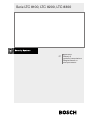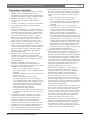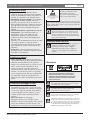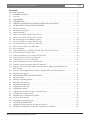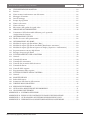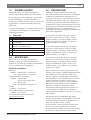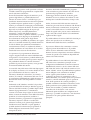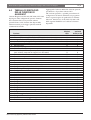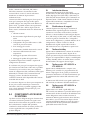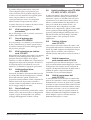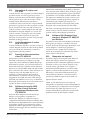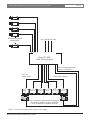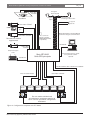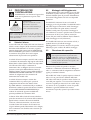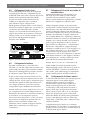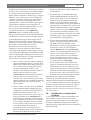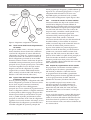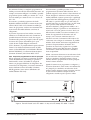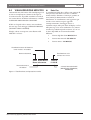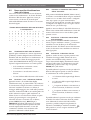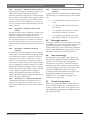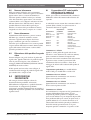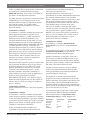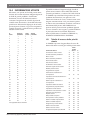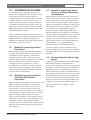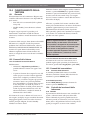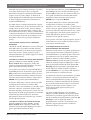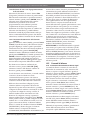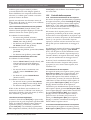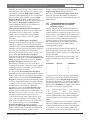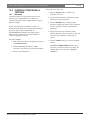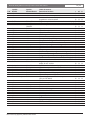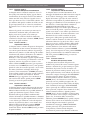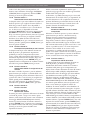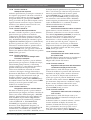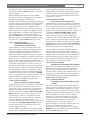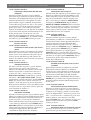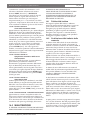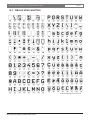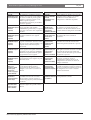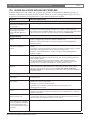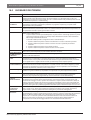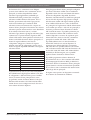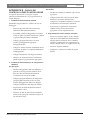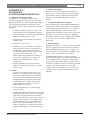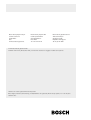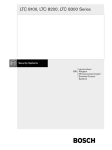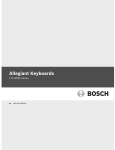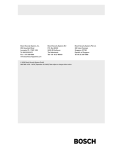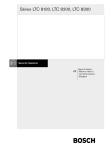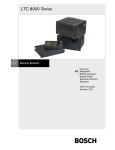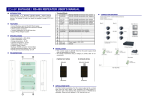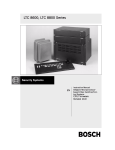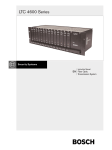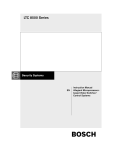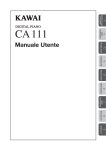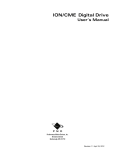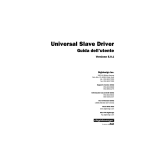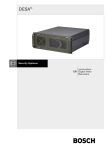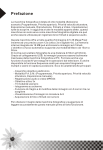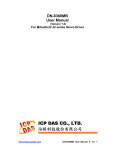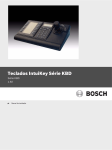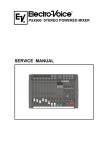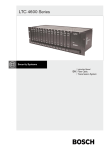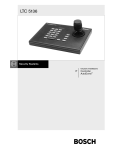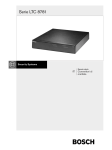Download Serie LTC 8100, LTC 8200, LTC 8300
Transcript
Serie LTC 8100, LTC 8200, LTC 8300 Manuale utente IT Sistemi di controllo/commutazione Allegiant basati su microprocessore Serie LTC 8100 | Manuale utente | Precauzioni importanti Precauzioni importanti 1. Leggere, seguire e conservare le istruzioni - Si consiglia di leggere e seguire tutte le istruzioni relative al funzionamento e alla sicurezza prima di utilizzare l'unità. Conservare le istruzioni per poterle consultare in seguito. 2. Rispettare le avvertenze – Attenersi a tutte le avvertenze riportate sull'unità e nelle istruzioni operative. 3. Accessori - Non utilizzare accessori non raccomandati dal produttore del dispositivo poiché potrebbero risultare pericolosi. 4. Precauzioni di installazione - Non collocare l'unità su un supporto, un cavalletto, una mensola o uno scaffale non stabile poiché potrebbe cadere, causando lesioni gravi e riportando danni rilevanti. Utilizzare solo gli accessori raccomandati dal produttore o venduti insieme al prodotto. Montare l'unità attenendosi alle istruzioni del produttore. Spostare con cautela il gruppo costituito da dispositivo e carrello. Arresti bruschi, forza eccessiva o superfici irregolari possono causare il ribaltamento di dispositivo e carrello. 5. Pulizia - Scollegare l'unità dalla presa prima di eseguire le operazioni di pulizia. Attenersi a tutte le istruzioni fornite con l'unità. In genere, è sufficiente utilizzare un panno umido per pulire l'unità. Non utilizzare detergenti liquidi o spray. 6. Interventi tecnici - Non tentare di riparare l'unità personalmente. L'apertura o la rimozione delle coperture può esporre a tensioni pericolose o ad altri rischi. Per qualsiasi intervento, rivolgersi a personale tecnico qualificato. 7. Danni che richiedono un intervento tecnico Scollegare l'unità dalla fonte di alimentazione CA principale e richiedere l'intervento di personale tecnico qualificato nei casi indicati di seguito: • Danni al cavo di alimentazione o alla spina. • Versamento di liquidi o caduta di oggetti all'interno dell'unità. • Esposizione dell'unità all'acqua e/o alle intemperie (pioggia, neve, ecc.). • Errato funzionamento dell'unità durante l'esecuzione delle istruzioni operative. Regolare solo i controlli specificati nelle istruzioni operative. Una regolazione errata di altri controlli può causare danni e richiedere un intervento esteso da parte di un tecnico qualificato al fine di ripristinare il normale funzionamento dell'unità. • Caduta dell'unità o danni al cabinet. • Sostanziale modifica delle prestazioni dell'unità che segnalano la necessità di un intervento da parte di un tecnico. 8. Componenti di ricambio - Quando sono richiesti componenti di ricambio, è necessario che il tecnico utilizzi i componenti di ricambio specificati dal produttore o aventi le stesse caratteristiche dei componenti originali. Le sostituzioni improprie possono causare incendi, scosse elettriche o altri rischi. 9. Controlli di sicurezza - Al termine dell'intervento di manutenzione o riparazione dell'unità, chiedere al tecnico di effettuare dei controlli relativi alla sicurezza per accertare il corretto funzionamento dell'unità. Bosch Security Systems | 28 December 2004 IT | 2 10. Fonti di alimentazione - Utilizzare l'unità solo con il tipo di fonte di alimentazione indicato sulla targhetta. Se non si è certi del tipo di alimentatore da utilizzare, contattare il proprio rivenditore o l'azienda elettrica locale. • Per le unità funzionanti con alimentazione a batteria, consultare le istruzioni operative. • Per le unità funzionanti con fonti di alimentazione esterne, utilizzare solo gli alimentatori approvati consigliati. • Per le unità funzionanti con un alimentatore a corrente limitata, è necessario che tale alimentatore sia conforme alla normativa EN60950. Le sostituzioni improprie possono danneggiare l'unità o causare incendi o scosse elettriche. • Per le unità funzionanti con alimentazione a 24 V CA, la normale tensione in ingresso è di 24 V CA. La tensione applicata all'ingresso dell'alimentazione dell'unità non deve essere superiore a 30 V CA. Il cablaggio fornito dall'utente, dall'alimentazione da 24 V CA all'unità, deve essere conforme ai codici elettrici (livelli di alimentazione di Classe 2). Non effettuare la messa a terra dell'alimentazione da 24 V CA in corrispondenza della morsettiera o dei terminali di alimentazione dell'unità. 11. Messa a terra del cavo coassiale - Se si collega un sistema di cavi esterno all'unità, accertarsi che esso sia dotato di messa a terra. Solo per i modelli USA: la sezione 810 del National Electrical Code (ANSI/NFPA n. 70) fornisce informazioni relative all'adeguata messa a terra della struttura di montaggio e sostegno, alla messa a terra del cavo coassiale tramite collegamento a un'unità di scarica, alle dimensioni dei conduttori di messa a terra, all'ubicazione dell'unità di scarica, al collegamento degli elettrodi di messa a terra e ai requisiti per l'elettrodo di messa a terra. 12. Messa a terra o polarizzazione - Questa unità può essere dotata di una spina della linea a corrente alternata polarizzata (una spina con una lama piatta più larga rispetto all'altra). Tale caratteristica di sicurezza consente di inserire la spina nella presa elettrica solo nel modo corretto. Se non si riesce a inserire completamente la spina nella presa, tentare di inserirla capovolgendola. Se non è ancora possibile inserire la spina, contattare un elettricista per sostituire la presa obsoleta. Non compromettere la funzione di sicurezza della spina polarizzata. In alternativa, è possibile dotare l'unità di una spina di messa a terra a tre fili (una spina con un terzo spinotto per la messa a terra). Tale caratteristica di sicurezza consente di inserire la spina solo in una presa elettrica con messa a terra. Se non si riesce a inserire la spina nella presa, contattare un elettricista per sostituire la presa obsoleta. Non compromettere la funzione di sicurezza della spina dotata di messa a terra. 13. Fulmini - Per una maggiore protezione durante un temporale o quando l'unità viene lasciata incustodita e inutilizzata per lunghi periodi di tempo, scollegare l'unità dalla presa a muro e il sistema di cavi. Ciò consente di prevenire eventuali danni all'unità dovuti a fulmini e sovratensioni della linea elettrica. IT | 3 Serie LTC 8100 | Manuale utente | Norme di sicurezza Prodotto per interni 1. Acqua e umidità - Non utilizzare l'unità in prossimità di acqua, ad esempio in uno scantinato umido, in un'installazione esterna non protetta o in qualsiasi area classificata come ambiente umido. 2. Introduzione di oggetti e liquidi - Non introdurre mai oggetti di alcun tipo nell'unità attraverso le aperture, poiché possono entrare in contatto con punti di tensione pericolosi o causare il cortocircuito dei componenti con il rischio di incendi o scosse elettriche. Non versare mai liquidi di alcun tipo sull'unità. 3. Cavo di alimentazione e protezione del cavo di alimentazione - Per le unità funzionanti con alimentazione a 230 V CA, 50Hz, il cavo di alimentazione di ingresso e uscita deve essere conforme alle ultime versioni della pubblicazione IEC 227 o 245. Sistemare i cavi di alimentazione in modo da evitare che vengano calpestati o compressi. Prestare particolare attenzione alla posizione di cavi, spine, prese multiple e al punto in cui fuoriescono dal dispositivo. 4. Sovraccarico - Non sovraccaricare le prese e le prolunghe poiché ciò potrebbe comportare il rischio di incendi o scosse elettriche. ATTENZIONE Attenersi alle precauzioni relative alla manipolazione dei dispositivi sensibili alle scariche elettrostatiche. AVVERTENZA: dispositivo sensibile alla scariche elettrostatiche. Osservare le precauzioni CMOS/MOSFET per evitare scariche elettrostatiche. NOTA: è necessario indossare fascette da polso dotate di messa a terra e attenersi alle precauzioni di sicurezza ESD appropriate quando si manipolano le schede a circuiti stampati sensibili alle scariche elettrostatiche. ATTENZIONE: batteria al litio Pericolo di esplosione in caso di sostituzione errata della batteria. Sostituire solo con un tipo di batteria identico o equivalente raccomandato dal produttore. Smaltire le batterie usate in base alle istruzioni fornite dal produttore della batteria. Rimozione della copertura AVVERTENZA – La rimozione della copertura è di competenza esclusiva del personale qualificato. Accertarsi che l’unità sia sempre scollegata dall’alimentazione elettrica prima di togliere la copertura e non ricollegarla senza richiudere tale copertura. Prodotto per esterni Linee elettriche - Non collocare un sistema per esterni nelle vicinanze di linee elettriche aeree, luci elettriche, circuiti di alimentazione oppure in luoghi in cui potrebbe entrare in contatto con tali linee o circuiti. Durante l'installazione di un sistema per esterni, è necessario prestare la massima attenzione al fine di evitare il contatto con tali linee o circuiti elettrici poiché esso potrebbe avere conseguenze letali. Solo per i modelli USA: fare riferimento all'articolo 820 del National Electrical Code relativo all'installazione di sistemi CATV. Prodotto per montaggio in rack 1. Ventilazione - Non collocare l'unità in un'installazione incorporata o in un rack tranne quando sia disponibile una ventilazione adeguata o siano state seguite le istruzioni del produttore. L'apparecchiatura non deve superare i propri requisiti massimi relativi alla temperatura di esercizio. 2. Carico meccanico - Il montaggio dell'apparecchiatura in un rack deve essere effettuato in modo tale da impedire che si venga a creare una condizione di rischio dovuta a una distribuzione non uniforme del carico meccanico. Bosch Security Systems | 28 December 2004 Sicurezza ATTENZIONE: PER RIDURRE IL RISCHIO DI SCOSSE ELETTRICHE NON RIMUOVERE LA COPERTURA (O IL PANNELLO POSTERIORE). L'UNITÀ NON CONTIENE COMPONENTI INTERNI RIPARABILI DALL'UTENTE. PER QUALSIASI INTERVENTO, RIVOLGERSI A PERSONALE TECNICO QUALIFICATO. Questo simbolo indica la presenza di "tensione pericolosa" non isolata all'interno del contenitore del prodotto. Ciò comporta un potenziale rischio di scosse elettriche. Si consiglia di consultare le istruzioni operative e di manutenzione (interventi tecnici) contenute nella documentazione fornita con il dispositivo. Attenzione: l'installazione deve essere effettuata esclusivamente da personale tecnico qualificato in conformità con il National Electrical Code o con le normative locali vigenti. Scollegamento dell'alimentazione. Le unità dotate o sprovviste di interruttori ON-OFF vengono alimentate quando si inserisce il cavo nella presa dell'alimentazione. L'unità è tuttavia in funzione solo quando l'interruttore ON-OFF si trova nella posizione ON. Il cavo di alimentazione costituisce il dispositivo di scollegamento dell'alimentazione principale per tutte le unità. Serie LTC 8100 | Manuale utente | Sommario IT | 4 Sommario Precauzioni importanti . . . . . . . . . . . . . . . . . . . . . . . . . . . . . . . . . . . . . . . . . . . . . . . . . . . . . . . . . . . . . . . . .2 1.0 DISIMBALLAGGIO . . . . . . . . . . . . . . . . . . . . . . . . . . . . . . . . . . . . . . . . . . . . . . . . . . . . . . . . . . . .6 1.1 Parts List . . . . . . . . . . . . . . . . . . . . . . . . . . . . . . . . . . . . . . . . . . . . . . . . . . . . . . . . . . . . . . . . . . . . . .6 2.0 ASSISTENZA . . . . . . . . . . . . . . . . . . . . . . . . . . . . . . . . . . . . . . . . . . . . . . . . . . . . . . . . . . . . . . . . . .6 3.0 DESCRIZIONE . . . . . . . . . . . . . . . . . . . . . . . . . . . . . . . . . . . . . . . . . . . . . . . . . . . . . . . . . . . . . . . .6 4.0 TABELLA DI RIEPILOGO DELLE FUNZIONI DI ALLEGIANT . . . . . . . . . . . . . . . . . . . . . .8 5.0 COMPONENTI ACCESSORI DI SISTEMA . . . . . . . . . . . . . . . . . . . . . . . . . . . . . . . . . . . . . . . .9 5.1 Interfaccia allarme . . . . . . . . . . . . . . . . . . . . . . . . . . . . . . . . . . . . . . . . . . . . . . . . . . . . . . . . . . . . . .9 5.2 Distribuzione di segnali . . . . . . . . . . . . . . . . . . . . . . . . . . . . . . . . . . . . . . . . . . . . . . . . . . . . . . . . . .9 5.3 Tastiera IntuiKey . . . . . . . . . . . . . . . . . . . . . . . . . . . . . . . . . . . . . . . . . . . . . . . . . . . . . . . . . . . . . . . .9 5.4 Tastiere serie LTC 8555/00 e LTC 8555/01 . . . . . . . . . . . . . . . . . . . . . . . . . . . . . . . . . . . . . . . . . . .9 5.5 Tastiere serie LTC 8555/02 e LTC 8555/03 . . . . . . . . . . . . . . . . . . . . . . . . . . . . . . . . . . . . . . . . . . .9 5.6 Kit di montaggio in rack KBD per tastiere . . . . . . . . . . . . . . . . . . . . . . . . . . . . . . . . . . . . . . . . . . .10 5.7 Cavo di prolunga per tastiere LTC 8558/00 . . . . . . . . . . . . . . . . . . . . . . . . . . . . . . . . . . . . . . . . .10 5.8 Kit di estensione per tastiere serie LTC 8557 . . . . . . . . . . . . . . . . . . . . . . . . . . . . . . . . . . . . . . . . .10 5.9 Unità ricevitore/driver serie LTC 8560 . . . . . . . . . . . . . . . . . . . . . . . . . . . . . . . . . . . . . . . . . . . . .10 5.10 Serie AutoDome . . . . . . . . . . . . . . . . . . . . . . . . . . . . . . . . . . . . . . . . . . . . . . . . . . . . . . . . . . . . . . .10 5.11 Unità Code Merger serie LTC 8569, LTC 8570, LTC 8571, LTC 8572 . . . . . . . . . . . . . . . . . . . . .10 5.12 Switcher follower serie LTC 8770 . . . . . . . . . . . . . . . . . . . . . . . . . . . . . . . . . . . . . . . . . . . . . . . . . .10 5.13 Unità di espansione porta console serie LTC 8712 . . . . . . . . . . . . . . . . . . . . . . . . . . . . . . . . . . . . .10 5.14 Unità di conversione dati serie LTC 8780 . . . . . . . . . . . . . . . . . . . . . . . . . . . . . . . . . . . . . . . . . . .10 5.15 Convertitori di codice serie LTC 8785 . . . . . . . . . . . . . . . . . . . . . . . . . . . . . . . . . . . . . . . . . . . . . .11 5.16 Unità di traduzione di codice serie LTC 8782 . . . . . . . . . . . . . . . . . . . . . . . . . . . . . . . . . . . . . . . .11 5.17 Pannello di interconnessione video LTC 8808/00 . . . . . . . . . . . . . . . . . . . . . . . . . . . . . . . . . . . . .11 5.18 Software di controllo MCS (Master Control Software) Allegiant per Windows serie LTC 8059/00 . . . . . . . . . . . . . . . . . . . . . . . . . . . . . . . . . . . . . . . . . . . . . . . . . . . . . . . . . . . . . . . . . .11 5.19 Software GUI (Graphical User Interface) Allegiant LTC 8850/00 per Windows . . . . . . . . . . . . . .11 5.20 Stampante dei rapporti . . . . . . . . . . . . . . . . . . . . . . . . . . . . . . . . . . . . . . . . . . . . . . . . . . . . . . . . . .11 6.0 PROCEDURA PER L'INSTALLAZIONE . . . . . . . . . . . . . . . . . . . . . . . . . . . . . . . . . . . . . . . . . .14 6.1 Selezioni interne . . . . . . . . . . . . . . . . . . . . . . . . . . . . . . . . . . . . . . . . . . . . . . . . . . . . . . . . . . . . . . .14 6.2 Montaggio dell'alloggiamento . . . . . . . . . . . . . . . . . . . . . . . . . . . . . . . . . . . . . . . . . . . . . . . . . . . . .14 6.3 Rimozione del coperchio . . . . . . . . . . . . . . . . . . . . . . . . . . . . . . . . . . . . . . . . . . . . . . . . . . . . . . . .14 6.4 Modalità di terminazione . . . . . . . . . . . . . . . . . . . . . . . . . . . . . . . . . . . . . . . . . . . . . . . . . . . . . . . .15 6.5 Collegamenti video loop . . . . . . . . . . . . . . . . . . . . . . . . . . . . . . . . . . . . . . . . . . . . . . . . . . . . . . . . .16 6.6 Collegamento tastiera . . . . . . . . . . . . . . . . . . . . . . . . . . . . . . . . . . . . . . . . . . . . . . . . . . . . . . . . . . .16 6.7 Collegamenti di uscita del codice di controllo bifase . . . . . . . . . . . . . . . . . . . . . . . . . . . . . . . . . . .16 6.8 Collegamenti di allarmi esterni . . . . . . . . . . . . . . . . . . . . . . . . . . . . . . . . . . . . . . . . . . . . . . . . . . . .16 6.9 Installazione in configurazioni satellitari . . . . . . . . . . . . . . . . . . . . . . . . . . . . . . . . . . . . . . . . . . . . .17 6.10 Selezione delle funzioni . . . . . . . . . . . . . . . . . . . . . . . . . . . . . . . . . . . . . . . . . . . . . . . . . . . . . . . . .20 6.11 Collegamento all'alimentazione . . . . . . . . . . . . . . . . . . . . . . . . . . . . . . . . . . . . . . . . . . . . . . . . . . .20 7.0 ACCESSORI OPZIONALI . . . . . . . . . . . . . . . . . . . . . . . . . . . . . . . . . . . . . . . . . . . . . . . . . . . . .22 7.1 Installazione della stampante dei rapporti opzionale . . . . . . . . . . . . . . . . . . . . . . . . . . . . . . . . . . .22 7.2 Installazione dell'interfaccia computer compatibile con Windows . . . . . . . . . . . . . . . . . . . . . . . . .22 Bosch Security Systems | 28 December 2004 Serie LTC 8100 | Manuale utente | Sommario 8.0 8.1 8.2 8.3 8.4 8.5 8.6 8.7 8.8 9.0 9.1 IT | 5 VISUALIZZAZIONE MONITOR . . . . . . . . . . . . . . . . . . . . . . . . . . . . . . . . . . . . . . . . . . . . . . . .23 Data/ora . . . . . . . . . . . . . . . . . . . . . . . . . . . . . . . . . . . . . . . . . . . . . . . . . . . . . . . . . . . . . . . . . . . . .23 Nome monitor/visualizzazione stato del sistema . . . . . . . . . . . . . . . . . . . . . . . . . . . . . . . . . . . . . .24 Messaggio del monitor . . . . . . . . . . . . . . . . . . . . . . . . . . . . . . . . . . . . . . . . . . . . . . . . . . . . . . . . . .25 Invio di messaggi . . . . . . . . . . . . . . . . . . . . . . . . . . . . . . . . . . . . . . . . . . . . . . . . . . . . . . . . . . . . . .25 Prompt di programma . . . . . . . . . . . . . . . . . . . . . . . . . . . . . . . . . . . . . . . . . . . . . . . . . . . . . . . . . .25 Numero telecamera . . . . . . . . . . . . . . . . . . . . . . . . . . . . . . . . . . . . . . . . . . . . . . . . . . . . . . . . . . . .26 Nome telecamera . . . . . . . . . . . . . . . . . . . . . . . . . . . . . . . . . . . . . . . . . . . . . . . . . . . . . . . . . . . . . .26 Rilevazione della perdita di segnale video . . . . . . . . . . . . . . . . . . . . . . . . . . . . . . . . . . . . . . . . . . .26 IMPOSTAZIONI PREDEFINITE . . . . . . . . . . . . . . . . . . . . . . . . . . . . . . . . . . . . . . . . . . . . . . . .26 Commutatore DIP selezionabili dall’utente per le opzioni di configurazione del sistema . . . . . . . . . . . . . . . . . . . . . . . . . . . . . . . . . . . . . . . . . . . . . . . . . . . . . . .26 10.0 INFORMAZIONI UTENTE . . . . . . . . . . . . . . . . . . . . . . . . . . . . . . . . . . . . . . . . . . . . . . . . . . . .28 10.1 Tabella di accesso delle priorità utente . . . . . . . . . . . . . . . . . . . . . . . . . . . . . . . . . . . . . . . . . . . . . .28 11.0 INFORMAZIONI ALLARME . . . . . . . . . . . . . . . . . . . . . . . . . . . . . . . . . . . . . . . . . . . . . . . . . . .29 11.1 Modalità di risposta agli allarmi Basic (Base) . . . . . . . . . . . . . . . . . . . . . . . . . . . . . . . . . . . . . . . . .29 11.2 Modalità di risposta agli allarmi Auto-Build (Distribuzione automatica) . . . . . . . . . . . . . . . . . . . .29 11.3 Modalità di risposta agli allarmi Sequence & Display (Sequenza e visualizzazione) . . . . . . . . . . .29 11.4 Preposizionamento attivato dagli allarmi . . . . . . . . . . . . . . . . . . . . . . . . . . . . . . . . . . . . . . . . . . . .29 11.5 Esempio di risposta agli allarmi . . . . . . . . . . . . . . . . . . . . . . . . . . . . . . . . . . . . . . . . . . . . . . . . . . .30 12.0 FUNZIONAMENTO DELLA TASTIERA . . . . . . . . . . . . . . . . . . . . . . . . . . . . . . . . . . . . . . . . .32 12.1 Generale . . . . . . . . . . . . . . . . . . . . . . . . . . . . . . . . . . . . . . . . . . . . . . . . . . . . . . . . . . . . . . . . . . . . .32 12.2 Comandi del sistema . . . . . . . . . . . . . . . . . . . . . . . . . . . . . . . . . . . . . . . . . . . . . . . . . . . . . . . . . . .32 12.3 Comandi del commutatore . . . . . . . . . . . . . . . . . . . . . . . . . . . . . . . . . . . . . . . . . . . . . . . . . . . . . .32 12.4 Controllo dei movimenti della telecamera . . . . . . . . . . . . . . . . . . . . . . . . . . . . . . . . . . . . . . . . . . .32 12.5 Comandi di allarme . . . . . . . . . . . . . . . . . . . . . . . . . . . . . . . . . . . . . . . . . . . . . . . . . . . . . . . . . . . .34 12.6 Controllo delle sequenze . . . . . . . . . . . . . . . . . . . . . . . . . . . . . . . . . . . . . . . . . . . . . . . . . . . . . . . .35 12.7 Programmazione delle sequenze . . . . . . . . . . . . . . . . . . . . . . . . . . . . . . . . . . . . . . . . . . . . . . . . . . .36 13.0 FUNZIONI UTENTE DELLA TASTIERA . . . . . . . . . . . . . . . . . . . . . . . . . . . . . . . . . . . . . . . . .38 13.1 Generale . . . . . . . . . . . . . . . . . . . . . . . . . . . . . . . . . . . . . . . . . . . . . . . . . . . . . . . . . . . . . . . . . . . . .38 14.0 MANUTENZIONE . . . . . . . . . . . . . . . . . . . . . . . . . . . . . . . . . . . . . . . . . . . . . . . . . . . . . . . . . . . .46 14.1 Pulizia della tastiera . . . . . . . . . . . . . . . . . . . . . . . . . . . . . . . . . . . . . . . . . . . . . . . . . . . . . . . . . . . .46 14.2 Sostituzione delle batterie della memoria . . . . . . . . . . . . . . . . . . . . . . . . . . . . . . . . . . . . . . . . . . . .46 15.0 TABELLE ROM CARATTERI . . . . . . . . . . . . . . . . . . . . . . . . . . . . . . . . . . . . . . . . . . . . . . . . . . .47 16.0 MESSAGGI DI ERRORE . . . . . . . . . . . . . . . . . . . . . . . . . . . . . . . . . . . . . . . . . . . . . . . . . . . . . .49 17.0 GUIDA ALLA RISOLUZIONE DEI PROBLEMI . . . . . . . . . . . . . . . . . . . . . . . . . . . . . . . . . . .51 18.0 GLOSSARIO DEI TERMINI . . . . . . . . . . . . . . . . . . . . . . . . . . . . . . . . . . . . . . . . . . . . . . . . . . .53 APPENDICE A - SISTEMI SATELLITARI . . . . . . . . . . . . . . . . . . . . . . . . . . . . . . . . . . . . . . . . . . . . . .54 APPENDICE B - ELENCO DEI CONTROLLI IN FASE DI INSTALLAZIONE . . . . . . . . . . . . . . .57 APPENDICE C - GUIDA RAPIDA ALL'INTERCONNESSIONE DEI CAVI . . . . . . . . . . . . . . . . . .58 APPENDICE D - PIEDINATURA CONNETTORI PANNELLO POSTERIORE . . . . . . . . . . . . . . .59 Bosch Security Systems | 28 December 2004 IT | 6 Serie LTC 8100 | Manuale utente | Disimballaggio 1.0 DISIMBALLAGGIO Disimballare l'unità con cautela. Maneggiare la presente apparecchiatura elettronica con attenzione. Se un componente risulta danneggiato, riporlo nella scatola di imballaggio e segnalare il problema al corriere. Se un articolo dovesse mancare, contattare un rappresentante o l'assistenza clienti Bosch Security Systems Inc. La scatola di imballaggio è il contenitore più sicuro in cui l'unità può essere trasportata. Conservarla per eventuali usi successivi. 1.1 Parts List Qty Item 1 LTC 8100, LTC 8200, LTC 8300 unit (verify model number) 2 AC power cords (one for 120 VAC, and one for 220 - 240 VAC) 2 Rack-mount brackets LTC 8100 and LTC 8200 only (LTC 8300 has brackets attached) 1 Rear connectors 1 Offset screwdriver 1 This installation manual 2.0 ASSISTENZA Nel caso in cui sia necessario riparare l'unità, contattare il centro di assistenza Bosch Security Systems Inc. più vicino per richiedere l'autorizzazione al reso e le istruzioni per la spedizione. Centri di assistenza Stati Uniti Telefono: Fax: Componenti Telefono: 800-366-2283 o 717-735-6638 800-366-1329 o 717-735-6639 TVCC di ricambio 800-894-5215 o 408-956-3853 oppure 3854 Fax: 408-957-3198 e-mail: [email protected] Canada Telefono: 514-738-2434 Europa, Medio Oriente e Asia Pacifico Telefono: 32-1-440-0711 Per ulteriori informazioni, visitare il sito www.boschsecurity.com. Bosch Security Systems | 28 December 2004 3.0 DESCRIZIONE I sistemi di controllo/commutazione video serie LTC 8100, serie LTC 8200 e serie LTC 8300 Allegiant combinano le funzionalità di commutazione e la tecnologia informatica per offrire prestazioni potenti e caratteristiche di sistema uniche per le applicazioni di sicurezza. Capaci di offrire funzionalità complete di commutazione a matrice, questi sistemi possono essere programmati per visualizzare le immagini provenienti da qualsiasi telecamera su qualsiasi monitor, sia manualmente sia attraverso sequenze di commutazione automatiche indipendenti. La serie LTC 8100 consente di gestire 8 ingressi telecamera, 2 uscite monitor, 2 tastiere, 8 punti d'ingresso allarme a connessione diretta, un'unità integrata di distribuzione segnale e una porta per l’interfacciamento con computer. La serie LTC 8200 consente di gestire 16 ingressi telecamera, 5 uscite monitor, 4 tastiere, 16 punti d'ingresso allarme a connessione diretta, un'unità integrata di distribuzione segnale e una porta per l’interfacciamento con computer. La serie LTC 8300 consente di gestire 32 ingressi telecamera, 6 uscite monitor, 4 tastiere, 32 punti d'ingresso allarme a connessione diretta, un'unità integrata di distribuzione segnale, una porta per l’interfacciamento con computer e una porta per la stampante dei rapporti. Questi sistemi possono essere programmati con un massimo di 60 sequenze, eseguibili indipendentemente l’una dall’altra sia in un senso che nell'altro. Per ciascuna sequenza, è possibile utilizzare la funzione SalvoSwitching con cui è possibile attivare un numero qualsiasi di monitor di sistema come un gruppo singolo. Utilizzando il pacchetto software opzionale MCS (Master Control Software) LTC 8059/00 per Windows® o l'interfaccia grafica utente (GUI, Graphical User Interface) Bosch LTC 8850/00 con server Allegiant, è possibile attivare o disattivare automaticamente le sequenze in base all’ora e al giorno della settimana. Utilizzando le porte di distribuzione del segnale integrale della serie LTC 8100, LTC 8200 o LTC 8300, è possibile effettuare facilmente i collegamenti alle unità ricevitore/driver on-site. Le unità ricevitore/driver on-site consentono all'operatore di gestire la panoramica, l'inclinazione, lo zoom, il preposizionamento multiplo, quattro funzioni ausiliarie, la panoramica automatica e la scansione casuale. Serie LTC 8100 | Manuale utente | Descrizione Questi sistemi supportano anche operazioni a velocità variabili e funzioni di programmazione completa della serie di telecamere AutoDome. Grazie alla funzionalità integrata di interfaccia per la gestione degli allarmi, è possibile utilizzare una chiusura di contatto esterno o un livello logico per visualizzare automaticamente una telecamera qualsiasi. È possibile impostare qualsiasi monitor o gruppi di monitor per visualizzare le immagini provenienti dalle telecamere in condizioni di allarme. Il sistema standard dispone di tre modalità integrate di risposta agli allarmi: basic (base), auto-build (distribuzione automatica) e sequence and display (sequenza e visualizzazione). Oltre a queste tre modalità, i pacchetti software basati su PC dispongono di VersAlarm, la nuova dimensione nella gestione degli allarmi. VersAlarm offre la possibilità di combinare una oppure tutte e tre le modalità standard. È possibile selezionare il video di allarme per ripristinarlo manualmente o automaticamente. Inoltre, in condizioni di allarme, è possibile visualizzare un nome allarme di 16 caratteri anziché del nome associato alla telecamera. Le operazioni e la programmazione del sistema vengono eseguite tramite una tastiera multifunzionale ed ergonomica. Con il sistema è possibile utilizzare più tastiere. Grazie ai livelli di priorità operatore integrati e alla possibilità di limitare il controllo di funzioni specifiche da parte di alcuni operatori, viene garantita la massima flessibilità del sistema. Le serie LTC 8100, LTC 8200 e LTC 8300 dispongono di un display su schermo a 48 caratteri bordato di nero per la visualizzazione di data/ora, numero di telecamera, identificativo telecamera (16 caratteri) e monitor (12 caratteri) o informazioni sullo stato. Per la programmazione dell'identificativo della telecamera e dei nomi dei monitor sono disponibili 235 caratteri diversi. Utilizzando un PC Windows® standard e il pacchetto opzionale MCS LTC 8059/00 per Windows oppure il software GUI LTC 8850/00, è possibile disporre delle funzioni di programmazione e commutazione avanzate. Un formato di tipo foglio di calcolo di facile utilizzo consente di immettere i nomi delle telecamere, pianificare 64 eventi temporizzati, modificare i parametri di sistema, programmare le sequenze delle telecamere, impostare i blocchi e accedere alle schermate avanzate per la gestione degli allarmi di VersAlarm in modo efficiente e rapido. Quindi, è possibile trasferire le informazioni programmate al sistema Allegiant, memorizzarle su disco oppure stamparle da un PC. Bosch Security Systems | 28 December 2004 IT | 7 Il software GUI LTC 8850/00 Bosch è progettato come un'interfaccia grafica intuitiva che offre elevate prestazioni di programmazione, controllo e monitoraggio di tutte le funzioni di sistema, grazie all'utilizzo di icone su schermo che indicano lo stato dei dispositivi controllati dal sistema, in tempo reale. Inoltre, il software GUI LTC 8850/00 consente di monitorare gli eventi di stato del sistema. Gli allarmi di sistema, le funzioni di commutazione, le sequenze di eventi, le azioni della tastiera e le informazioni sulle perdite di segnale video possono essere visualizzati in tempo reale sullo schermo del PC ed eventualmente registrati sul disco rigido. È possibile utilizzare il software GUI LTC 8850/00 per attivare una speciale icona su schermo per l'identificazione delle telecamere controllabili. Il processore all'interno dei commutatori a matrice supporta potenti funzionalità macro. È possibile attivare le macro utilizzando tastiere di sistema, funzioni di evento temporizzate, attivazioni di allarme e tramite le speciali icone di funzione disponibili nel software GUI LTC 8850/00. È possibile utilizzare la serie LTC 8100, LTC 8200 o LTC 8300 come commutatore principale in una configurazione SatelliteSwitch. L'innovativa funzione SatelliteSwitch consente a un solo sistema della serie LTC 8100, LTC 8200 o LTC 8300 di comunicare con i sistemi "satellite" remoti. È possibile utilizzare qualsiasi sistema Allegiant come commutatore satellitare remoto. Questa potente funzione consente di configurare un sistema di commutazione video a matrice distribuita, con controllo presso una postazione centrale e controllo individuale presso le postazioni locali. Dalla postazione di controllo principale, è possibile visualizzare/controllare le telecamere locali e quelle posizionate in uno qualsiasi dei siti satellite remoti. Dai siti satellite, è possibile visualizzare/ controllare solo le telecamere a essi associate. Utilizzando questi modelli in una configurazione di questo tipo, è possibile accedere fino a 256 telecamere posizionate in un punto qualsiasi del sistema principale. IT | 8 Serie LTC 8100 | Manuale utente | Tabella di riepilogo delle funzioni di Allegiant 4.0 TABELLA DI RIEPILOGO DELLE FUNZIONI DI ALLEGIANT I sistemi Allegiant serie LTC 8100, LTC 8200 e LTC 8300 dispongono di due configurazioni operative: il sistema base e il sistema base con un pacchetto software opzionale basato su PC. Il sistema base dispone delle funzioni necessarie per la maggior parte dei sistemi di commutazione/controllo. 1. 2. 3. 4. 5. 6. 7. 8. 9. 10. 11. 12. 13. 14. 15. 16. 17. 18. 19. 20. 21. 22. 23. 24. 25. 26. 27. 28. 29. 30. 31. 32. 33. Aggiungendo il software MCS LTC 8059/00 opzionale per Windows o il pacchetto software GUI LTC 8850/00 opzionale, è possibile personalizzare la configurazione del sistema utilizzando un programma basato su menu eseguito da qualsiasi PC in ambiente Microsoft® Windows 95, 98 SE, ME, NT, 2000 o XP. Nella seguente TABELLA sono elencate le funzioni disponibili. Funzione Commutazione/controllo completo delle telecamere su tutti i monitor Fino a 4 (LTC 8300 e LTC 8200) o 2 (LTC 8100) tastiere esterne 32 ingressi allarme (LTC 8300), 16 allarmi (LTC 8200), 8 allarmi (LTC 8100) 3 modalità di risposta agli allarmi predefinite selezionabili Controllo completo delle unità ricevitore/driver on-site SalvoSwitching 60 sequenza programmabili Richiamo allarme delle inquadrature predefinite Porte interfaccia RS-232 per computer (tutti i modelli), stampante dei rapporti (solo LTC 8300) Connessione/disconnessione tastiera Protezione con password selezionabile Nomi telecamere a 16 caratteri e nomi monitor a 12 caratteri Selezione del formato data/ora Test della tastiera locale Stampa tabella e sequenza (solo LTC 8300) Designazione parametri di comunicazione RS-232 Rilevazione perdita segnale video integrata Configurazioni satellitari Limitazioni accesso utente/tastiera alle telecamere Limitazioni accesso utente/tastiera alle unità ricevitore/driver Limitazioni accesso utente alla tastiera Limitazioni accesso utente/tastiera ai monitor Designazione nome utente e numero identificativo Designazione richiami allarme associati a una zona Funzione allarme VersAlarm Designazione numero telecamera visualizzata Designazione funzioni ricevitore/driver su allarme Programmazione di 64 eventi temporizzati Designazione funzioni ricevitore/driver in sequenze Invio messaggi monitor Designazione nome allarme Visualizzazione monitoraggio stato del sistema su PC Emulazione tastiera di sistema su PC Bosch Security Systems | 28 December 2004 Sistema Allegiant base S S S S S S S S Con software opzionale basato su PC S S S S S S S S S S S S S S S S N N N N N N N N N N N N N N N N N S S S S S S S S S S S S S S S S S S S S S S S S S IT | 9 Serie LTC 8100 | Manuale utente | Componenti accessori di sistema Inoltre, i sistemi serie LTC 8100, LTC 8200 e LTC 8300 consentono di controllare le unità ricevitore/driver on-site e la serie di telecamere AutoDome con funzioni di panoramica/ inclinazione/zoom. I sistemi serie LTC 8300 dispongono di una porta di uscita per la stampante dei rapporti alla quale è possibile collegare una stampante seriale RS-232. In questo modo, è possibile ottenere una registrazione permanente della data e dell'ora degli eventi che hanno causato cambiamenti nello stato del sistema, ad esempio: 5.1 Interfaccia allarme Questi sistemi dispongono di 32 (LTC 8300), 16 (LTC 8200) o 8 (LTC 8100) ingressi allarme integrati. Inoltre, dispongono di 6 (LTC 8300), 5 (LTC 8200) o 2 (LTC 8100) relè di uscita allarme per la connessione con dispositivi esterni o VCR. L'unità di interfaccia allarme separata LTC 8540/00 non è compatibile con la serie LTC 8100, LTC 8200 o LTC 8300. 5.2 Distribuzione di segnali 5. Invio messaggi da console I sistemi di questa serie dispongono di un'unità di distribuzione dei segnali integrali che consente di comunicare con le unità ricevitore/driver, switcher follower e i sistemi satellitari. L'unità integrata dispone di 16 (LTC 8300), 12 (LTC 8200) o 8 (LTC 8100) uscite, ciascuna in grado di controllare fino a 8 dispositivi remoti. Per il collegamento, è possibile utilizzare che la configurazione a stella sia a catena. Le unità di distribuzione di segnali separate LTC 8568/00 e LTC 8768/00 non sono compatibili con questa serie. 6. Trasferimento di tabelle di sistema da console 5.3 7. Attivazione delle funzioni di evento temporizzato Questa tastiera multifunzionale consente di controllare e programmare il sistema; inoltre, dispone di un joystick per funzioni di panoramica/inclinazione/zoom integrato ed è impermeabile. I display a cristalli liquidi e softkey IntuiKey offrono un sistema basato su menu di facile utilizzo che supporta diverse lingue. 1. Allarmi in entrata 2. Riconoscimento degli allarmi da parte degli utenti 3. Caricamento di sequenze 4. Collegamento alla porta della tastiera o della console da parte di un utente 8. Messaggio di ripristino all'accensione 9. Messaggio di perdita del segnale video È possibile stampare tutte le tabelle e sequenze di configurazione del sistema. Se è richiesta una porta per la stampante dei rapporti per il sistema serie LTC 8200 o LTC 8100, è possibile convertire la porta console in una porta stampante tramite la configurazione del commutatore DIP oppure utilizzando il comando CCL (Command Console Language) corretto. Per ulteriori informazioni, consultare il manuale CCL disponibile nella versione scaricabile dal sito Web. Se è necessario disporre sia di una porta stampante sia di una porta console standard per i sistemi serie LTC 8200 o LTC 8100, è possibile aggiungere altre porte console utilizzando un'espansione per porta console serie LTC 8712. 5.0 COMPONENTI ACCESSORI DI SISTEMA I prodotti accessori Allegiant integrano il sistema base con numerose funzioni opzionali. Di seguito viene fornita una breve descrizione dei prodotti accessori. Per le informazioni complete sulle specifiche, consultare le schede tecniche di ciascun prodotto. Gli accessori applicabili sono compatibili con tutti i prodotti Allegiant. Bosch Security Systems | 28 December 2004 5.4 Tastiera IntuiKey Tastiere serie LTC 8555/00 e LTC 8555/01 Queste tastiere multifunzionali e compatte sono utilizzate per il controllo e la programmazione del sistema e dispongono di un joystick per funzioni di panoramica/inclinazione con indicazioni luminose per la visualizzazione dei numeri delle telecamere e dei monitor. Le tastiere serie LTC 8555/01 sono uguali a quelle serie LTC 8555/00, ma utilizzano ICONE anziché testo. 5.5 Tastiere serie LTC 8555/02 e LTC 8555/03 Queste tastiere sono simili a quelle della serie LTC 8555/00, ma utilizzano il protocollo RS-232 per la comunicazione dei dati. Consentono di individuare una tastiera Allegiant in remoto tramite un mezzo di trasmissione RS-232, quale modem su linea telefonica, fibre ottiche e così via. È necessario disporre di una connessione full duplex RS-232 in grado di operare a 9600 baud. Tutte le altre specifiche sono identiche a quelle della tastiera LTC 8555/00. IT | 10 Serie LTC 8100 | Manuale utente | Componenti accessori di sistema È possibile collegare queste tastiere a una porta console Allegiant oppure a un'espansione porta console serie LTC 8712. È possibile collegare fino a 4 tastiere a una sola unità LTC 8712. Quando queste tastiere vengono utilizzate con modem con connessione telefonica remota, sono disponibili funzioni basilari di composizione dei numeri. La tastiera LTC 8555/03 è identica alla LTC 8555/02, ma utilizza ICONE anziché del testo. 5.6 Kit di montaggio in rack KBD per tastiere Kit per il montaggio in rack in verticale, orizzontale o inclinato delle tastiere IntuiKey. 5.7 Cavo di prolunga per tastiere LTC 8558/00 Cavo di prolunga a sei conduttori per il trasferimento di dati e l'alimentazione per tastiere remote situate a una distanza massima di 30 metri dall'alloggiamento del processore principale. 5.8 Kit di estensione per tastiere serie LTC 8557 Kit di interfaccia per tastiere remote situate a una distanza massima di 1,6 km dall'alloggiamento del processore principale. È necessario disporre di un doppino schermato con calibro 24 (Belden 9841 o equivalente) tra l'alloggiamento del processore principale e la tastiera. Il kit comprende due box di connessione, un cavo di interfaccia e un alimentatore appropriato per la tastiera. 5.9 Unità ricevitore/driver serie LTC 8560 Consente di decodificare i dati trasmessi dalle uscite dati di controllo bifase del sistema Allegiant, per il controllo del sito della telecamera pan/tilt, obiettivi zoom, preposizioni e funzioni ausiliarie. L'unità comprende una funzione di test locale, di panoramica automatica o scansione casuale ed è disponibile in versioni diverse in base al voltaggio di ingresso e di uscita. 5.10 Serie AutoDome Sistema integrato con telecamera, pan/tilt ad alta velocità, obiettivo zoom e unità ricevitore/driver in alloggiamento compatto a cupola. Sono disponibili varie opzioni di montaggio dell'alloggiamento in interni o esterni. Bosch Security Systems | 28 December 2004 5.11 Unità Code Merger serie LTC 8569, LTC 8570, LTC 8571, LTC 8572 Le unità Code Merger e driver di linea consentono di combinare il codice di controllo proveniente dai due sistemi (fino a quattro con il modello LTC 8570) per la comunicazione con le unità ricevitore/driver, switcher follower e i sistemi satellitari. Sono disponibili 32 o 64 uscite per il controllo di un massimo di 256 o 512 dispositivi remoti. Per il collegamento, è possibile utilizzare che la configurazione a stella sia a catena. L'unità accetta i segnali provenienti dall'alloggiamento del processore principale Allegiant, dall'uscita LTC 8568 o dall'uscita di un'altra unità Code Merger. È possibile collegare le unità a catena per disporre di uscite supplementari. 5.12 Switcher follower serie LTC 8770 Unità accessoria che fornisce chiusure di contatto a relè corrispondenti alle telecamere visualizzate sui monitor di sistema. È possibile configurare il modello LTC 8770 per seguire video non in allarme, video in allarme o entrambi. Ciascuna unità fornisce 24 uscite di contatto a relè. 5.13 Unità di espansione porta console serie LTC 8712 L'espansione porta serie LTC 8712 interagisce con la porta console RS-232 del sistema Allegiant per consentire il collegamento di un massimo di 4 PC, stampanti dei rapporti o altri dispositivi informatici. In questo modo, è possibile che più PC o dispositivi informatici comunichino con un solo sistema Allegiant. 5.14 Unità di conversione dati serie LTC 8780 La serie LTC 8780 converte il codice di controllo bifase generato dai commutatori a matrice serie Allegiant nello standard RS-232 e viceversa. In questo modo, è possibile trasmettere il codice di controllo bifase tramite un mezzo di trasmissione RS-232 convenzionale (telefono, modem, fibre ottiche, microonde e così via). La serie LTC 8780 può essere utilizzata anche per eseguire le funzioni di selezione del satellite nelle configurazioni satellitari del sistema Allegiant e operare come unità remota di distribuzione del segnale a 15 canali. IT | 11 Serie LTC 8100 | Manuale utente | Componenti accessori di sistema 5.15 Convertitori di codice serie LTC 8785 Le unità serie LTC 8785, progettate per i sistemi Allegiant precedenti al 1996, sono state aggiornate per essere utilizzate con le telecamere serie AutoDome. Quando il sistema genera il nuovo codice di controllo a velocità variabile, preferito dalle telecamere AutoDome, i convertitori di codice serie LTC 8785 vengono utilizzati per fornire la sorgente per il codice di controllo a velocità fissa. Il convertitore di codice serie LTC 8785 riceve il codice di controllo a velocità variabile da una delle uscite del distributore di segnale Allegiant e lo converte nel codice di controllo a velocità fissa corretto. È possibile collegare le uscite del convertitore di codice serie LTC 8785 ai ricevitori/driver serie LTC 8561 precedenti, utilizzando il cablaggio esistente. 5.16 Unità di traduzione di codice serie LTC 8782 Le unità di traduzione delcodice convertono il codice di controllo Allegiant in formati di codice di altri produttori e viceversa. Per ulteriori informazioni, contattare il rappresentante locale del produttore. 5.17 Pannello di interconnessione video LTC 8808/00 Componente accessorio che integra i sistemi LTC 8300 o LTC 8200 con le funzioni per eseguire i loop degli ingressi video (LTC 8100 dispone di BNC integrati per questa funzione; pertanto, non è necessario disporre di un'unità LTC 8808/00). Il pannello di interconnessione dispone di 32 connettori BNC situati nella parte frontale per le connessioni video esterne e di due connettori a 16 contatti sul retro. Sono disponibili due cavi a 16 conduttori per l'interfacciamento del pannello di interconnessione ai connettori video loop posti sugli alloggiamenti dei modelli LTC 8300 o LTC 8200 (per LTC 8200 viene utilizzato un solo cavo). Le dimensioni del pannello di interconnessione sono di un'unità rack da 19 pollici in altezza e un'unità in larghezza. 5.18 Software di controllo MCS (Master Control Software) Allegiant per Windows serie LTC 8059/00 Il software MCS Allegiant serie LTC 8059/00 per Windows è un programma compatibile con Windows NT, Windows 95 o Windows 98 per la configurazione delle funzioni del sistema standard. Oltre alle funzioni non disponibili tramite la tastiera del sistema, il programma consente la programmazione avanzata degli allarmi e delle sequenze. Inoltre, comprende una funzione di monitoraggio dello stato del sistema in tempo reale in linea. Bosch Security Systems | 28 December 2004 Altre funzioni standard del software MCS per Windows sono: password utente, tabelle di blocco, 64 funzioni per gli eventi temporizzati programmabili e risposta agli allarmi personalizzata con la modalità di allarme VersAlarm. Oltre alle sequenze di commutazione operative attivate con la tastiera standard, è possibile programmare sequenze di commutazione più complesse per integrarle con i comandi del telecomando. La rilevazione della perdita del segnale video nei sistemi LTC 8100, LTC 8200 e LTC 8300 e il monitoraggio del funzionamento di tutto il sistema in tempo reale sono funzioni standard del pacchetto software MCS Allegiant per Windows. 5.19 Software GUI (Graphical User Interface) Allegiant LTC 8850/00 per Windows Il pacchetto software LTC 8850/00 utilizza un'interfaccia utente grafica per integrare e controllare i sistemi di sicurezza. Il software GUI interagisce direttamente con il sistema Allegiant e consente di programmare e controllare in modo completo tutte le funzioni del sistema. Per le specifiche, fare riferimento alla scheda tecnica relativa a LTC 8850/00. 5.20 Stampante dei rapporti È possibile collegare una stampante seriale RS-232 al sistema LTC 8300 per ottenere una registrazione permanente di tutti i cambiamenti significativi nello stato del sistema. La data e l'ora vengono stampate per gli eventi di sistema, quali allarmi, avvio in seguito a un'interruzione dell'alimentazione, caricamento delle sequenze, connessione/disconnessione di un operatore dalle tastiere e scaricamento delle informazioni dal software MCS per Windows o GUI LTC 8850/00 opzionale. È possibile stampare anche le tabelle e le sequenze di tutto il sistema. NOTA: la porta della stampante non fornisce un collegamento con piedinatura standard. È disponibile un cavo di interfaccia per il collegamento di una stampante seriale standard. È possibile approntare un cavo al momento dell'installazione seguendo le istruzioni sulla piedinatura fornite alla fine di questo manuale. IT | 12 Serie LTC 8100 | Manuale utente | Componenti accessori di sistema Up to 32 Video Inputs Fino aMaximum 32 ingressi video Telecamere di sistema Additional supplementari System Cameras Serie8300 LTC 8300 LTC Series Main CPU Bay Unità CPU principale Cavo di collegamento 3m (10ft) Interconnect di 3 m fornito con la tastiera Cable Supplied with Keyboard Fino a 6 Up to 6 uscite monitor Monitor Outputs Monitor Monitor11 Monitor Monitor22 Cavo video coassiale Video Coax Monitor Monitor33 Monitor Monitor44 Monitor Monitor55 Monitor Monitor66 BOSCH Prod BOSCH Mon Prod Shot Clr Mon Shot Clr 1 2 3 1 2 3 4 5 6 4 5 6 7 8 9 7 8 9 0 0 four Allegiantserie Series Fino a Maximum 4 tastiere of multifunzionali Allegiant Full Function Keyboards to 1.5km (5000ft) a una distanza massima up di 1,5 km utilizzando optional Remote Hookup Kit ilaway kit di using collegamento a distanza opzionale Figura 1 Sistema di commutazione video serie LTC 8300 Bosch Security Systems | 28 December 2004 IT | 13 Serie LTC 8100 | Manuale utente | Componenti accessori di sistema 32 ingressi 32 Separate allarme Alarmseparati Inputs CavoVideo video coassiale Coax AutoDome AutoDome Contact Closure Chiusura contatto or logico Active basso Low Logic o livello attivoLevel Twisted-Pair Doppino Typical tipico ® 66 coppie Pairs di of Relay uscite relè Video Coax Cavo video coassiale Pan/tilt Pan/Tilt Outputs Ricevitore/ Receiver/ driver Driver Coax Cavo Video video coassiale MCS LTCLTC 8059/00 o GUI LTC Control 8850/00 Optional 8059/00 Master Software ® opzionale da eseguire su PC Windows . (GUI) or LTC 8850/00 Graphical User Interface Software Package can be Run on Windows® based PC. Up toa 1.5km Fino 1,5 km(5000ft) con using 18AWG Shielded doppino schermato Twisted Pair Cable 18AWG (Belden 8760 8760 or o(Belden equivalente) equivalent) Telecamere di sistema Additional supplementari System Cameras Dati RS-232 RS-232 Data Video CavoCoax video coassiale Stampante dei rapporti Serial Logging Printer seriale Capability 3m (10ft) Interface Cable provided Cavo di interfaccia di 3 m fornito with Optional Software Package con il pacchetto software opzionale LTC 8300 Serie LTC Series 8300 Main CPU Bay Unità CPU principale Dati RS-232 RS-232 Data 3m (10ft) Interconnect Cavo diSupplied interfacciawith di 3Keyboard m fornito con la tastiera Cable Up to 6 Cavo video coassiale FinoMonitor a 6 uscite monitor Outputs Monitor 11 Monitor Monitor22 Monitor Video Coax Monitor 33 Monitor Monitor 44 Monitor Monitor55 Monitor Monitor 66 Monitor BOSCH Prod BOSCH Mon Prod Shot Clr Mon Shot Clr 1 2 3 1 2 3 4 5 6 4 5 6 7 8 9 7 8 9 0 0 Fino a 4 tastiere multifunzionali Allegiant massima Series di serieMaximum Allegiantof a four una distanza Full up to (5000ft) 1,5Function km con Keyboards il kit opzionale di 1.5km collegamento away using optional Remote Hookup Kit da distanza Figura 2 Configurazione completa serie LTC 8300 Bosch Security Systems | 28 December 2004 IT | 14 Serie LTC 8100 | Manuale utente | Procedura per l'installazione 6.0 PROCEDURA PER L'INSTALLAZIONE ATTENZIONE: non alimentare l'apparecchio finché non esplicitamente riportato nelle istruzioni. ATTENZIONE ATTENERSI ALLE PRECAUZIONI PER LA GESTIONE DEI DISPOSITIVI SENSIBILI ALLE SCARICHE ELETTROSTATICHE ATTENZIONE Dispositivo sensibile alle scariche elettrostatiche. Osservare le precauzioni CMOS/MOSFET per evitare scariche elettrostatiche. NOTA: è necessario indossare fascette da polso dotate di messa a terra e attenersi alle precauzioni di sicurezza ESD appropriate quando si manipolano le schede a circuiti stampati sensibili alle scariche elettrostatiche. 6.1 Selezioni interne Le serie LTC 8100, LTC 8200 e LTC 8300 sono dotate di schede a circuito stampato (PCB) contenenti commutatori DIP selezionabili dall'utente. Se necessario, seguire le istruzioni fornite nella seguente sezione RIMOZIONE DEL COPERCHIO per accedere ai commutatori DIP. La rimozione del coperchio deve essere eseguita esclusivamente da personale tecnico qualificato. La scheda del circuito stampato serie LTC 8x00 contiene i commutatori di terminazione degli ingressi video S0801, S0802, S0803 e S0804 (S0803 e S0804 sono disponibili solo nella serie LTC 8300). I commutatori di terminazione video su Allegiant devono trovarsi nella posizione corretta prima dell'installazione. Prima di installare il sistema, leggere la sezione MODALITÀ DI TERMINAZIONE PER STABILIRE se è necessario cambiare la configurazione dei commutatori di terminazione del modulo video. La scheda del circuito stampato contiene due commutatori DIP a 8 posizioni per le opzioni di configurazione del sistema e due batterie al litio. È possibile utilizzare i commutatori DIP per modificare determinate condizioni operative del sistema. Consultare la sezione IMPOSTAZIONI PREDEFINITE per verificare la necessità di apportare modifiche alle posizioni predefinite dei commutatori DIP. Le batterie al litio della scheda del circuito richiedono particolare attenzione solo al momento della sostituzione. Queste batterie consentono alla memoria RAM di conservare i dati memorizzati fino a un anno senza accendere l'unità. Dal momento che le batterie non vengono utilizzate quando l'alimentatore CA è collegato, la loro sostituzione non dovrebbe essere necessaria per diversi anni. Bosch Security Systems | 28 December 2004 6.2 Montaggio dell'alloggiamento Se l'alloggiamento deve essere installato in un rack EIA standard da 19 pollici, rimuovere i 4 piedini in gomma dal fondo dell'unità prima di procedere all'installazione. Per montare l'alloggiamento nel rack sono disponibili quattro fori. Il modello LTC 8300 viene fornito con le staffe di montaggio per il rack già installate. I modelli LTC 8200 e LTC 8100 vengono forniti senza le staffe di montaggio per il rack installate. Per questi sistemi, è necessario installare le staffe prima di procedere al montaggio in rack. Utilizzare il cacciavite a squadra fornito in dotazione per rimuovere le due (2) viti a stella su ciascun lato accanto alla parte anteriore dell'unità. Fissare all'unità le staffe di montaggio in rack (in dotazione). Se il modello LTC 8300 non viene montato nel rack, è possibile rimuovere le staffe di montaggio dell'alloggiamento. È necessario rimuovere il coperchio dell'unità per poter accedere alle staffe di montaggio. 6.3 Rimozione del coperchio ATTENZIONE: la rimozione del coperchio deve essere eseguita esclusivamente da personale tecnico qualificato; il coperchio non è sostituibile dall'utente. L'unità deve essere sempre scollegata dall'alimentazione prima di procedere alla rimozione del coperchio e fino al termine di questa operazione. Rimuovere il coperchio solo quando è necessario modificare i commutatori di terminazione dell'ingresso video o i commutatori DIP di configurazione del sistema oppure per sostituire le batterie. Nel modello LTC 8300, il coperchio superiore è fissato al telaio con 4 viti poste sul retro dell'unità. Nelle unità LTC 8100 e LTC 8200, il coperchio è fissato al telaio con 8 viti sulla parte superiore e 4 su ciascun lato. Utilizzare il cacciavite a squadra per rimuovere le viti a stella. Dopo aver rimosso le viti, è possibile far scorrere il coperchio all'indietro e sganciarlo dall'unità. Per montare nuovamente il coperchio, ripetere la procedura in senso inverso. IT | 15 Serie LTC 8100 | Manuale utente | Procedura per l'installazione 6.3.1 Rimozione delle staffe di montaggio Se si utilizza la serie LTC 8300 come unità da tavolo, disinstallare le staffe di montaggio rimuovendo la vite che fissa la staffa al telaio dell'alloggiamento (vedere FIGURA 3). Coperchio Figura 3 Rimozione del coperchio e delle staffe per rack 6.3.2 Selezioni di terminazione video I commutatori DIP di terminazione dell'ingresso video sono situati sul retro della scheda del circuito. Per impostazione predefinita sono tutti impostati su ON (ingresso terminato a 75 Ω). Solo i commutatori associati al loop degli ingressi video devono essere impostati su OFF (non terminati). 6.3.3 Selezioni del modulo CPU Per accedere alla scheda del circuito, rimuovere il coperchio come illustrato nella sezione RIMOZIONE DEL COPERCHIO. In questo modo, le batterie e i due commutatori DIP per la configurazione del sistema a 8 posizioni (S0201 e S0202), posti accanto alla parte anteriore dell'unità, risultano visibili. Modificare solo i commutatori DIP del processore desiderati in base alle funzioni descritte nella sezione IMPOSTAZIONI PREDEFINITE DEL PRESENTE manuale. 6.3.4 Sostituzione delle batterie ATTENZIONE: batteria al litio. Pericolo di esplosione in caso di sostituzione errata della batteria. Sostituire solo con un tipo di batteria identico o equivalente raccomandato dal produttore. Smaltire le batterie usate in base alle istruzioni fornite dal produttore. Quando le batterie si esauriscono, la porzione del display su schermo che riporta la data e l'ora comincia ad alternarsi all'indicazione ?? ?? ??. Anche il LED situato sul pannello frontale dell'unità si accende per indicare che la batteria è in esaurimento. Per le procedure di sostituzione delle batterie, accedere alla scheda del circuito come descritto nella sezione SELEZIONI INTERNE sopra riportata, quindi seguire le istruzioni contenute nella sezione MANUTENZIONE del presente manuale. Bosch Security Systems | 28 December 2004 6.4 Modalità di terminazione Il segnale video proveniente da ciascuna telecamera deve essere terminato con una resistenza pari a 75 Ω. Ciascuna linea video deve essere terminata una volta. Se il segnale video proveniente da una telecamera viene inviato a diversi dispositivi, è necessario terminare solo l'ultimo dispositivo sulla linea video. 6.4.1 Terminazioni video La scheda del circuito principale dispone di commutatori DIP per selezionare la terminazione di ciascuna linea video. Per terminare una linea di ingresso, accertarsi che il commutatore DIP corretto sul modulo video sia impostato su ON (impostazione predefinita). Se è necessaria un'operazione non terminata per eseguire il loop, impostare il commutatore su OFF. Per verificare la corrispondenza tra i numeri dei commutatori DIP e gli ingressi video, consultare la seguente TABELLA. Ingresso video Commutatore Commutatore N. Sistemi 1-4 S0801 1-4 LTC 8100, LTC 8200, LTC 8300 5-8 S0802 1-4 LTC 8100, LTC 8200, LTC 8300 9-12 S0801 5-8 LTC 8200, LTC 8300 13-16 S0802 5-8 LTC 8200, LTC 8300 17-20 S0803 1-4 LTC 8300 21-24 S0804 1-4 LTC 8300 25-28 S0803 5-8 LTC 8300 29-32 S0804 5-8 LTC 8300 Commutatori di terminazione ingressi video Per l'esecuzione di loop degli ingressi video, i modelli LTC 8200 e LTC 8300 richiedono un pannello di interconnessione opzionale LTC 8808/00 (LTC 8100 dispone di BNC integrati per la funzione di loop). Un solo LTC 8808/00 fornisce la funzionalità di loop per tutti i 16 (LTC 8200) o 32 (LTC 8300) ingressi video. Se necessario, consultare la SEZIONE sui COLLEGAMENTI VIDEO LOOP di seguito riportata. Come gli ingressi telecamera, le uscite monitor sul sistema Allegiant sono progettate per essere terminate. Ciascuna uscita monitor deve essere collegata a un carico di 75 Ω. In genere, questo è il carico fornito da un monitor. Se sulla linea di uscita di un monitor viene eseguito il loop tramite diversi monitor o altre attrezzature, accertarsi di terminare solo l'ultima unità sulla linea. Serie LTC 8100 | Manuale utente | Procedura per l'installazione 6.5 Collegamenti video loop La serie Allegiant dispone di uscite per i collegamenti loop degli ingressi video. Per i collegamenti loop dei modelli LTC 8200 e LTC 8300, è necessario disporre del pannello di interconnessione video LTC 8808/00 opzionale. Il pannello di interconnessione fornisce 32 BNC per i collegamenti video. I pannelli di interconnessione vengono collegati al retro dell'alloggiamento principale tramite i cavi in dotazione. Ciascun cavo trasmette il segnale video a un massimo di 16 telecamere. Nei sistemi LTC 8300, è possibile collegare 2 cavi al pannello di interconnessione per il supporto di un massimo di 32 telecamere. È necessario collegare ciascun cavo al connettore VIDEO corretto posto sul retro dell'alloggiamento principale. Uso tipico di LTC 8808/00 LTC 8300 Cavo LTC8809/00 Upper superiore LTC 8809/00 Cable CavoLower LTC8809/00 inferiore LTC 8809/00 Cable Figura 4 Pannello di interconnessione video 6.6 Collegamento tastiera 6.7 IT | 16 Collegamenti di uscita del codice di controllo bifase I sistemi Allegiant forniscono uscite separate (16 per LTC 8300, 12 per LTC 8200, 8 per LTC 8100) per controllare unità ricevitore/driver remote, switcher follower e sistemi satellitari. Per il collegamento, è possibile utilizzare sia la configurazione a stella che a catena. Collegare il doppino schermato tra le postazioni dei ricevitori/driver (o un altro dispositivo accessorio) del sito della telecamera e una delle uscite situate sul pannello posteriore di Allegiant. Utilizzare il lato dritto del taglio del cacciavite a squadra (in dotazione) per serrare i blocchi terminali a vite. Utilizzando un doppino schermato da 1 mm2 (18 AWG) (Belden 8760 o equivalente), la distanza di trasmissione massima è di 1,5 km. Sono disponibili blocchi terminali a vite a contatto rimovibili con un massimo di quattro gruppi di collegamento per blocco. Ciascun gruppo fornisce tre collegamenti; +, - e S (schermatura). Non invertire i collegamenti tra i gruppi, ad esempio collegando un conduttore del cavo a + di un gruppo e un altro conduttore dello stesso cavo a - di un altro gruppo. Ciascuna uscita è in grado di gestire fino a 8 unità ricevitore/driver, come in una configurazione a catena, fino a una distanza massima di 1,5 km. Scegliere e mantenere una convenzione per i colori dei conduttori per evitare errori nelle diverse postazioni delle telecamere. Esempio: bianco su +, nero su - e schermatura su S. È possibile connettere fino a 4 (serie LTC 8300 o LTC 8200) o 2 (serie LTC 8100) tastiere di sistema a una qualsiasi delle porte tastiera (prese telefoniche modulari) situate sul retro dell'alloggiamento principale. Accertarsi di collegare una tastiera almeno alla porta n. 1. Il LED CODE OUT situato sul pannello anteriore Allegiant lampeggia quando viene attivato il joystick, un comando dell'obiettivo o un'attività di commutazione video. Inoltre, questo LED lampeggia occasionalmente quando il sistema genera le informazioni sullo stato. NOTA: le tastiere di tipo RS-232 serie LTC 8555 non vengono collegate alle porte standard, ma devono essere collegate alla porta console oppure a un'espansione porta serie LTC 8712. Quando le tastiere RS-232 LTC 8555 sono collegate al sistema, le porte tastiera standard corrispondenti vengono disabilitate automaticamente. 6.8 Ciascuna tastiera viene fornita completa di cavo da 3 m per i collegamenti locali. I sistemi Allegiant forniscono alimentazione alle tastiere fino a una distanza massima di 30 m tramite il cavo di collegamento opzionale LTC 8558/00. Per le distanze fino a 1,5 km, è necessario disporre del kit di collegamento opzionale LTC 8557. Questo prodotto viene fornito completo di un alimentatore remoto e richiede un doppino schermato (Belden 9841 o equivalente), non incluso, per le comunicazioni. Bosch Security Systems | 28 December 2004 Collegamento di allarmi esterni Le serie LTC 8100, LTC 8200 e LTC 8300 dispongono di collegamenti ingresso e uscita allarme integrati. Gli ingressi allarme consentono di visualizzare automaticamente il segnale video in condizioni di allarme. Le unità supportano fino 32 (LTC 8300), 16 (LTC 8200), 8 (LTC 8100) chiusure di contatto o ingressi a livello logico da dispositivi di rilevamento remoti (contatti per porte, PIR e così via). Gli ingressi allarme sono progettati per generare condizioni di allarme alla chiusura dei contatti esterni (generalmente aperti). Le unità dispongono anche di 6 (LTC 8300), 5 (LTC 8200) o 2 (LTC 8100) uscite a chiusura di relè in condizioni di allarme. I collegamenti di ingresso allarme sono costituiti da blocchi terminali a vite rimovibili a 12 contatti situati sul pannello posteriore. Ciascun blocco terminale dispone di 8 collegamenti di ingresso allarme. IT | 17 Serie LTC 8100 | Manuale utente | Procedura per l'installazione Collegare un cavo schermato a 2 conduttori (il conduttore di messa a terra e la schermatura sono entrambi collegati ai connettori contrassegnati da G) tra il dispositivo di allarme (chiusura del contatto o livello logico) e l'ingresso Allegiant corretto. Utilizzare il lato dritto del taglio del cacciavite a squadra (in dotazione) per serrare i blocchi terminali a vite. I numeri degli ingressi allarme sono riportati sul blocco connettori rimovibile. Ogni coppia di ingressi allarme condivide la stesso collegamento di messa a terra. La resistenza di circuito totale dei cavi non deve superare il valore di 1.000 Ω. L'ingresso 1 corrisponde alla telecamera 1 per impostazione predefinita; tuttavia è possibile modificare questo rapporto programmando il software MCS LTC 8059/00 per Windows o il software GUI LTC 8850/00 opzionale. Le unità Allegiant dispongono anche di uscite relè di allarme isolate. Generalmente, un'uscita allarme viene utilizzata per attivare l'ingresso allarme di un DVR/VCR di sicurezza o di un'altro dispositivo di allerta. Normalmente, il VCR viene programmato per modificare la velocità di registrazione dalla modalità intervallo di tempo più lenta a quella in tempo reale più veloce all'attivazione dell'allarme. Il funzionamento delle uscite relè dipende dalla configurazione del sistema per la risposta agli eventi di allarme. I relè dell'uscita allarme si attivano in base alle seguenti condizioni: 1. Il relè 1 si attiva se il sistema utilizza la modalità di risposta agli allarmi Basic (Base) e in presenza di un allarme su uno qualsiasi dei monitor di sistema. Il relè 1 si disattiva dopo che tutti gli allarmi sono stati rimossi dagli ingressi oppure se viene annullato lo stato di allerta del sistema (monitor o allarmi) tramite la tastiera. Se si preme Acknowledge (Riconoscimento) sulla tastiera di sistema, il relè 1 non viene disattivato dal momento che il video di allarme segue il contatto applicato all'unità in questa modalità di risposta agli allarmi. Gli altri relè non vengono utilizzati in questa modalità. 2. Il relè 1 si attiva se il sistema base è in modalità di risposta agli allarmi Sequence & Display (Sequenza e visualizzazione) e in presenza di un allarme su uno qualsiasi dei monitor di sistema. Il relè 1 si disattiva dopo il riconoscimento di tutti i video di allarme (premendo il tasto Acknowledge) da parte degli operatori da tutti i monitor di sistema. Il relè 1 si disattiva anche quando viene annullato lo stato di allerta del sistema (monitor o allarmi) da un operatore tramite la tastiera. La rimozione di un ingresso allarme non comporta la disattivazione del relè 1 dal momento che, in questa modalità di risposta, i video di allarme non dipendono dalla durata del contatto applicato Bosch Security Systems | 28 December 2004 all'unità. Gli altri relè non vengono utilizzati in questa modalità. 3. Se il sistema base è in modalità di risposta agli allarmi Autobuild (Distribuzione automatica), in presenza di un allarme su uno dei monitor di sistema, il relè corrispondente al numero del monitor si attiva per la durata in cui l'ingresso allarme corrispondente viene applicato all'unità. Il relè si disattiva se il monitor a esso associato o gli allarmi visualizzati sul monitor vengono annullati tramite la tastiera. Se si preme Acknowledge (Riconoscimento) sulla tastiera di sistema, i relè non vengono disattivati dal momento che il video di allarme segue il contatto applicato all'unità in questa modalità di risposta agli allarmi. 4. Se la schermata della tabella VersAlarm Group (Gruppo VersAlarm) del software basato su PC MCS LTC 8059/00 per Windows o GUI LTC 8850/00 contiene un gruppo di allarme che comprende i monitor ed è stata selezionata l'opzione Monitor nella colonna Relay Action (Azione relè), il relè corrispondente si attiva per la durata in cui il video di allarme rimane sul monitor. Il relè si disattiva se viene annullato lo stato di allerta del monitor associato (o degli allarmi visualizzati sul monitor) tramite la tastiera. La pressione del tasto Acknowledge (Riconoscimento) sulla tastiera di sistema non comporta la disattivazione del relè a meno che questa funzione non sia stata selezionata per il gruppo di allarme associato. Se l'opzione Monitor è impostata su 1 nella tabella Group (Gruppo), si attiva solo il relè 1 quando viene attivato lo stato di allarme dei monitor di quel gruppo di allarme. Generalmente, per collegare il blocco terminale contenente le uscite relè del pannello posteriore all'ingresso allarme del VCR, è possibile utilizzare un cavo a 2 conduttori. Utilizzare il lato dritto del taglio del cacciavite a squadra (in dotazione) per serrare i blocchi terminali a vite. Se è necessario controllare un altro dispositivo esterno, non superare il valore per i relè pari a 1 A, 40 V CA/CC. 6.9 Installazione in configurazioni satellitari A causa delle numerose varianti, per l'installazione dei sistemi satellitari vengono fornite solo linee guida generali. Per ulteriori informazioni sui sistemi satellitari, consultare le APPENDICI del presente manuale e il manuale del software MCS LTC 8059/00 per Windows o GUI LTC 8850/00. Serie LTC 8100 | Manuale utente | Procedura per l'installazione CollegamentiVideo video and e datiData Links Centraldi Stazione Control controllo centrale Station Sistema Satellite Sysem satellitare #6 6 Satellite Sistema Sysem satellitare #1 1 Satellite Sistema Sysem satellitare #3 3 Satellite Sistema Sysem satellitare #5 5 Satellite Sistema Sysem satellitare #2 2 Satellite Sistema Sysem satellitare #4 4 S9507002AE Figura 5 Diagramma configurazione satellitare 6.9.1 Uscite monitor della linea di collegamento dei siti satellite Per ogni sito satellite remoto, è necessario assegnare il numero desiderato di uscite monitor dal commutatore come linee di collegamento. Il numero delle linee di collegamento può variare da 1 al numero massimo di uscite monitor fornito dal commutatore. Il numero di linee di collegamento provenienti da un sito satellite determina il numero massimo di telecamere di quel sito visualizzabili contemporaneamente presso la postazione principale. Se sono presenti operatori presso i siti satellite, è necessario impedirne l'accesso alle uscite monitor designate come linee di collegamento. È possibile eseguire il blocco tramite le tabelle Monitor Lockout (Blocco monitor) nel software MCS LTC 8059/00 per Windows o GUI LTC 8850/00 (vedere sotto). 6.9.2 Ingressi video della linea di collegamento della postazione principale Presso la postazione principale, i collegamenti video delle linee di collegamento provenienti da ciascun sito remoto devono essere eseguiti (e terminati correttamente) utilizzando un ingresso video sull'alloggiamento principale. Non vi sono restrizioni di programmazione in merito ai collegamenti, sebbene si consiglia di mantenere un ordine quando si utilizza un gruppo di ingressi video al limite superiore delle capacità del sistema. In questo modo, è possibile espandere più facilmente il sistema principale con telecamere locali o linee di collegamento aggiuntive in un secondo momento. Ad esempio, se sono disponibili 8 linee di collegamento provenienti da tutti i siti satellite collegabili alla postazione principale del Bosch Security Systems | 28 December 2004 IT | 18 sistema progettata per 32 ingressi, è possibile utilizzare gli ingressi da 25 a 32 lasciando gli ingressi da 1 a 24 per il collegamento delle telecamere locali. Se non sono disponibili ingressi per telecamere locali, è possibile attivare le linee di collegamento al primo ingresso video. 6.9.3 Linee dati di controllo nei sistemi satellitari Ciascun sito satellite deve disporre di una linea dati di controllo bifase Allegiant proveniente dall'unità di distribuzione di segnali situata nella postazione principale. L'unità di distribuzione di segnali è parte integrante delle serie LTC 8100, LTC 8200 e LTC 8300. Le linee dati trasportano tutti i comandi dei controlli pan/tilt/zoom, oltre ai comandi di commutazione generati dal commutatore della postazione principale. È necessario collegare le linee dati di controllo a un'unità di conversione dati serie LTC 8780, che offre funzionalità di decodifica indirizzi per il sito satellite. In ciascun sito satellite, è necessario disporre di un'unità LTC 8780 e di un numero di indirizzo della postazione univoco. Se presso il sito satellite sono presenti degli operatori abilitati al controllo di telecamere provviste di funzioni pan/tilt/zoom, è necessario installarvi un'unità Code Merger serie LTC 8569, incaricata di fondere il codice generato dal sito satellite con quello del sito principale, in modo che entrambi i siti abbiano il controllo delle telecamere pan/tilt/zoom situate presso il sito satellite. Quindi, è possibile collegare l'unità LTC 8780 a una delle uscite dati dell'unità LTC 8569. 6.9.4 Requisiti di programmazione del sito satellite Per programmare correttamente un sistema satellitare, è necessario disporre dei software opzionali MCS LTC 8059/00 per Windows o GUI LTC 8850/00. La programmazione dei siti satellite è generalmente limitata all'assegnazione di numeri logici delle telecamere ai valori appropriati tramite la tabella Camera ID (Identificativo telecamera) del software MCS o GUI. Non è possibile assegnare lo stesso numero a due telecamere nel sistema. È possibile rinumerare le telecamere Allegiant con un numero a 4 cifre per i sistemi LTC 8100, LTC 8200, LTC 8300, LTC 8600, LTC 8800 o LTC 8900 e con un numero a 3 cifre per i sistemi LTC 8500. Vi sono poche altre restrizioni. I numeri delle telecamere vengono immessi tramite le tastiere dei siti principale e satellite, al momento della selezione delle telecamere. Per le telecamere dotate di pan/tilt/zoom, il numero logico deve essere immesso anche come numero di indirizzo del sito ricevitore/driver. IT | 19 Serie LTC 8100 | Manuale utente | Procedura per l'installazione Per mantenere l'ordine, si consiglia di programmare un satellite per un intervallo dei numeri delle telecamera. Ad esempio, in un sistema Allegiant a tre satelliti, è possibile programmare il primo satellite per i numeri da 1 a 50, il secondo satellite per i numeri da 101 a 131 e il terzo da 201 a 225. Se necessario, è possibile programmare la tabella Keyboard-to-Monitor Lockout (Blocco tastiera-monitor) del software MCS o GUI in un commutatore satellite per evitare che gli operatori accedano inavvertitamente alle uscite monitor del satellite utilizzate come linee di collegamento. In presenza di operatori nel sito satellite, è necessario immettere i nomi delle telecamere nel commutatore. È possibile selezionare tali nomi in modo che vengano visualizzati nella postazione principale (vedere di seguito). Accertarsi che l'opzione di handshake per le porte console di tutti i satelliti Allegiant sia disattivata (CTS = disattivato). È possibile effettuare questa selezione tramite la User Function 30 (Funzione utente 30) della tastiera (vedere SEZIONE 13, FUNZIONI UTENTE DELLA TASTIERA) o la schermata Parameters-System (Parametri del sistema) del software MCS o GUI. 6.9.5 Requisiti di programmazione del sito principale Nel sito principale, è necessario programmare la tabella Camera ID (Identificativo telecamera) per garantire il funzionamento corretto del satellite. Si consiglia di iniziare con gli ingressi delle linee di collegamento. Per ciascuna linea di collegamento, è necessario immettere il numero dell'uscita monitor del satellite e l'indirizzo dell'alloggiamento (stesso numero dell'indirizzo del satellite dell'unità LTC 8780). Successivamente, è possibile procedere con la programmazione dei numeri delle telecamere. Non è possibile assegnare lo stesso numero a due telecamere nel sistema. Designare le telecamere remote (situate nei siti satellite) utilizzando i numeri riportati sopra a quelli degli ingressi video fisici dell'alloggiamento principale (9+ per LTC 8100, 17+ per LTC 8200, 33+ per LTC 8300, 65+ per LTC 8500, 129+ per LTC 8600, 257+ per LTC 8800, 4097+ per LTC 8900). Immettere il numero di telecamera desiderato, (l'alloggiamento satellite a cui è fisicamente collegata) e specificare se viene utilizzato un nome locale o un nome generato in remoto. Per le voci delle telecamere satellite, è necessario immettere solo i numeri che rappresentano le telecamere reali. Ad esempio, non è necessario immettere tutte le 16 telecamere associate al commutatore LTC 8200 se solo 5 telecamere sono collegate al commutatore. È possibile includere alcuni numeri di telecamere supplementari in previsione di espansioni future del sistema. Se è specificato un nome locale, in questa fase è possibile immettere anche il nome della telecamera. Assegnare correttamente i numeri alle telecamere e immettere i nomi corrispondenti. NOTA: è necessario selezionare sia una telecamera locale che una telecamera remota programmata con un nome locale per visualizzare determinati richieste o dati su schermo durante la programmazione del sito principale tramite la tastiera di sistema. Quando il sistema è stato programmato e configurato, è necessario selezionare le uscite monitor non utilizzate del sito principale per visualizzare una telecamera locale tramite la tastiera di sistema. Questa operazione evita che le uscite monitor inutilizzate occupino le linee di collegamento causando risposte operative confuse. BOSCH BOSCH Figura 6 Pannelli frontali: serie LTC 8300 - in alto, serie LTC 8200, LTC 8100 - in basso Bosch Security Systems | 28 December 2004 IT | 20 Serie LTC 8100 | Manuale utente | Procedura per l'installazione 6.9.6 Ingressi allarme nei sistemi satellitari Gli ingressi allarme del sito principale, programmati per attivare le telecamere dei siti satellite, funzionano normalmente a meno che non siano limitati dal numero di linee di collegamento disponibili. Il software determina automaticamente l'uso delle linee di collegamento in base al livello di priorità degli operatori nei siti satellite. Gli ingressi allarme applicati al sito satellite NON attivano i video di allarme nel sito principale. Se l'applicazione richiede questa funzione, è necessario riportare gli allarmi remoti presso il sito principale. Se necessario, è possibile posizionare l'unità di interfaccia allarme LTC 8540/00 del sito principale in remoto tramite un collegamento RS-232. Dal momento che l'interfaccia allarme è parte integrante delle serie LTC 8100, LTC 8200 e LTC 8300, non è possibile eseguire questa operazione se uno di questi modelli viene utilizzato come sistema del sito principale. Se più di un sito satellite contiene ingressi allarme, è possibile posizionare più unità di interfaccia allarme LTC 8540/00 in remoto. Il numero delle unità di interfaccia allarme collegabili in remoto è limitato solo dalla capacità di supporto del sistema del sito principale. 6.10 Selezione delle funzioni Alcune funzioni selezionabili dall'utente offrono capacità operative avanzate del sistema Allegiant. Tutte le modifiche delle opzioni di configurazione delle impostazioni dei commutatori DIP devono essere apportate prima dell'installazione. Per le descrizioni delle funzioni e le istruzioni, consultare la sezione IMPOSTAZIONI PREDEFINITE. Bosch Security Systems | 28 December 2004 6.11 Collegamento all'alimentazione Collegare il cavo di alimentazione CA a una fonte di alimentazione CA appropriata. Verificare che i modelli LTC 8100, LTC 8200 o LTC 8300 selezionati corrispondano al voltaggio desiderato. NOTE: • L'inizializzazione completa del sistema dopo un ripristino all'accensione potrebbe richiedere alcuni secondi. L'intervallo di tempo varia a seconda dell'attività e delle dimensioni generali del sistema. Verificare che il LED POWER sul pannello frontale lampeggi e il LED STATUS, sempre sul pannello frontale, cominci a lampeggiare in modo casuale. • TUTTE LE TELECAMERE DEVONO ESSERE FASATE ADEGUATAMENTE LE UNE ALLE ALTRE PER EVITARE LO SGANCIO VERTICALE DELL'IMMAGINE SUL MONITOR DURANTE LA COMMUTAZIONE. • IL SISTEMA È PROGETTATO PER GARANTIRE LA COMMUTAZIONE SINCRONIZZATA IN VERTICALE IN BASE ALLA FREQUENZA DI INGRESSO DEL VOLTAGGIO DELLA RETE. Procedere con la prossima sezione relativa all'installazione degli accessori applicabili oppure passare subito alla sezione relativa alle istruzioni sul funzionamento del sistema. IT | 21 Serie LTC 8100 | Manuale utente | Procedura per l'installazione A1 A9 A17 A25 Massa Massa Massa Massa A2 A10 A18 A26 A3 A11 A19 A27 Massa Massa Massa Massa A4 A12 A20 A28 A5 A13 A21 A29 Massa Massa Massa Massa A6 A14 A22 A30 A7 A15 A24 A31 Massa Massa Massa Massa A8 A16 A24 A32 + S -- R5 R6 R6 A7 A15 Massa Massa A8 A16 + S -- R5 R5 A7 Massa A8 + S -- Pannello posteriore e dettaglio connettore ingresso allarme + S -- + S -- + S -- Dettaglio connettori uscite bifase del pannello posteriore R1 R1 R2 R2 R3 R3 R4 R4 R5 Dettaglio connettore uscite relè del pannello posteriore Figura 7 Pannello posteriore serie LTC 8300 A1 A9 Massa Massa A2 A10 A3 A11 Massa Massa A4 A12 A5 A13 Massa Massa A6 A14 Pannello posteriore e dettaglio connettore ingresso allarme + S -- + S -- + S -- Dettaglio connettori uscite bifase del pannello posteriore R1 R1 R2 R2 R3 R3 R4 R4 Dettaglio connettore uscite relè del pannello posteriore Figura 8 Pannello posteriore serie LTC 8200 A1 Massa A2 A3 Massa A4 A5 Massa A6 Pannello posteriore e dettaglio connettore ingresso allarme + S -- + S -- + S -- Dettaglio connettori uscite bifase del pannello posteriore R1 R1 R2 R2 Dettagli connettore uscite relè del pannello posteriore Figura 9 Pannello posteriore serie LTC 8100 Figura 10 Pannello di interconnessione video serie LTC 8808/00 Bosch Security Systems | 28 December 2004 IT | 22 Serie LTC 8100 | Manuale utente | Accessori opzionali 7.0 ACCESSORI OPZIONALI 7.1 Installazione della stampante dei rapporti opzionale NOTA: sebbene l'installazione di ciascuna stampante varia a seconda del modello adottato, generalmente la seguente procedura si applica a tutte le situazioni. Conservare il manuale di riferimento della stampante per le procedure non trattate in questa sezione. • Spegnere la stampante. • Se necessario, inserire la cartuccia e la carta. • Impostare i commutatori di configurazione della stampante in modo che corrispondano al formato del sistema LTC 8300. • È possibile modificare il protocollo di comunicazione del sistema tramite la User Function 31 (Funzione utente 31) della tastiera (vedere la SEZIONE 13, FUNZIONI UTENTE DELLA TASTIERA), il software MCS LTC 8059/00 opzionale per Windows o GUI LTC 8850/00. I valori predefiniti sono i seguenti: Velocità di trasmissione Bit di stop Bit di dati Parità • 7.2 NOTA: sebbene l'installazione di ciascun computer vari a seconda del modello adottato, generalmente la seguente procedura si applica a tutte le situazioni. Conservare il manuale di riferimento del computer per le procedure non trattate in questa sezione. • Spegnere il computer. • Collegare la chiave di protezione del PC, fornita con il software MCS per Windows o con il software GUI LTC 8850/00, al computer. • Il cavo di interconnessione in dotazione utilizza una piedinatura personalizzata. Quando il cavo deve essere sostituito, è possibile ordinarlo separatamente (codice di prodotto: LTC 8506/00). In alternativa, è possibile configurare un cavo utilizzando le informazioni contenute nell'APPENDICE D. 1. Collegare un'estremità del cavo di interfaccia in dotazione al connettore dell'unità Allegiant contrassegnata come CONSOLE. 19.200 1 8 Nessuna Il cavo di interconnessione necessario utilizza una piedinatura personalizzata. Per ulteriori informazioni sul cablaggio, consultare l'APPENDICE D. 1. Collegare l'estremità del cavo RS-232 dotato di connettore maschio di tipo D a 25 pin alla stampante. 2. Collegare l'estremità del cavo RS-232 con il connettore maschio a 9 pin all'unità del sistema LTC 8300 contrassegnata con PRINTER. • Accendere la stampante. • Verificare il corretto funzionamento della stampante caricando una sequenza già memorizzata in un monitor, attivando un allarme o riavviando il sistema. Ognuna di queste operazioni mette in funzione la stampante. Bosch Security Systems | 28 December 2004 Installazione dell'interfaccia computer compatibile con Windows 2. Collegare l'altra estremità a una porta seriale disponibile (COM1 o COM2) sul retro del computer. • Accendere il computer e attendere il caricamento del sistema operativo prima di inserire il disco del software MCS o GUI. • Per le istruzioni sul funzionamento, consultare i manuali di riferimento del software MCS LTC 8850/00 o GUI LTC 8850/00. IT | 23 Serie LTC 8100 | Manuale utente | Visualizzazione monitor 8.0 VISUALIZZAZIONE MONITOR I sistemi LTC 8100, LTC 8200 e LTC 8300 dispongono di un testo in sovrimpressione costituito da due righe da 24 caratteri ciascuna. È possibile visualizzare un totale di 235 caratteri diversi. Per ulteriori informazioni, consultare la SEZIONE TABELLE ROM CARATTERI. NOTA: se il segnale video è assente, viene visualizzata una terza riga con il messaggio: VIDEO NOT PRESENT (SEGNALE VIDEO ASSENTE). Il display è diviso in cinque aree come illustrato nella FIGURA 11 in basso: 8.1 Data/Ora La visualizzazione della data e dell'ora viene generata dal microprocessore del sistema. Il circuito è controllato tramite cristallo e alimentato a batteria per garantire un anno (minimo) di funzionamento in assenza di alimentazione. La visualizzazione viene aggiornata ogni secondo e tutti i monitor vengono aggiornati contemporaneamente. Il messaggio data/ora è visualizzato sempre nella parte destra del display con l'ora nella prima riga. L'ora viene visualizzata in ore, minuti e secondi ed è possibile impostarla in formato 12 o 24 ore. La data è disponibile in tre formati selezionabili dall'utente: 1. Formato degli Stati Uniti: MM/GG/AA 2. Formato internazionale: GG/MM/AA 3. Formato asiatico: AA/MM/GG Visualizzazione stato del sistema o nome monitor a 12 caratteri Visualizzazione ora in formato 12 o 24 ore Numero telecamera XXXX Stato/Nome Nome telecamera Nome telecamera a 16 caratteri Figura 11 Visualizzazione sovrimpressione monitor Bosch Security Systems | 28 December 2004 12:00:00 10-20-96 3 formati data selezionabili (MM-GG-AA, GG-MM-AA, AA-MM-GG) IT | 24 Serie LTC 8100 | Manuale utente | Visualizzazione monitor 8.2 8.2.3 Nome monitor/visualizzazione stato del sistema L'area nome monitor/visualizzazione stato del sistema consiste in una visualizzazione a 12 colonne alla destra del numero della telecamera. Quest'area è unica per ciascun monitor e ha diversi usi, alcuni dei quali selezionabili dall'utente tramite la tastiera. I vari usi sono descritti di seguito. Formato della visualizzazione dello stato del sistema in sovrimpressione Posizione 4 - Indicazione dello stato di allerta del monitor Nella posizione MONITOR ARMED (Monitor attivato), se il monitor è in modalità di allerta vengono visualizzati i caratteri SM o DM. SM indica che il monitor è configurato come step o sequence e si sposta automaticamente attraverso più video di allarme. DM indica che il monitor è configurato come display o review e raccoglie i video di allarme da uno o più monitor step. 1 2 3 4 5 6 7 8 9 10 11 12 A A A M C E R M A S S S l l l o a r e o b e e e Quando si attiva un allarme, il video della telecamera in allarme viene sostituito dalla visualizzazione corrente del monitor. Se il monitor non è in stato di allerta, questa posizione è vuota. a a a n m r m n s q q q 8.2.4 r r r m m m / A A r L L R N N S r r / o o e u u t m m D c c l m m a I k k t R 8.2.1 Visualizzazione dello stato del sistema Quando questa visualizzazione è attivata (impostazione predefinita), il sistema Allegiant fornisce informazioni dinamiche sullo stato del sistema. La visualizzazione a 12 colonne è divisa in colonne di messaggi più piccole (vedere ILLUSTRAZIONE IN ALTO), in cui vengono riportate le seguenti informazioni con caratteri speciali: • Se il commutatore è in funzione o meno. • La direzione di commutazione. • Se un monitor o una telecamera remota è bloccata. • Lo stato di allarme della telecamera e del monitor. 8.2.2 Posizione 1, 2 e 3 - Indicazione di allarme Quando il monitor è in modalità Status Display (Visualizzazione stato), le posizioni dalla 1 alla 3 indicano se una telecamera collegata al monitor è in allarme. Se la telecamera visualizzata su schermo è in allarme, il messaggio ALM lampeggia in una casella nella postazione interessata. L'indicazione in una casella significa che un'altra telecamera rispetto a quella visualizzata è in allarme. Se non vi sono telecamere in allarme su questo monitor, gli spazi rimangono vuoti. Quando le telecamere associate a un monitor sono in allarme, premere NEXT (Successivo), RUN (Esegui) o PREVIOUS (Precedente) sulla tastiera per spostarsi attraverso la sequenza di allarme piuttosto che nella normale sequenza delle telecamere. Lo stato del commutatore di allarme viene visualizzato nella postazione 6 utilizzando i simboli descritti. Bosch Security Systems | 28 December 2004 Posizione 5 - Indicazione stato di allerta della telecamera Se nella posizione CAMERA ARMED (Telecamera attivata) vengono visualizzati i caratteri CA, la telecamera visualizzata è in stato di allerta per la rilevazione di allarmi sul monitor. Se l'allarme associato alla telecamera si attiva, la telecamera viene visualizzata sui monitor in allerta appropriati. 8.2.5 Posizione 6 - Indicazione di errore Quando si verifica un errore, in questa posizione viene visualizzato il messaggio ERR. Il numero di errore specifico viene visualizzato nelle posizioni 7, 8 e nel campo Camera Number Display (Visualizzazione numero telecamera) sulla tastiera. La visualizzazione torna alla normalità dopo pochi secondi o dopo aver premuto ENTER (Invio) sulla tastiera. È possibile utilizzare la posizione 6 anche per indicare la direzione della sequenza quando si verifica un allarme. Le combinazioni dei caratteri possibili sono: 1. ^R: la direzione della sequenza degli allarmi è in avanti. 2. RV: la direzione della sequenza degli allarmi è in senso inverso. 3. ^S: la sequenza di allarme è stata interrotta; se avviata nuovamente, la direzione è in avanti. 4. SV: la sequenza di allarme è stata interrotta; se avviata nuovamente, la direzione è in senso inverso. È possibile utilizzare la posizione 6 anche per visualizzare un simbolo che indica le telecamere dotate di pan/tilt/ zoom. Utilizzando il software GUI LTC 8850/00 opzionale, è possibile configurare singolarmente le telecamere controllabili per visualizzare il simbolo nella posizione 6, nel caso vengano visualizzate su un monitor di sistema. ▲ ▼ o IT | 25 Serie LTC 8100 | Manuale utente | Visualizzazione monitor 8.2.6 Posizione 7 - Indicazione di blocco remoto In questa posizione vengono visualizzati i caratteri RL per indicare che il controllo sugli spostamenti della telecamera visualizzata è stato bloccato. La telecamera può essere controllata solo dall'utente che ha eseguito il blocco o da uno con priorità superiore. Se la telecamera non è bloccata, l'icona non viene visualizzata. Se si verifica un errore, la posizione trattiene temporaneamente parte del numero di errore. Posizione 8 - Indicazione di blocco del monitor In questa posizione vengono visualizzati i caratteri ML per indicare che il monitor è stato bloccato da un utente. La telecamera correntemente visualizzata può essere cambiata solo dall'utente che ha bloccato il monitor o da uno con priorità superiore. Se il monitor non è bloccato, l'icona non viene visualizzata. Se si verifica un errore, la posizione trattiene temporaneamente parte del numero di errore. 8.2.10 Posizione 12 - Indicazione dello stato della sequenza In questa posizione viene indicato lo stato della sequenza attiva sul monitor. Le combinazioni dei caratteri possibili sono: 1. ^R: la direzione della sequenza corrente è in avanti. 2. RV: la direzione della sequenza corrente è in senso inverso. 3. ^S: la sequenza è stata interrotta; se avviata nuovamente, la direzione è in avanti. 4. SV: 8.2.7 8.2.8 Posizione 9 - Indicazione del tipo di sequenza In questa posizione viene visualizzato il tipo di sequenza correntemente caricata sul monitor. Una sequenza assoluta viene indicata dai caratteri AS, a indicare che i monitor nel programma di sequenza si riferiscono ai monitor specifici su cui viene eseguita la sequenza. Le sequenze create tramite le tastiere di sistema sono sempre di questo tipo; di conseguenza, le sequenze assolute sono le uniche possibili nel sistema base. In questa posizione, le sequenze relative vengono indicate dai caratteri RS. Queste sequenze vengono eseguite su qualsiasi monitor o gruppo di monitor ed è possibile programmarle solo tramite il software MCS LTC 8059/00 opzionale per Windows o il software GUI LTC 8850/00 su PC. 8.2.9 Posizioni 10 e 11 - Numero di sequenza Visualizzazione del numero di sequenza attivo per il monitor. Si tratta di un numero compreso tra 1 e 60, oppure 00 per indicare che non è stata caricata nessuna sequenza. Bosch Security Systems | 28 December 2004 8.3 la sequenza è stata interrotta; se avviata nuovamente, la direzione è in senso inverso. Messaggio monitor Il messaggio del monitor è un nome statico a 12 caratteri, visualizzabile su un monitor al posto dello stato del sistema. È possibile programmare i messaggi di un monitor specifico dalla tastiera (vedere User Function 17 (Funzione utente 17) nella SEZIONE 13) oppure tramite i software MCS LTC 8059 opzionale o GUI LTC 8850/00. 8.4 Invio di messaggi È possibile inviare un messaggio a tutti i monitor del sistema dal PC, utilizzando il software MCS LTC 8059 opzionale o GUI LTC 8850/00. Il messaggio può contenere fino a 24 caratteri e consente di comunicare informazioni importanti agli utenti in tutte le postazioni monitor. Il messaggio, con la data e l'ora di inizio e fine, viene anche stampato dalla stampante dei rapporti (se collegata), insieme alla notifica di ricezione da parte degli utenti. È possibile impostare la durata di trasmissione da 1 a 60 secondi. Il messaggio viene visualizzato in una riga a parte. 8.5 Prompt di programma Durante la programmazione delle sequenze tramite la tastiera, il sistema Allegiant invia un prompt relativo al monitor controllato dalla tastiera in uso. Quando si esce dalla modalità di programmazione, la visualizzazione torna alle condizioni normali. IT | 26 Serie LTC 8100 | Manuale utente | Impostazioni predefinite 8.6 Numero telecamera Nella parte sinistra del display viene costantemente visualizzato il numero di telecamera generato dal sistema. Questo numero univoco consente di identificare la telecamera quando si utilizza la tastiera per i richiami video. Nei sistemi base, questo numero è lo stesso del connettore BNC a cui è collegata la telecamera sul retro dell'unità (numero fisico della telecamera). Tuttavia, è possibile utilizzare il software MCS opzionale per Windows o il software GUI per modificare il numero, assegnando un valore univoco compreso tra 1 e 9999. 8.7 Nome telecamera L'identificazione della telecamera, i primi 16 caratteri dell'ultima riga, consente di etichettare ciascuna telecamera. Ogni telecamera dispone di un nome proprio, visualizzato ogni volta che si richiama la telecamera per la visualizzazione. I 235 caratteri possibili vengono immessi dalla tastiera tramite le funzioni utente oppure dalla tastiera del PC tramite i software MCS opzionale per Windows o GUI. 8.8 Rilevazione della perdita di segnale video Il sistema Allegiant è in grado di rilevare la perdita del segnale video. Quando l'unità rileva la perdita di segnale video da parte di un ingresso, viene visualizzato il messaggio VIDEO NOT PRESENT (SEGNALE VIDEO ASSENTE) sul monitor relativo. NOTA: quando una fonte video viene scollegata, la visualizzazione del messaggio di perdita di segnale video può richiedere fino a cinque secondi. 9.0 IMPOSTAZIONI PREDEFINITE Alla consegna, il sistema Allegiant è dotato di determinate funzioni predefinite. Al momento dell'installazione/configurazione, è possibile selezionare alcune funzioni. La configurazione predefinita rappresenta la modalità di funzionamento più semplice. I dettagli sulle impostazioni predefinite sono contenuti nella seguente sezione. Bosch Security Systems | 28 December 2004 9.1 Commutatore DIP selezionabile dall’utente per le opzioni di configurazione del sistema NOTA: per accedere ai commutatori DIP, consultare la SEZIONE 6 relativa alle istruzioni sulla rimozione del coperchio. La scheda del circuito contiene due commutatori DIP a 8 posizioni (S0201 e S0202). Le opzioni associate ai commutatori DIP sono le seguenti: N. Commutatore S0201-1 S0201- da 2 a 8 S0202-da 1 a 3 S0202-4 Impostazione predefinita OFF (NTSC) OFF OFF OFF S0202-5 S0202-6 S0202-7 S0202-8 ON OFF ON ON Funzione commutatore Frequenza raster Riservato Riservato Modalità porta stampante Funzione di protezione Riservato Modalità tastiera Comunicazione parametri ed esecuzione Boot screen Commutatore 1 di S0201 Quando si verifica perdita di segnale video da una telecamera o viene selezionato un canale non utilizzato, questo commutatore determina la frequenza del generatore raster interno visualizzato sulle uscite monitor. Il generatore raster consente la permanenza della visualizzazione del testo su schermo e l'invio di un messaggio che informa sulle condizioni della perdita di segnale video. L'impostazione predefinita per i modelli NTCS a 60 Hz è OFF; per i modelli PAL a 50 Hz è ON. Commutatori da 2 a 8 di S0201 Queste funzioni di commutazione sono riservate e devono essere impostate su OFF. Commutatori da 1 a 3 di S0202 Queste funzioni di commutazione sono riservate e devono essere impostate su OFF. Commutatore 4 di S0202 Se il commutatore 4 è impostato su ON (generalmente al momento dell'installazione del sistema), la porta stampante sul pannello posteriore è configurata come porta console ausiliaria. La porta stampante dispone della stessa piedinatura della porta console; in questo modo, è possibile utilizzare il cavo console in dotazione con il software MCS LTC 8059/00 opzionale per Windows o GUI LTC 8850/00 per interfacciarlo con la porta stampante quando il commutatore 4 è spostato su ON. IT | 27 Serie LTC 8100 | Manuale utente | Impostazioni predefinite NOTA: è possibile attivare questa funzione anche tramite il comando CCL (Command Console Language) PRT2CON utilizzando un PC esterno, un terminale di tipo dumb o un altro dispositivo informatico. È possibile impostare i parametri di comunicazione (baud e handshake) per la porta stampante tramite la User Function 31 (Funzione utente 31) della tastiera (descritta più avanti nel manuale), con il software MCS LTC 8059/00 opzionale per Windows o il software GUI LTC 8850/00. Commutatore 5 di S0202 Il commutatore 5 controlla le modalità di protezione del sistema. Quando l'interruttore è impostato su ON (impostazione predefinita), è possibile controllare le funzioni di accesso del sistema utilizzando la User Function 27 (Funzione utente 27) della tastiera e la User Function 28 (Funzione utente 28) (vedere SEZIONE 13, FUNZIONI UTENTE DELLA TASTIERA). Gli utenti con livello di priorità 1 possono accedere alla User Function 27 (Funzione utente 27) per attivare o disattivare la funzione di accesso della tastiera di sistema. Quando questa funzione viene attivata, è necessario che ciascun utente esegua la connessione e la disconnessione dal sistema tramite le tastiere di sistema. Prima di poter interagire con il sistema, è necessario immettere un numero utente e la password corretta. Gli utenti con livello di priorità 1 possono accedere anche alla User Function 28 (Funzione utente 28) per attivare o disattivare la funzione di accesso della porta console. Quando questa funzione viene attivata, è necessario connettere e disconnettere il PC esterno o un altro dispositivo informatico dal sistema e immettere un numero utente e la password corretta. Se l'interruttore è spostato su OFF (generalmente al momento dell'installazione del sistema) o se le funzioni vengono disattivate tramite le funzioni utente 27 e 28, le tastiere di sistema e la porta console sono sempre in modalità in linea con il sistema. Commutatore 6 di S0202 Questo commutatore è riservato e deve essere impostato su OFF. Commutatore 7 di S0202 Il commutatore 7 controlla la modalità di polling della tastiera di sistema. Quando il commutatore 7 è impostato su ON (impostazione predefinita), il processore comunica con la tastiera di sistema tramite il protocollo a 6 byte poll. Questo formato fornisce il controllo pan/tilt a velocità variabile per i siti telecamera AutoDome. NOTA: la modalità di velocità variabile non è compatibile con le unità ricevitore/driver LTC 8561 Bosch Security Systems | 28 December 2004 precedenti al 1996 senza utilizzare un'unità di conversione di codice LTC 8785. È possibile disattivare il commutatore Dip 7 (generalmente al momento dell'installazione del sistema) per consentire il funzionamento con le precedenti tastiere a velocità fissa che utilizzano il protocollo a 4 byte poll. In questa modalità, il sistema comunica con le precedenti unità ricevitore/driver della serie LTC 8561 senza utilizzare l'unità di conversione di codice LTC 8785. La modalità a velocità fissa della tastiera consente di accedere solo alle prime 63 funzioni ausiliare e di preposizionamento. Questa modalità non crea difficoltà con le unità ricevitore/driver precedenti, ma può provocarne se il sistema deve accedere a tutte le funzioni disponibili con le telecamere a cupola pan/tilt/zoom della serie AutoDome. Commutatore 8 di S0202 Il commutatore 8 controlla le impostazioni del protocollo delle porte console e stampante RS-232 esterna. Se il commutatore è impostato su OFF, il sistema utilizza le impostazioni predefinite per i protocolli di comunicazione dati RS-232 elencati di seguito. Quando il commutatore 8 è impostato su ON, tutti i protocolli per porta RS-232 modificati tramite la User Function 30 (Funzione utente 30) della tastiera (descritta più avanti in questo manuale), i software opzionali MCS LTC 8059 o GUI LTC 8850/00 sono attivi. Gli utenti con livello di priorità 1 possono utilizzare anche la User Function 29 (Funzione utente 29) della tastiera per ripristinare le impostazioni predefinite dei protocolli modificati (vedere sotto). Il commutatore 8 controlla anche l'attivazione del programma boot screen precedentemente scaricato nella memoria della CPU. Il programma personalizzato viene attivato tramite i software opzionali MCS LTC 8059 o GUI LTC 8850/00 per offrire funzioni/caratteristiche di sistema speciali. Se il commutatore è impostato su OFF, i boot screen esistenti non sono attivi. Se il commutatore Dip 8 è impostato su OFF (oppure dopo l'attivazione della User Function 29 (Funzione utente 29) della tastiera ), le impostazioni della comunicazione dati per i sistemi Allegiant sono: Impostazione Trasmissione Bit di stop Bit di dati Parità Handshake Porta console 19.200 1 8 Nessuna Sì Porta stampante 19.200 1 8 Nessuna No IT | 28 Serie LTC 8100 | Manuale utente | Informazioni utente 10.0 INFORMAZIONI UTENTE Nel sistema, sono previsti otto livelli di priorità utente. Ciascuno dei 32 utenti nel sistema Allegiant dispone di un livello di priorità predefinito. I livelli utente determinano l'accesso alle funzioni di sistema e consentono l'assegnazione di un livello di priorità di controllo utente dei monitor e dei siti delle telecamere pan/tilt/zoom. Gli utenti che dispongono di un livello priorità superiore (massimo =1) possono riacquistare il controllo sui monitor o sulle telecamere pan/tilt/zoom bloccati da un altro utente. N. utente Password predefinita Livello priorità Tastiera predefinita È possibile modificare l'assegnazione degli 8 livelli di priorità utente tramite il software MCS LTC 8059/00 opzionale per Windows o il software GUI LTC 8850/00. La TABELLA riportata illustra l'impostazione dei valori predefiniti. Nei sistemi base, nei quali non è stata selezionata la funzione di accesso, il numero utente viene assegnato automaticamente a una porta tastiera specifica. La tastiera viene essenzialmente considerata come fattore determinante della priorità. Nella TABELLA sono riportate anche le password utente predefinite. Quando l'accesso al sistema è stato eseguito, è possibile modificare la password tramite la User Function 10 (Funzione utente 10) della tastiera. Consultare la SEZIONE 13, FUNZIONI UTENTE DELLA TASTIERA. 1 1 1 1 2 2 2 2 3 3 2 3* 4 4 2 4* 5 5 8 — 6 6 8 — 7 7 8 — 8 8 2 — Funzione di sistema Commutazione video su monitor 9 10 11 9 2 — 10 2 — 11 2 — 10.1 Tabella di accesso delle priorità utente La TABELLA riportata di seguito illustra l'accesso alle funzioni del sistema secondo gli 8 livelli di priorità utente. 1 Livello priorità da 2 a 7 8 Sì Sì Sì Controllo telecamera pan/tilt/zoom Sì Sì Sì Blocco monitor Sì Sì Sì Blocco telecamera pan/tilt/zoom Sì Sì Sì Riconoscimento allarmi Sì Sì Sì Esecuzione test tastiera Sì Sì Sì Visualizzazione numero tastiera Sì Sì Sì Attivazione segnale acustico tastiera Sì Sì Sì Modifica password utente Sì Sì Sì Programmazione sequenze Sì Sì No Sì Sì No Sì Sì No 12 12 2 — 13 13 2 — 14 14 2 — 15 15 2 — 16 16 2 — 17 17 2 — 18 18 2 — 19 19 2 — sovrimpressione 20 20 2 — Impostazione luminosità visualizzazione in Posizionamento visualizzazione in 21 21 8 — sovrimpressione 22 22 8 — Selezione tipo di visualizzazione in 23 23 8 — sovrimpressione Sì Sì No 24 24 8 — Impostazione data/ora del sistema Sì Sì No 25 25 8 — Programmazione preposizionamento Sì Sì No 26 26 8 — Impostazione formato data/ora Sì No No 27 27 8 — Impostazione nome telecamera e monitor Sì No No Sì No No 28 28 8 — Attivazione eventi temporizzati 29 29 8 — Ripristino sistema Sì No No — Stampa tabelle e sequenze Sì No No — Sovrimpressione monitor predefinita Sì No No Selezione modalità di risposta allarmi Sì No No Selezione modalità stampante Sì No No Designazione tipo monitor allarme Sì No No Selezione accesso tastiera Sì No No Selezione accesso console Sì No No Configurazione/ripristino porte RS-232 Sì No No 30 31 32 30 31 32 8 8 8 — *Non applicabile alla serie LTC 8100. Bosch Security Systems | 28 December 2004 IT | 29 Serie LTC 8100 | Manuale utente | Informazioni allarme 11.0 INFORMAZIONI ALLARME La commutazione video automatica in risposta a un segnale esterno (generalmente una chiusura di contatto) è una funzione necessaria in qualsiasi sistema di commutazione video. In un sistema Allegiant, gli utenti con livello di priorità 1 possono selezionare da 1 a 3 modalità di risposta agli allarmi predefinite (tramite la User Function 19 (Funzione utente 19) della tastiera). Di seguito viene fornita una descrizione delle tre modalità. Nelle pagine seguenti sono riportati esempi grafici delle modalità di risposta agli allarmi. Inoltre, è possibile programmare il sistema con diverse caratteristiche di risposta agli allarmi utilizzando il sistema flessibile VersAlarm. Per ulteriori informazioni, fare riferimento ai manuali dei software MCS LTC 8059/00 per Windows o GUI LTC 8850/00. 11.1 Modalità di risposta agli allarmi Basic (Base) Nella modalità di risposta agli allarmi BASIC (BASE), è possibile selezionare tutti monitor come monitor di visualizzazione allarme. Quindi, è possibile attivare ciascun allarme in modo che le telecamere associate vengano visualizzate su tutti i gruppi di monitor in allerta. Più eventi di allarme sullo stesso monitor vengono visualizzati in sequenza a intervalli di 1 secondo. È possibile attivare e disattivare i monitor e gli allarmi singolarmente, secondo le esigenze. I video di allarme vengono annullati automaticamente quando il segnale di ingresso allarme viene disattivato. 11.2 Modalità di risposta agli allarmi Auto-Build (Distribuzione automatica) Questa modalità utilizza un gruppo o tutti i monitor come monitor di visualizzazione allarme. Ciascun allarme attivato visualizza il video di allarme associato su un monitor diverso, a partire dal monitor in allerta con numero inferiore. Se il video di allarme è già visualizzato su tutti i monitor in allerta, gli allarmi successivi vengono aggiunti ai monitor in allarme esistenti. Su ciascun monitor vengono visualizzati i video di allarme associati in sequenza, a intervalli di 1 secondo. È possibile attivare e disattivare i monitor e gli allarmi singolarmente, secondo le esigenze. I video di allarme vengono annullati automaticamente quando il segnale di ingresso allarme viene disattivato. Bosch Security Systems | 28 December 2004 11.3 Modalità di risposta agli allarmi Sequence & Display (Sequenza e visualizzazione) Questa modalità consente di selezionare due monitor come monitor di risposta allarme. Il primo è il monitor DISPLAY (denominato anche monitor REVIEW); il secondo è il monitor SEQUENCE (o STEP). Il primo allarme viene visualizzato su entrambi i monitor; gli altri allarmi vengono visualizzati in sequenza a intervalli di 1 secondo sul monitor SEQUENCE. Il monitor DISPLAY visualizza il video di allarme della prima telecamera finché non viene eseguito il riconoscimento manuale tramite la tastiera. Quando il primo video viene annullato dal monitor DISPLAY, il video di allarme successivo (con successivo si intende la telecamera che attiva il secondo allarme) viene visualizzato finché non viene annullato e così via. È possibile attivare e disattivare i monitor e gli allarmi singolarmente, secondo le esigenze. È necessario annullare tutti gli allarmi manualmente; la presenza di un video di allarme non dipende dalla durata del segnale allarme di ingresso nel sistema. 11.4 Preposizionamento attivato dagli allarmi La funzione di preposizionamento attivato dagli allarmi abilita le telecamere dotate di pan/tilt/zoom a posizionarsi automaticamente su una scena programmata in seguito a un segnale di allarme. Questa funzionalità è disponibile in tutte e tre le modalità di risposta agli allarmi. Le funzioni di pan/tilt e zoom della telecamera devono disporre delle opzioni necessarie per il controllo del preposizionamento. L'impostazione predefinita del sistema prevede il preposizionamento numero 16 della telecamera di sistema al rilevamento di un allarme. Per configurare la risposta allarme desiderata, utilizzare il software MCS opzionale per Windows o GUI LTC 8850/00. IT | 30 Serie LTC 8100 | Manuale utente | Informazioni allarme 11.5 Esempio di risposta agli allarmi 11.5.1 Modalità Basic (Base) Nella modalità di risposta allarme Basic (Base), le telecamere vengono attivate singolarmente per ciascun monitor di allarme. MONITOR 1 Stato di allarme Primo allarme Secondo allarme Terzo allarme MONITOR 2 MONITOR 66 Visualizzazione postazione allarme Il video associato al primo allarme viene visualizzato su tutti i monitor correttamente attivati. Il video associato al secondo allarme viene visualizzato su tutti i monitor correttamente attivati. Il video associato al terzo allarme viene visualizzato su tutti i monitor correttamente attivati. I monitor e le telecamera in allerta associate vengono programmate singolarmente. Più allarmi sui monitor vengono automaticamente visualizzati in sequenza. I video di allarme rimangono sui monitor per tutta la durata del segnale di ingresso allarme. 11.5.2 Modalità Auto-build (Distribuzione automatica) Nella modalità di risposta allarme Auto-build (Distribuzione automatica), gli allarmi vengono distribuiti sui monitor in allerta non appena vengono ricevuti nuovi allarmi. 1 2 6 7 MONITOR MONITOR 11 Stato di allarme Primo allarme Secondo allarme Terzo allarme Sesto allarme Settimo allarme MONITOR MONITOR 2 MONITOR MONITOR 6 Visualizzazione postazione allarme Il video associato al primo allarme viene visualizzato sul monitor numero 1 (se attivato). Il video associato al secondo allarme viene visualizzato sul monitor numero 2 (se attivato). Il video associato al terzo allarme viene visualizzato sul monitor numero 3 (se attivato). (C o n t i n u a s e q u e n z a) Il video associato al sesto allarme viene visualizzato sul monitor numero 6 (se attivato). Il video associato al settimo allarme viene visualizzato in sequenza al video del primo allarme sul monitor numero 1. Bosch Security Systems | 28 December 2004 È possibile attivare qualsiasi numero di monitor. Più allarmi sui monitor vengono automaticamente visualizzati in sequenza. I video di allarme rimangono sui monitor per tutta la durata del segnale di ingresso allarme. IT | 31 Serie LTC 8100 | Manuale utente | Informazioni allarme 11.5.3 Modalità Sequence & Display (Sequenza e visualizzazione) Nella modalità di risposta allarme Sequence & Display (Sequenza e visualizzazione), una coppia di monitor viene utilizzata per visualizzare il video di allarme. Monitor Display Primo allarme attivato Monitor Sequence 1 Azioni monitor operatore tastiera Azione D = Viene visualizzato il video associato al primo allarme. 1 NESSUNA S = Viene visualizzato il video associato al primo allarme. Secondo allarme attivato D = Rimane visualizzato il video associato al primo allarme. 1 1 2 Terzo allarme attivato 1 1 S = Il video associato al primo e al secondo allarme viene visualizzato in sequenza. 2 3 2 2 3 3 NESSUNA 3 D = Rimane visualizzato il video associato al primo allarme. NESSUNA S = Il video associato al primo, al secondo e al terzo allarme viene visualizzato in sequenza. D = Il video del primo allarme viene annullato. Primo ALLARME Viene visualizzato il video del secondo allarme. RICONOSCIUTO S = Il video associato al secondo e al terzo allarme viene ancora visualizzato in sequenza. D = Il video di allarme viene annullato. Viene visualizzato il video del terzo allarme. Secondo ALLARME RICONOSCIUTO S = Rimane solo il video associato al secondo allarme. Dal momento che tutti gli allarmi sono stati riconosciuti, entrambi i monitor tornano al normale controllo da parte dell'operatore. Bosch Security Systems | 28 December 2004 Terzo ALLARME RICONOSCIUTO IT | 32 Serie LTC 8100 | Manuale utente | Funzionamento della tastiera 12.0 FUNZIONAMENTO DELLA TASTIERA 12.1 Generale Il funzionamento base del commutatore Allegiant viene controllato dalla tastiera di sistema. Sono disponibili due tipi di tastiera: • Serie LTC 8555 convenzionale (LED e pulsanti incorporati) • Modello IntuiKey (menu dinamici su schermo LCD) Di seguito vengono riportate le procedure per il funzionamento di entrambi i modelli. Per ulteriori informazioni, consultare i manuali di istruzione forniti con le tastiere. Al momento della consegna, alcune funzioni selezionabili dall'utente sono configurate secondo l'impostazione predefinita. Per la descrizione delle funzioni, vedere la SEZIONE 9, IMPOSTAZIONI PREDEFINITE. Dal momento che queste funzioni selezionabili possono influenzare significativamente il funzionamento del sistema, si consiglia di tenere traccia di tutte le modifiche apportate. 12.2 Comandi del sistema 12.2.1 Procedura di accesso alla tastiera Modalità tastiera: • Utilizzando le Impostazioni predefinite, è possibile utilizzare la tastiera non appena viene accesa. • L'operatore di sistema deve eseguire l'accesso alla tastiera per poter accedere al sistema. Quando il sistema viene configurato per utilizzare l'accesso alla tastiera, è necessario assegnare agli operatori un numero utente e una password predefiniti. Sono disponibili fino a 32 numeri utenti; ciascuno di essi corrisponde a un livello di priorità. È possibile modificare i livelli di priorità utente solo tramite il programma MCS basato su PC. Per ulteriori informazioni, consultare il manuale di riferimento del software MCS. Se la funzione di accesso è abilitata ma l'accesso non è stato eseguito, sui display vengono visualizzati dei trattini lampeggianti. Quando si tenta di accedere al menu su schermo principale Allegiant, le tastiere IntuiKey richiedono un numero utente. Bosch Security Systems | 28 December 2004 Immettere il numero utente assegnato tramite il tastierino numerico e premere ENTER (Invio). Quando richiesta, immettere la password. Immettendo una password errata, la tastiera torna allo stato iniziale. Dopo aver eseguito l'accesso, la tastiera visualizza i numeri della telecamera e del monitor sul display. All'accesso, è possibile che il monitor controllato dalla tastiera passi automaticamente a un numero di telecamera predefinito. Questa funzione può essere attivata solo dall'amministratore del sistema (tramite il pacchetto MCS opzionale); quando viene visualizzata una sequenza e/o il monitor è in condizioni di allarme, la funzione potrebbe non essere operativa. NOTA: le seguenti informazioni si applicano sia alle tastiere IntuiKey che alle tastiere serie LTC 8555. Dove possibile, le designazioni dei pulsanti specifici per le tastiere IntuiKey vengono visualizzate sotto forma di testo. Le designazioni dei pulsanti equivalenti applicabili alle tastiere serie LTC 8555 vengono visualizzate tra [ ] subito dopo il testo relativo al pulsante. 12.2.2 Procedura di disconnessione dalla tastiera Se la funzione di accesso non è stata attivata, non è possibile eseguire questa operazione. Se la funzione è stata attivata, premere User Logoff [User, quindi OFF]. 12.3 Comandi del commutatore 12.3.1 Selezione della telecamera La modalità predefinita della tastiera è la modalità telecamera; immettere il numero della telecamera da visualizzare e premere ENTER (Invio). 12.3.2 Selezione monitor Premere MON [Monitor], immettere il numero di monitor e premere ENTER (Invio). 12.4 Controllo dei movimenti della telecamera 12.4.1 Generale Il posizionamento della telecamere viene controllato dal joystick a 8 direzioni situato sulla parte destra della tastiera. Utilizzando il joystick è possibile muovere la telecamera pan/tilt (se in dotazione) verso l'alto, il basso, sinistra, destra o diagonalmente. Ruotare la manopola del joystick per eseguire lo zoom in avanti o indietro. Serie LTC 8100 | Manuale utente | Funzionamento della tastiera Muovendo il joystick contemporaneamente verso l'alto e verso destra, la telecamera si muove in diagonale. Ruotando la manopola di controllo ZOOM, l'obiettivo esegue lo zoom in avanti o indietro. La direzione di risposta dipende dal modello della telecamera/obiettivo e da alcune configurazioni del sistema determinate al momento dell'installazione. È possibile attivare contemporaneamente fino a quattro comandi pan/tilt/zoom in un sito telecamera remoto (ad esempio, Zoom In (Zoom avanti), Focus Far (Messa a fuoco lontana), Pan Left (Panoramica a sinistra) e Tilt Down (Inclinazione in basso)). Inoltre, è possibile attivare contemporaneamente tutte e tre le funzioni dell'obiettivo zoom (ad esempio, Zoom Out (Zoom indietro), Focus Near (Messa a fuoco vicina), Iris Open (Diaframma aperto)). 12.4.2 Controllo di messa a fuoco e diaframma dell'obiettivo I pulsanti di controllo dell'obiettivo si trovano nella parte destra della tastiera. È possibile controllare l'obiettivo zoom della telecamera (se in dotazione) per eseguire la messa a fuoco vicina o lontana oppure per aprire o chiudere il diaframma (se l'obiettivo supporta il controllo manuale del diaframma). 12.4.3 Blocco o sblocco del controllo della telecamera Quando si utilizzano le tastiere IntuiKey, premere Device Lockout (Blocco dispositivo), situato sulla schermata di menu principale Allegiant per accedere a queste opzioni della schermata di menu. Con le tastiere serie LTC 8555, premere Lock (Blocco), quindi ON per bloccare la telecamera oppure premere OFF per sbloccarla. Se la telecamera da bloccare non è quella correntemente visualizzata, immettere il numero associato tramite il tastierino numerico (senza premere ENTER (Invio)) prima di premere Lock (Blocco). Se l'opzione Status (Stato) è attivata, nella sezione della sovrimpressione su schermo, tra il numero della telecamera e l'ora, viene visualizzato RL, che indica che la telecamera è bloccata. L'attivazione del blocco della telecamera impedisce ad altri operatori (a meno che non dispongano di un livello priorità superiore) di controllare la telecamera pan/tilt/zoom bloccata. Al termine dell'operazione, sbloccare la telecamera per consentire l'accesso agli altri operatori. 12.4.4 Blocco o sblocco del controllo del monitor Quando si utilizzano le tastiere IntuiKey, premere Device Lockout (Blocco dispositivo), situato sulla schermata di menu principale Allegiant per accedere a queste opzioni della schermata di menu. Bosch Security Systems | 28 December 2004 IT | 33 Con le tastiere serie LTC 8555, premere Monitor, Lock, quindi ON per bloccare il monitor telecamera oppure premere OFF per sbloccarlo. Se il monitor da sbloccare non è quello correntemente controllato dalla tastiera, immettere il numero del monitor (senza premere ENTER) dopo aver premuto Monitor. Se l'opzione Status (Stato) è attivata, nella sezione della sovrimpressione su schermo, tra il numero della telecamera e l'ora, viene visualizzato ML, che indica che il monitor è bloccato. Questa operazione impedisce ad altri operatori di cambiare il video sul monitor in uso (a meno che non dispongano di un livello priorità superiore). Al termine dell'operazione, sbloccare il monitor per consentire l'accesso agli altri operatori. Se un operatore con livello di priorità superiore accede al monitor bloccato e passa a un'altra telecamera, il blocco viene rimosso automaticamente. 12.4.5 Registrazione di una scena di preposizionamento della telecamera Selezionare una telecamera con controllo pan/tilt/zoom e opzioni di preposizionamento. Utilizzando il joystick e i controlli dell'obiettivo, è possibile regolare la telecamera per visualizzare la scena che si desidera memorizzare. Quando si utilizzano le tastiere IntuiKey, premere Camera Control (Controllo telecamera), situato sulla schermata di menu principale di Allegiant per accedere a questa opzione della schermata di menu. Premere Set Shot [Set] (Imposta fotogramma), quindi selezionare il numero della scena tramite il tastierino numerico e premere ENTER (Invio). La posizione della telecamera viene memorizzata per i richiami successivi. Se si utilizza una telecamera serie AutoDome, è possibile utilizzare i comandi di preposizionamento anche per attivare caratteristiche/funzioni operative. Per ulteriori informazioni, consultare il manuale d'uso di AutoDome. Se si controlla un'unità ricevitore/driver convenzionale Allegiant, la telecamera pan/tilt e l'obiettivo zoom devono disporre delle opzioni necessarie per il preposizionamento. Con alcuni modelli AutoDome e ricevitori/driver Allegiant, è possibile disabilitare un preposizionamento memorizzato in precedenza oppure rimuoverlo da una serie di movimenti di preposizionamento, premendo Set Shot [Set] e la cifra 9, seguita dal numero di preposizionamento a due cifre. Per determinare se il dispositivo supporta questa funzione, consultare le informazioni fornite con esso. IT | 34 Serie LTC 8100 | Manuale utente | Funzionamento della tastiera 12.4.6 Richiamo di una scena di preposizionamento della telecamera Selezionare la telecamera da attivare. Premere Shot (Fotogramma), immettere un numero di posizionamento della telecamera memorizzato in precedenza tramite il tastierino numerico, quindi premere ENTER (Invio). La telecamera torna automaticamente alla posizione memorizzata in precedenza. Se un secondo preposizionamento viene richiamato prima del completamento del primo, la telecamera passa direttamente al secondo fotogramma. Se si utilizza una telecamera serie AutoDome, è possibile utilizzare determinati comandi di preposizionamento anche per attivare caratteristiche/funzioni operative. Per ulteriori informazioni, consultare il manuale d'uso di AutoDome. 12.4.7 Attivazione/disattivazione delle funzioni ausiliarie Quando si utilizzano le tastiere IntuiKey, premere Camera Control (Controllo telecamera), sulla schermata di menu principale Allegiant per accedere a questa opzione della schermata di menu. Per attivare una funzione ausiliaria di una telecamera remota, premere Aux ON [ON], immettere il numero della funzione ausiliaria da attivare, quindi premere ENTER (Invio). Tenendo premuto il tasto ENTER, la funzione ausiliaria viene eseguita più volte. Questa funzionalità è utile quando viene attivata la funzione di pulitura del vetro dell'alloggiamento oppure una fonte di luce temporanea dalla funzione ausiliaria. Per disattivare una funzione ausiliaria di una telecamera remota, premere Aux OFF [OFF], immettere il numero della funzione ausiliaria da disattivare, quindi premere ENTER. Con le telecamere serie AutoDome, i comandi ausiliari consentono di attivare/disattivare alcune caratteristiche/funzioni operative. Per ulteriori informazioni sulle funzioni supportate dal modello, consultare il manuale della telecamera AutoDome. Nella serie di ricevitori/driver Allegiant, le prime 4 funzioni ausiliarie corrispondono alle uscite relè. Impostando le opzioni nel ricevitore/driver, è possibile configurare le funzioni ausiliarie come funzioni con blocco o a pressione. Se configurata come tipo con blocco, la funzione ausiliaria rimane attiva finché non viene disattivata. Se configurata come tipo a pressione, la funzione ausiliaria rimane attiva finché il tasto ENTER rimane premuto. Inoltre, è possibile configurare le uscite ausiliarie da 2 a 4 come chiusure di contatto, 24 V CA oppure come tensione di linea. La funzione ausiliaria numero 5 consente di controllare la funzione DITHER (RETINATURA), descritta di seguito. La funzione ausiliaria numero 6 corrisponde alla funzione AUTOPANNING (PANORAMICA AUTOMATICA) del Bosch Security Systems | 28 December 2004 ricevitore/driver interno, attivata in precedenza da una commutazione di opzione nell'unità ricevitore/driver. La funzione DITHER (RETINATURA) è una funzione del modello precedente di ricevitore/driver Allegiant progettata per aumentare la durata delle telecamere con tubo per ripresa visiva in condizioni di illuminazione scarsa. Questa funzione evita che sorgenti luminose intense causino la comparsa di macchie di luce sul sensore della telecamera. Quando questa funzione è attiva e l'unità pan/tilt non viene spostata per circa 2 minuti, l'unità ricevitore/driver esegue automaticamente una panoramica a destra di circa 0,5 secondi. Dopo due minuti, viene eseguita una panoramica a sinistra; questo ciclo continua fino a che la funzione non viene disattivata. La funzione viene attivata da una commutazione di opzione nell'unità ricevitore/driver e viene controllata dalla funzione ausiliaria 5. Per abilitare la funzione DITHER (RETINATURA), attivare la funzione ausiliaria 5. Per disabilitare questa funzione, DISATTIVARE LA FUNZIONE ausiliaria 5. Quando viene attivata per la prima volta, la telecamera pan/tilt esegue un breve ciclo sinistra/destra per indicare che la funzione DITHER (Retinatura) è stata attivata. Se lasciata incustodita per lunghi periodi di tempo, la telecamera in modalità DITHER (RETINATURA) accumula un errore di visualizzazione; di conseguenza, è necessario eseguire occasionalmente una regolazione automatica della telecamera pan/tilt. 12.5 Comandi di allarme 12.5.1 Inserimento/disinserimento di allarmi singoli I comandi di allarme consentono di controllare le funzionalità di commutazione video automatica del sistema, in risposta ai segnali di allarme. Quando si utilizzano le tastiere IntuiKey, premere Alarm Control (Controllo allarme), situato sulla schermata di menu principale Allegiant per accedere a queste opzioni della schermata di menu. Per inserire un allarme singolo sul monitor correntemente controllato dalla tastiera, premere Arm Alarm (Attiva allarme), immettere il numero dell'allarme da inserire tramite il tastierino numerico e premere ENTER (Invio). Per disinserire un allarme singolo con la tastiera IntuiKey, premere Disarm Alarm (Disattiva allarme), immettere il numero dell'allarme da disinserire tramite il tastierino numerico e premere ENTER (Invio). Per inserire/disinserire un allarme singolo con le tastiere serie LTC 8555 premere Alarm (Allarme), immettere il numero dell'allarme tramite il tastierino numerico e premere ON per inserirlo oppure OFF per disinserirlo. Utilizzando le impostazioni predefinite, generalmente il numero della telecamera attivata da un allarme corrisponde a quello dell'allarme; tuttavia, è possibile IT | 35 Serie LTC 8100 | Manuale utente | Funzionamento della tastiera modificare questo rapporto tramite il pacchetto opzionale MCS basato su PC Allegiant. Quando il numero dell'allarme non corrisponde al numero della telecamera, se si utilizza questo comando è necessario specificare il numero di allarme. Quando viene selezionata una telecamera attivata, sul display di stato del monitor (se attivato) viene visualizzato CA (telecamera/allarme attivati). 12.5.2 Inserimento/disinserimento di tutti gli allarmi Premere Alarm Control (Controllo allarme), nella schermata di menu principale Allegiant per accedere alla schermata di menu che contiene queste opzioni. Se si utilizzano le tastiere IntuiKey: • Per inserire tutti gli allarmi sul monitor correntemente sotto controllo, premere Arm All Alarms (Attiva tutti gli allarmi). • Per disinserire tutti gli allarmi, premere Disarm All Alarms (Disattiva tutti gli allarmi). Se si utilizzano le tastiere serie LTC 8555: • Per inserire tutti gli allarmi, premere User, Alarm, quindi ON. • Per disinserire tutti gli allarmi, premere OFF. 12.5.3 Attivazione/disattivazione dei monitor Se si utilizzano le tastiere IntuiKey: di Bell [Ack] il video di allarme viene annullato oppure non accade nulla. 12.6 Controllo delle sequenze 12.6.1 Caricamento/annullamento di una sequenza Per caricare una sequenza precedentemente programmata da eseguire sul monitor, premere Load Sequence [Seq] (Carica sequenza), immettere il numero della sequenza desiderata (da 1 a 60), quindi premere ENTER (Invio). Tenere presente che il caricamento di una sequenza non ne avvia automaticamente l'esecuzione. Dal momento che le sequenze possono essere programmate per utilizzare più di un monitor, tutti quelli necessari devono essere disponibili. Se una sequenza è già presente su un monitor, all'operatore che l'ha inizialmente caricata (o a un operatore con un livello di priorità superiore) è consentito caricarne sui monitor una nuova. Tutti gli altri operatori visualizzeranno un messaggio di errore. Per eliminare una sequenza dal monitor, premere Load sequence [Seq] (Carica sequenza), quindi ENTER (Invio). Solo all'operatore che l'ha inizialmente caricata (o a un operatore con un livello di priorità superiore) è consentito eliminare una sequenza dal monitor. Tutti gli altri operatori visualizzeranno un messaggio di errore. • Premere Alarm Control (Controllo allarme), nella schermata di menu principale Allegiant per accedere alla schermata che contiene queste opzioni. Se attivata, l'area di visualizzazione dello stato del monitor indica il numero di sequenza nella posizione appropriata. Se non è caricata alcuna sequenza, viene visualizzato "00". • Per attivare il monitor correntemente sotto controllo, premere Arm Monitor (Attiva monitor). • Per disattivarlo, premere Disarm Monitor (Disattiva monitor). 12.6.2 Esecuzione di una sequenza Per eseguire sul monitor una sequenza caricata, premere Start Sequence [Run] (Avvia sequenza [Esegui]). Se la sequenza è stata interrotta, il comando la riavvia. La direzione della sequenza viene indicata sul display di stato del monitor (se attivato) da una freccia direzionale e dalla lettera R a destra del numero della sequenza. Se viene premuto Start Sequence [Run] (Avvia sequenza [Esegui]) durante l'esecuzione di una sequenza, il commutatore passa immediatamente al punto successivo nella sequenza. Tenendo premuto Start Sequence [Run] (Avvia sequenza [Esegui]) si ottiene l'effetto scansione veloce. Se si preme Start Sequence [Run] (Avvia sequenza [Esegui]) senza che vi sia alcuna sequenza caricata, si genera un errore. Se il monitor si trova in stato di allarme, con Start Sequence [Run] (Avvia sequenza [Esegui]) si controlla la commutazione di immagini di allarme anziché la sequenza caricata. Se si utilizzano le tastiere serie LTC 8555: • Per attivare il monitor, premere User, Monitor, quindi premere ON per inserire tutti gli allarmi. • Per disinserire tutti gli allarmi, premere OFF. NOTA: il video di allarme viene visualizzato su un monitor solo se attivato e se l'allarme è stato inserito per quel monitor. Sul display di stato del monitor (se attivato) viene visualizzato MA (monitor attivato). 12.5.4 Riconoscimento degli allarmi La tastiera è dotata del tasto Bell [Ack]; in questo modo, gli operatori sono in grado di rispondere agli allarmi dalla tastiera. In condizioni di allarme la tastiera emette una segnalazione acustica; per disattivarla, è sufficiente premere Bell [Ack]. A seconda della programmazione della configurazione di allarme, alla successiva pressione Bosch Security Systems | 28 December 2004 12.6.3 Interruzione dell'esecuzione di una sequenza Per interrompere una sequenza in esecuzione, premere Hold Sequence [Hold] (Mantieni sequenza [Mantieni]). IT | 36 Serie LTC 8100 | Manuale utente | Funzionamento della tastiera Sul display di stato del monitor viene visualizzata una S a destra del numero della sequenza. Se la sequenza è già stata interrotta, premendo Hold Sequence [Hold] (Mantieni sequenza [Mantieni]) non si avrà alcun effetto. Se non è caricata alcuna sequenza, premendo Hold Sequence [Hold] (Mantieni sequenza [Mantieni]) si genera una condizione di errore. Se il monitor si trova in stato di allarme, Hold Sequence [Hold] (Mantieni sequenza [Mantieni]) interrompe il commutatore di allarme anziché la sequenza caricata. 12.6.4 Controllo della direzione di una sequenza È possibile impostare la direzione di una sequenza per riprodurla in avanti o in senso inverso. È possibile, inoltre, scorrere manualmente le immagini di una sequenza in avanti o indietro secondo la seguente procedura: se viene premuto Next Sequence Step [Next] (Immagine successiva [Successivo]) quando la sequenza è interrotta, la sequenza scorre in avanti pur rimanendo interrotta. Se viene premuto Next Sequence Step [Next] (Immagine successiva [Successivo]) quando la sequenza è in corso, si passa immediatamente all'immagine successiva pur continuando l'esecuzione. Lo stesso vale per il pulsante Previous Sequence Step [Prev] (Immagine precedente [Precedente]) ma nella direzione inversa. Se si mantengono premuti Next Sequence Step [Next] (Immagine successiva [Successivo]) o Previous Sequence Step [Prev] (Immagine precedente [Precedente]), la scansione veloce passa a un livello di accelerazione di circa due immagini al secondo. Quando le immagini vengono caricate prima, per impostazione predefinita la direzione è in avanti. Se viene premuto Previous Sequence Step [Prev] (Immagine precedente [Precedente]) durante l'esecuzione di una sequenza telecamere, la direzione della sequenza viene invertita. Se viene premuto Previous Sequence Step [Prev] (Immagine precedente [Precedente]) quando si trova in modalità hold (mantieni) e il display visualizza il prompt in avanti, la prima pressione modifica solo la direzione mentre la seconda passa all'immagine precedente. Lo stesso vale per Next Sequence Step [Next] (Immagine successiva [Successivo]) ma nella direzione opposta. Sul display di stato del monitor viene visualizzata una freccia rivolta verso l'alto o verso il basso che indica la direzione della sequenza. La freccia compare alla destra del numero della sequenza, al di sopra o al di sotto dell'indicatore di esecuzione della sequenza (R) o di sequenza interrotta (S). Se il monitor si trova in stato di allarme, con i comandi Previous Sequence Step [Prev] (Immagine precedente [Precedente]) e Next Sequence Step [Next] (Immagine successiva [Successivo]) si controlla la commutazione di immagini di allarme anziché la sequenza caricata. Bosch Security Systems | 28 December 2004 Se non è caricata alcuna sequenza, premendo Next Sequence Step [Next] (Immagine successiva [Successivo]) oppure Previous Sequence Step [Prev] (Immagine precedente [Precedente]) il commutatore scorre automaticamente fra i numeri delle telecamere in ordine numerico. 12.7 Programmazione di sequenze 12.7.1 Programmazione delle una sequenza telecamere semplice Il sistema Allegiant dispone di funzionalità di messa in sequenza molto potenti. Tramite la tastiera del sistema, è possibile immettere le sequenze da eseguire su uno o più monitor. Finché i numeri della telecamera e del monitor validi sono in uso, è possibile immetterli nella sequenza in modo casuale. Sono disponibili funzioni più potenti quando le sequenze vengono programmate tramite LTC 8059 MCS basato su PC, inclusa la funzione di attivazione del ricevitore/driver facente parte di un'immagine della sequenza. La programmazione è limitata solo dalla quantità di memoria della CPU riservata alla memorizzazione delle immagini della sequenza. Il limite per i modelli Allegiant è di 3000 immagini. Paragonando la sequenza ad un foglio di calcolo, una semplice dovrebbe essere formata da 3 colonne, come segue: TELECAMERA 1 2 3 4 5 MONITOR 1 1 1 1 1 PERMANENZA 2 2 2 2 2 La programmazione di una sequenza è meglio descritta nell'esempio precedente. Per immettere la modalità di programmazione, premere Program Sequence [Prog] (Programma sequenza [Prog]). Immettere un numero di sequenza disponibile (da 1 a 60 per i modelli Allegiant), quindi premere ENTER (Invio). Il display dello schermo del monitor si converte nei seguenti formati: 1° riga = Telecamera (Ignora) S0001 L0001 Ora (Ignora) 2° riga = >C0001< D02 M001 Data (Ignora) La prima riga del display indica sempre l'immagine corrente visualizzata nella sezione S0001. La lunghezza totale della sequenza viene visualizzata nella sezione L0001. Quando si programma una nuova sequenza, il numero di telecamera visualizzato prima dell'immissione della modalità programmazione viene inserito automaticamente tra i prompt > <, come nel precedente C0001. Ora immettere la prima telecamera della sequenza in questa IT | 37 Serie LTC 8100 | Manuale utente | Funzionamento della tastiera posizione. Se il numero della telecamera è corretto, non viene richiesta alcuna azione. In caso contrario, immettere il numero della telecamera desiderato tramite tastiera e premere ENTER (Invio). Con il joystick, spostarsi a DESTRA di un'immagine. I prompt cambieranno con il numero del monitor visualizzato nell'esempio come M001. Il monitor controllato da tastiera prima dell'immissione della modalità programmazione si trova in questa posizione per impostazione predefinita. Se corretto, non viene richiesta alcuna azione. In caso contrario, immettere il numero della telecamera desiderato tramite tastiera e premere ENTER (Invio). Spostarsi nuovamente a DESTRA. I prompt ora cambieranno con il tempo di permanenza visualizzato nell'esempio come D02. Il tempo di permanenza predefinito è sempre di 2 secondi per una nuova sequenza. Se richiesto un periodo di permanenza differente, modificare il valore con un qualsiasi numero compresa tra 1 e 60. Una riga è ora completa. Premere Next Step [Next] (Immagine successiva [Successivo]) per aggiungere una seconda riga. Il numero di telecamera viene incrementato automaticamente, mentre il numero del monitor e la permanenza rimangono gli stessi della prima riga. Se questa riga è corretta, non è necessaria alcuna modifica successiva ed è possibile premere Next Step [Next] (Immagine successiva [Successivo]) altre 3 volte finché non viene raggiunta la riga 5. È possibile utilizzare il joystick per muoversi all'interno del foglio di calcolo ma solo con il tasto Next Step [Next] (Immagine successiva [Successivo]) è possibile aggiungere nuove righe. Continuare a immettere nel modello telecamera, monitor e tempi di permanenza fino a completarlo. Se si desidera memorizzare solo la sequenza per usi successivi e poi uscire dalla modalità di programmazione, premere Exit / Save [Prog] (Esci / Salva [Prog]). Per uscire dalla modalità di programmazione, salvare la sequenza in memoria e avviare l'esecuzione della sequenza, premere Exit / Run [Run] (Esci / Salva [Prog]). Il commutatore scorre 5 immagini nell'ordine visualizzato e ripete la sequenza raggiunta l'ultima immagine. Per programmare una sequenza da eseguire dopo la rassegna di tutte le immagini e l'interruzione della sequenza, immettere per il tempo di permanenza il valore 62 nell'ultima immagine e premere ENTER (Invio). Sul display del tempo di permanenza verrà visualizzato STP che indica interruzione. Per programmare una sequenza da eseguire dopo la rassegna di tutte le immagini e l'interruzione della sequenza, immettere per il tempo di permanenza il valore 63 nell'ultima immagine e premere ENTER (Invio). Sul display del tempo di permanenza verrà visualizzato ULD che indica lo scaricamento. Bosch Security Systems | 28 December 2004 Per modificare una sequenza esistente, premere Program Sequence [Prog] (Programma sequenza [Prog]), immettere il numero della sequenza, quindi premere ENTER (Invio). È possibile inserire una nuova riga all'interno di una sequenza posizionandosi al di sotto di una riga esistente e premendo Insert Step [ON] (Inserisci immagine [On]). Nell'immagine successiva viene aggiunta una nuova riga identica a quella sulla quale ci si trova. Per eliminare un'immagine, posizionarsi sulla riga da eliminare e premere Delete Current Step [OFF] (Elimina immagine corrente [Off]). Per eliminare tutte le immagini al di sotto della riga visualizzata, premere Delete From Here To End [Lock] (Elimina da qui fino alla fine [Blocco]). Prestare attenzione a questa funzione. È inoltre possibile cancellare una sequenza: Premere Delete From Here To End [Lock] (Elimina da qui fino alla fine [Blocco]) posizionandosi sulla prima riga della sequenza. Premere quindi Delete Current Step [OFF] (Elimina immagine corrente [Off]). La sequenza verrà cancellata e si uscirà automaticamente dalla modalità programmazione. 12.7.2 Programmazione di una sequenza telecamere SalvoSwitching Una sequenza SalvoSwitching può essere utilizzata per commutare un gruppo di monitor contemporaneamente come gruppo sincronizzato. Per programmare una sequenza Salvo, entrare in modalità di programmazione come descritto precedentemente per la sequenza telecamere semplice. Per definizione, la messa in sequenza di tipo Salvo coinvolge più di un monitor. Viene illustrato di seguito un esempio di una semplice sequenza Salvo che commuta le telecamere su tre monitor contemporaneamente: TELECAMERA 1 2 3 7 8 9 21 22 23 MONITOR 1 2 3 1 2 3 1 3 3 PERMANENZA SLV SLV 2 SLV SLV 2 SLV SLV 2 In generale, seguire le istruzioni fornite per la sequenza telecamere semplice (descritta precedentemente) immettendo, però, 61 e premendo ENTER (Invio) anziché il numero di secondi per le immagini da commutare immediatamente. Ciò determina il cambiamento automatico del commutatore nell'abbreviazione di salvo SLV. Il tempo di permanenza (in secondi) viene immesso solo quando si raggiunge l'immagine contenente l'ultimo monitor commutato all'interno del gruppo sincronizzato. IT | 38 Serie LTC 8100 | Manuale utente | Funzioni utente della tastiera 13.0 FUNZIONI UTENTE DELLA TASTIERA 13.1 Generale Le funzioni utente sono operazioni da tastiera che si utilizzano poco frequentemente ma costituiscono importanti opzioni di sistema. Queste funzioni vengono elencate di seguito. NOTA: alcune funzioni sono limitate a utenti con determinati livelli di priorità. Per informazioni sui livelli di priorità utente, vedere la SEZIONE 10, INFORMAZIONI UTENTE. Per eseguire queste funzioni utente, selezionare la funzione desiderata e adottare la seguente procedura. Per tastiere IntuiKey: 1. Dalla schermata principale di Allegiant, premere il tasto Funzioni utente. 2. Utilizzare Previous (Precedente) o Next (Successivo) per selezionare la funzione desiderata. 3. Premere il tasto desiderato. Bosch Security Systems | 28 December 2004 Per tastiere serie LTC 8555: 1. Premere USER (Utente) e verificare che l'indicatore sia acceso. 2. Con il tastierino numerico, immettere il numero della funzione utente desiderata. 3. Premere ENTER (Invio). Sul display delle telecamere collegate alla tastiera viene visualizzata la lettera F seguita dal numero della funzione selezionata. 4. Seguire le istruzioni per la funzione utente specifica (descritta in questa sezione). In molti casi, il joystick viene utilizzato per selezionare le opzioni 5. Premere USER (Utente) per tornare in modalità normale. ESEMPIO: USER 2 ENTER (Utente 2 invio) L'esempio precedente consente di accedere alla Funzione utente 2 come descritto in QUESTA SEZIONE. IT | 39 Serie LTC 8100 | Manuale utente | Funzioni utente della tastiera Fn# 1 2 3 4 5 6 Joystick Su/Giù n/d n/d n/d Joystick Sinistra/Destra n/d n/d n/d Su/Giù Luminosità Ora/Data ON/OFF 7 8 9 10 11 12 13 14 15 16 17 18 19 20 21 22 23 24 Imposta Imposta Imposta n/d Seleziona n/d Seleziona n/d n/d Seleziona Imposta Seleziona Seleziona Seleziona Seleziona Seleziona n/d Su/Giù Sinistra/Destra Mess./Stato Sovrimpressione ON/OFF Seleziona Seleziona Seleziona n/d n/d n/d n/d n/d n/d Attiva/Disattiva Seleziona n/d n/d n/d n/d n/d n/d Sinistra/Destra 25 26 27 28 29 30 31 Luminosità Ora/Data Accesso tastiera Accesso console Parametri predefiniti Parametri console Parametri stampante Mess./Stato Sovrimpressione Seleziona Seleziona Seleziona Seleziona Seleziona 32 33 34 35 36 37 38 39 40 41 42 43 99 n/d n/d Seleziona N° telecamera Seleziona Seleziona Seleziona Seleziona n/d Seleziona Seleziona n/d Seleziona n/d n/d n/d Attiva/Disattiva Attiva/Disattiva n/d n/d n/d n/d n/d n/d n/d n/d Bosch Security Systems | 28 December 2004 Livello di accesso Descrizione funzione Test tastiera locale Visualizzazione numero porta tastiera Attivazione/disattivazione dispositivo segnalazione acustica tastiera Regolazione posizione informazioni visualizzate sul display Luminosità/stato del display Selezione opzione di visualizzazione 1 S S 2-7 8 S S S S S S S S S S S N N S Impostazione ora S Impostazione data S Impostazione ID telecamera S Modifica password utente S Selezione formato ora/data S Sovrimpressioni predefinite per tutti i monitor S Stampa tabelle configurazione sulla stampante di sistema S Riservato — Ripristino sistema (password obbligatoria) S Attivazione/disattivazione evento temporizzato S Impostazione ID monitor S Stampa sequenza S Selezione risposta allarme (password obbligatoria) S Selezione livello dettaglio informazioni stampante S Designazione tipo monitor allarme (password) S Selezione formato codice di controllo (fisso/variabile) S Visualizzazione numero della versione software CPU S Regolazione posizione informazioni visualizzate sui display di tutti i monitor S Impostazione luminosità sui display di tutti i monitor S Impostazione opzioni di visualizzazione su tutti i monitor S Selezione accesso tramite tastiera S Selezione accesso tramite console S Ripristino parametri RS-232 predefiniti S Impostazione parametri RS-232 console S Impostazione parametri RS-232 stampante (solo per LTC 8300) S Riservato — Visualizzazione priorità e numero utente S Indicatore telecamera S Telecamere controllabili S Selezione dati crosspoint S Modalità indirizzi R/D S Modalità porta stampante S Selezione porta interfaccia DIU S Regolazione sincronizzazione verticale S Cache telecamere remote S Spegnimento automatico accesso tramite tastiera S Stato batteria CPU S Indice funzioni utente S S S S N S N N N — N N N N N N N N S N N N N S N N N — N N N N N N N N S S S S N N N N N N N N N N N N — S N N N N N N N N N S S N — S N N N N N N N N N S S Serie LTC 8100 | Manuale utente | Funzioni utente della tastiera 13.1.2 Funzione utente 1 Test tastiera locale La Funzione utente 1 può essere utilizzata come test locale per garantire il funzionamento di tutti gli indicatori luminosi e i selettori della tastiera. Questa funzione consente di calibrare automaticamente la posizione centrale del joystick analogico sulle tastiere LTC 8555. Attivando il test, la tastiera emetterà un segnale acustico e tutti gli indicatori luminosi si accenderanno per circa due secondi. L'UTENTE deve verificare che tutti gli indicatori siano accesi. Premendo i tasti della tastiera è possibile visualizzare il numero di codice unico associato a ciascuno di essi. Consultare la seguente TABELLA per verificare che tutti i tasti vengano processati correttamente dalla tastiera. Premere USER (Utente) solo alla fine poiché serve ad uscire dalla modalità test. Se l'installatore di sistema ha selezionato la funzione di sistema per la connessione, è possibile avviare lo stesso test locale anche se la tastiera non è IN LINEA premendo *. Tasto IRIS UP (Diaframma su) IRIS DOWN (Diaframma giù) FOCUS UP (Aumenta messa a fuoco) FOCUS DOWN (Riduci messa a fuoco) 1 ZOOM CLOCKWISE (Zoom in senso orario) 1 ZOOM COUNTER (Zoom in senso antiorario) ALARM (Allarme) USER (Utente) SEQUENCE (Sequenza) HOLD (Mantieni) RUN (Esegui) PREVIOUS (Precedente) NEXT (Successivo) #1 #2 #3 #4 #5 #6 N° 044 045 042 043 041 040 004 000 032 036 033 035 034 010 018 026 011 019 027 Tasto CAMERA (Telecamera) MONITOR ACKNOWLEDGE (Riconoscimento) PROGRAM (Programmazione) SET (Imposta) SHOT (Fotogramma) OFF ON * LOCK (Blocco) #7 #8 #9 CLEAR (Annulla) #0 1 ENTER (Invio) 1 UP (Su) 1 RIGHT (Destra) 1 DOWN (Giù) 1 LEFT (Sinistra) N° 024 008 005 002 001 009 025 017 016 003 012 020 028 037 013 029 052 051 050 053 1 Nei test della tastiera il valore associato alla prima cifra indica la velocità durante le azioni di panoramica, inclinazione e zoom. 13.1.3 Funzione utente 2 Visualizzazione del numero di porta della tastiera La Funzione utente 2 può essere utilizzata per identificare la porta alla quale la tastiera è collegata. Dopo aver Bosch Security Systems | 28 December 2004 IT | 40 attivato la Funzione utente 2, leggere il numero di porta sul display del monitor della tastiera. Se si utilizza la tastiera serie LTC 8555, premere USER (Utente) per uscire. 13.1.4 Funzione utente 3 Attivazione/disattivazione del dispositivo di segnalazione acustica della tastiera Quando viene selezionata la Funzione utente 3, l'utente può attivare o disattivare la segnalazione acustica della tastiera. Se si utilizza la tastiera serie LTC 8555, premere ON per attivare il dispositivo di segnalazione acustica oppure OFF per disattivarlo. Premere USER (Utente) per uscire. All'accensione della tastiera e a ogni ripristino del sistema Allegiant, questa funzione viene automaticamente impostata su ON. 13.1.5 Funzione utente 4 Regolazione della posizione delle informazioni visualizzate sul display La Funzione utente 4 consente di determinare la posizione dei caratteri sul display del monitor direttamente dalla tastiera. È possibile effettuare tale regolazione solo sul display del monitor al quale è collegata la tastiera. Se si utilizza la tastiera serie LTC 8555, utilizzare il joystick per regolare il display nel modo desiderato. Premere ENTER (Invio) per memorizzare la posizione. Premere USER (Utente) per uscire. 13.1.6 Funzione utente 5 Luminosità/stato del display La Funzione utente 5 consente di schiarire o scurire i caratteri visualizzati sul display del monitor. È possibile effettuare tale regolazione solo sul display del monitor al quale è collegata la tastiera. Una volta attivata questa funzione, sono disponibili quattro opzioni. Se si utilizza la tastiera serie LTC 8555, è possibile aumentare la luminosità muovendo il joystick verso l'alto o ridurla muovendo il joystick verso il basso. La Funzione utente 5 permette, inoltre, di visualizzare lo stato oppure un messaggio monitor composto da 12 caratteri sulla prima riga del display. La visualizzazione dello stato riporta informazioni su allarme, sequenze e blocco relative al monitor. Il messaggio monitor è un tipo di visualizzazione statica che non varia quando la immagini sul monitor vengono commutate da una telecamera all'altra. Dopo aver attivato questa funzione, spostare il joystick verso sinistra per scegliere il formato del messaggio monitor o verso destra per scegliere quello dello stato. Se si utilizza la tastiera serie LTC 8555, premere USER (Utente) per uscire da questa modalità. Serie LTC 8100 | Manuale utente | Funzioni utente della tastiera 13.1.7 Funzione utente 6 Selezione dell'opzione di visualizzazione La Funzione utente 6 consente di rimuovere l'ora e la data (sulla parte sinistra del display) oppure l'intera visualizzazione da un singolo monitor. Se si utilizza la tastiera serie LTC 8555, muovere il joystick verso il basso per rimuovere l'ora e la data dallo schermo. Ciò può risultare utile quando si utilizza un VCR con una propria impostazione di ora e data. Per visualizzare nuovamente l'ora e la data, muovere il joystick verso l'alto. Muovere il joystick verso sinistra per rimuovere le informazioni visualizzate nella parte sinistra del display; muovere il joystick verso sinistra per ripristinarle. Per verificare il livello di luminosità, consultare la Funzione utente 5. Premere USER (Utente) per uscire da questa modalità. 13.1.8 Funzione utente 7 Impostazione dell'ora La Funzione utente 7 consente all'operatore di impostare l'ora visualizzata su tutti i monitor del sistema. Dopo aver attivato questa funzione, utilizzare il joystick per selezionare ore, minuti o secondi nella riga di modifica visualizzata sullo schermo del monitor. Se si utilizza la tastiera serie LTC 8555, è possibile aumentare o diminuire i valori muovendo il joystick rispettivamente verso l'alto o verso il basso; per selezionare i valori da impostare, muovere il joystick verso destra o verso sinistra. Utilizzare NEXT (Successivo) per impostare i secondi su zero. Se NEXT (Successivo) viene premuto quando il valore dei secondi è superiore a 30, il valore dei minuti (visualizzato sul display dell'orologio operativo) viene incrementato. Se NEXT (Successivo) viene premuto quando il valore dei secondi è inferiore 30, il valore dei minuti resta inalterato. Premere ENTER (Invio) per aggiornare l'ora visualizzata su tutti i monitor del sistema, quindi premere USER (Utente) per uscire da questa modalità. 13.1.9 Funzione utente 8 Impostazione della data La Funzione utente 8 consente all'operatore di impostare la data visualizzata su tutti i monitor del sistema. Se si utilizza la tastiera serie LTC 8555, è possibile utilizzare il joystick per selezionare il giorno, il mese o l'anno desiderato nella riga di modifica visualizzata sullo schermo del monitor. È possibile aumentare o diminuire i valori muovendo il joystick rispettivamente verso l'alto o verso il basso; per selezionare i valori da impostare muovere il joystick verso destra o verso sinistra. Se si utilizza la tastiera serie LTC 8555, premere ENTER (Invio) per aggiornare la data visualizzata su tutti i monitor del sistema. Premere USER (Utente) per uscire da questa modalità. Bosch Security Systems | 28 December 2004 IT | 41 13.1.10 Funzione utente 9 Impostazione dell'ID telecamera La Funzione utente 9 consente l'inserimento di un messaggio di identificazione della telecamera composto da 16 caratteri. Il messaggio viene visualizzato sul display del monitor ogni volta che viene attivata la telecamera corrispondente. È possibile utilizzare il messaggio per identificare la scena attualmente ripresa. Per verificare i caratteri disponibili, consultare le TABELLE ROM CARATTERI riportate nella SEZIONE 15. Dopo aver attivato questa funzione, gli utenti con livello di priorità 1 possono muovere il joystick verso destra o verso sinistra per selezionare i caratteri da modificare. Il carattere selezionato verrà identificato da una casella contenente un punto interrogativo. Sulla prima riga sullo schermo del monitor è indicato il numero di codice del carattere selezionato. Muovere il joystick verso l'alto o verso il basso per scorrere i caratteri all'interno della tabella ROM oppure inserire il numero corrispondente al carattere desiderato (come indicato nelle tabelle) tramite il tastierino numerico e premere ENTER (Invio). Una volta impostato il nome, premere ENTER (Invio) per memorizzarlo. Se si utilizza la tastiera serie LTC 8555, premere USER (Utente) per uscire da questa modalità. 13.1.11 Funzione utente 10 Modifica della password utente La Funzione utente 10 consente all'operatore di modificare le password di accesso al sistema. Questa funzione è richiesta solo per quei sistemi per i quali l'installatore ha previsto l'accesso da tastiera e la funzione di protezione tramite password. Dopo aver attivato questa funzione, viene richiesta la password e sul monitor compare il messaggio OLD PASSWORD (Vecchia password). Inserire la password utente corrente tramite il tastierino numerico e premere ENTER (Invio). Se il sistema non accetta la vecchia password, non sarà possibile proseguire oltre. Se, invece, la password inserita risulta valida, sul display viene visualizzato il messaggio NEW PASSWORD (Nuova password) che richiede l'inserimento della nuova password (composta da un massimo di 6 cifre) tramite il tastierino numerico. Quindi, premere ENTER (Invio). Se non si desidera accedere tramite password, lasciare vuoto il campo corrispondente. In questo caso, al momento della connessione è sufficiente premere ENTER (Invio) quando compare la lettera P. Per evitare errori di battitura, il sistema richiede di digitare nuovamente la password visualizzando il messaggio VERIFY PASSWORD (Verifica password). Se le password inserite non corrispondono, il sistema chiede di digitare nuovamente la password per effettuare un'ulteriore Serie LTC 8100 | Manuale utente | Funzioni utente della tastiera verifica. Se le due password corrispondono, sul monitor viene visualizzato il messaggio PASSWORD UPDATED (Password aggiornata). Premere USER (Utente) per uscire da questa modalità. 13.1.12 Funzione utente 11 Selezione del formato dell'ora e della data La Funzione utente 11 può essere utilizzata da utenti con livello di priorità 1 per scegliere il formato dell'ora e della data per tutto il sistema. Sono disponibili 2 formati dell'ora: in modalità 12 ore e in modalità 24 ore. La data, invece, è disponibile nel formato statunitense MM-GG-AA, nel formato internazionale GG-MM-AA e nel formato asiatico AA-MM-GG. Dopo aver attivato questa funzione, muovere il joystick verso l'alto o verso il basso per scegliere il formato desiderato. Se si utilizza la tastiera serie LTC 8555, premere ENTER (Invio) per convertire il sistema nel formato prescelto, quindi premere USER (Utente) per uscire da questa modalità. 13.1.13 Funzione utente 12 Sovrimpressioni predefinite per tutti i monitor La Funzione utente 12 può essere utilizzata da utenti con livello di priorità 1 per ripristinare le impostazioni predefinite per tutte le sovrimpressioni dei monitor: ovvero, centrate nella parte inferiore dello schermo e con la luminosità impostata sul valore massimo. Dopo aver attivato questa funzione, premere ENTER (Invio) per ripristinare tutte le sovrimpressioni. Se si utilizza la tastiera serie LTC 8555, premere USER (Utente) per uscire. 13.1.14 Funzione utente 13 Stampa delle tabelle di configurazione del sistema Gli utenti con livello di priorità 1 possono utilizzare questa funzione per stampare i contenuti delle varie tabelle programmate presenti nel sistema. Muovere il joystick verso l'alto e verso il basso per scegliere una tabella, quindi premere ENTER (Invio) per inviarla alla porta della stampante. Se si utilizza la tastiera serie LTC 8555, premere USER (Utente) per uscire. 13.1.15 Funzione utente 14 Funzione riservata 13.1.16 Funzione utente 15 Ripristino del sistema Il sistema può essere ripristinato dalla tastiera da utenti con livello di priorità 1. Dopo aver attivato questa funzione, sullo schermo del monitor viene visualizzato il messaggio RESET SYSTEM (Ripristina sistema). Inserire la password tramite il tastierino numerico e premere ENTER (Invio). Il sistema verrà ripristinato. Se si utilizza la tastiera serie LTC 8555, premere USER (Utente) per uscire da questa modalità senza ripristinare il sistema. Bosch Security Systems | 28 December 2004 IT | 42 NOTA: è necessario ripristinare il sistema ogni qualvolta venga apportata una modifica agli switch del modulo della CPU principale. In alternativa, è possibile interrompere per 10 secondi l'alimentazione di rete della CPU e poi ripristinarla. In base alle dimensioni e alla complessità del sistema, il ripristino dell'attività può richiedere diversi secondi. Si tratta di un intervallo di tempo normale dovuto alla quantità di attività di inizializzazione eseguite. 13.1.17 Funzione utente 16 Attivazione/disattivazione di un evento temporizzato Gli utenti con livello di priorità 1 possono utilizzare questa funzione per attivare o disattivare tutte le funzioni di evento temporizzato programmate. È possibile programmare fino a 64 funzioni evento temporizzato tramite il software opzionale per Windows LTC 8059/00 MCS oppure il software GUI LTC 8850/00. Muovendo il joystick verso l'alto o verso il basso è possibile scorrere i 64 eventi temporizzati all'interno di una tabella. Se un evento è stato programmato, è possibile attivarlo muovendo il joystick verso destra o disattivarlo muovendo il joystick verso sinistra. Questa funzione consente di visualizzare lo stato corrente di un evento temporizzato attivato. 13.1.18 Funzione utente 17 Impostazione dell'ID del monitor La Funzione utente 17 può essere utilizzata da utenti con livello di priorità 1 per inserire un messaggio di identificazione del monitor costituito da 12 caratteri e visualizzato nella prima riga in sovrimpressione sui display di tutti i monitor del sistema. Il nome del monitor rimane sempre visibile sul display indipendentemente dalla telecamera attiva. Il messaggio può essere utilizzato per identificare un monitor specifico o un gruppo di telecamere assegnate a un determinato monitor. Per verificare i caratteri disponibili, consultare le TABELLE ROM CARATTERI riportate nella SEZIONE 15. Dopo aver attivato questa funzione, muovere il joystick verso destra o verso sinistra per scegliere il carattere da modificare. Il carattere selezionato verrà identificato da una casella contenente un punto interrogativo. La prima riga dello schermo del monitor indica il numero di codice del carattere selezionato. Muovere il joystick verso l'alto o verso il basso per scorrere i caratteri all'interno della tabella ROM oppure inserire il numero corrispondente al carattere desiderato (come indicato nelle tabelle) tramite il tastierino numerico e premere ENTER (Invio). Una volta impostato il nome del monitor, premere ENTER (Invio) per memorizzarlo. Se si utilizza la tastiera serie LTC 8555, premere USER (Utente) per uscire da questa modalità. L'utente può scegliere se visualizzare questo messaggio monitor o lo stato utilizzando la Funzione utente 5 descritta in precedenza. Serie LTC 8100 | Manuale utente | Funzioni utente della tastiera 13.1.19 Funzione utente 18 Stampa di una sequenza Utilizzare questa funzione per stampare i contenuti di una sequenza programmata. Gli utenti con livello di priorità 1 possono utilizzare il joystick per selezionare la sequenza desiderata, quindi premere ENTER (Invio) per inviarla alla porta della stampante. Solo le sequenza esistenti in memoria vengono visualizzate nell'elenco. Se si utilizza la tastiera serie LTC 8555, premere USER (Utente) per uscire. 13.1.20 Funzione utente 19 Selezione della risposta allarme Gli utenti con livello di priorità 1 possono utilizzare questa funzione per ripristinare le tabelle di configurazione dell'allarme di sistema in una delle modalità di risposta allarme predefinite: BASIC (Di base), AUTOBUILD (Distribuzione automatica) oppure SEQUENCE & DISPLAY (Sequenza e visualizzazione). Spostare il joystick verso l'alto o verso il basso per selezionare la modalità desiderata, quindi inserire la password utente tramite il tastierino numerico e premere ENTER (Invio) per aggiornare il sistema di allarme. Se si utilizza la tastiera serie LTC 8555, premere USER (Utente) per uscire. 13.1.21 Funzione utente 20 Selezione del livello di dettaglio delle informazioni stampate Gli utenti con livello di priorità 1 possono utilizzare questa funzione per impostare la modalità di stampa; Limited Printing (Stampa limitata) o Full Printing (Stampa completa). La scelta effettuata determina la quantità di informazioni stampate durante l'elaborazione dell'allarme. Entrambe le modalità consentono di stampare messaggi di attivazione e disattivazione dell'allarme ma la modalità Full Printing (Stampa completa) offre informazioni molto più dettagliate. Utilizzare il joystick per scegliere la modalità desiderata, quindi premere ENTER (Invio). Se si utilizza la tastiera serie LTC 8555, premere USER (Utente) per uscire da questa modalità senza modificare la modalità di stampa. 13.1.22 Funzione utente 21 Designazione del tipo di monitor allarme Gli utenti con livello di priorità 1 possono utilizzare questa funzione per designare il monitor controllato da tastiera come monitor STEP (Immagine) o REVIEW (Riesame). Questa funzione può essere utilizzata solo nella modalità di risposta allarmi SEQUENCE & DISPLAY (Sequenza E Visualizzazione) predefinita (vedere la SEZIONE 11, INFORMAZIONI ALLARME) per impostare il monitor STEP, denominato anche SEQUENCE (Sequenza) e il monitor REVIEW, denominato anche DISPLAY (Di visualizzazione) o CONTROL (Di controllo). Per impostare un monitor come STEP o REVIEW, attivare Bosch Security Systems | 28 December 2004 IT | 43 la Funzione utente 21, quindi muovere il joystick verso l'alto o verso il basso per selezionare il tipo di monitor. Inserire la password utilizzando la tastiera, quindi premere ENTER (Invio). Se si utilizza la tastiera serie LTC 8555, premere USER (Utente) per uscire. Dopo aver selezionato i nuovi monitor STEP e REVIEW, i monitor impostati precedentemente vengono disattivati (vedere la SEZIONE 12.5.3, contenente le istruzioni sull'Attivazione/disattivazione dei monitor). 13.1.23 Funzione utente 22 Selezione del formato del codice di controllo Questa funzione consente di stabilire se i comandi panoramica, inclinazione e zoom a velocità variabile sono abilitati (impostazione predefinita). In molti casi, non è necessario disattivare questa funzione. Se necessario, l'attivazione o la disattivazione del funzionamento a velocità variabile può essere effettuata solo da utenti con livello di priorità 1. Spostare il joystick verso l'alto o verso il basso per selezionare l'impostazione desiderata, quindi premere ENTER (Invio). Se si utilizza la tastiera serie LTC 8555, premere USER (Utente) per uscire. 13.1.24 Funzione utente 23 Visualizzazione del numero della versione del software CPU È possibile utilizzare questa funzione per visualizzare il numero di versione del software CPU del sistema Allegiant sullo schermo del monitor. 13.1.25 Funzione utente 24 Regolazione della posizione delle informazioni visualizzate sui display di tutti i monitor Questa funzione è simile alla Funzione utente 4, ma consente di modificare la posizione delle informazioni visualizzate sui display di tutti i monitor del sistema. Dopo aver attivato la Funzione utente 24, utilizzare il joystick per regolare le posizioni desiderate sul monitor controllato tramite tastiera. Premere ENTER (Invio) per memorizzare l'impostazione e modificare i display di tutti i monitor del sistema utilizzando la stessa impostazione. Se si utilizza la tastiera serie LTC 8555, premere USER (Utente) per uscire. 13.1.26 Funzione utente 25 Impostazione della luminosità sui display di tutti i monitor Questa funzione è simile alla Funzione utente 5, ma consente di modificare la luminosità sui display di tutti i monitor del sistema. La Funzione utente 25 consente di schiarire o scurire i caratteri visualizzati sul display dei monitor. Per aumentare la luminosità muovere il joystick verso l'alto; per diminuirla, muovere il joystick verso il basso. Una volta regolato il display del monitor controllato tramite tastiera, premere ENTER (Invio) Serie LTC 8100 | Manuale utente | Funzioni utente della tastiera per applicare a tutti i monitor del sistema le stesse impostazioni. Premere USER (Utente) per uscire da questa modalità. Nella modalità Funzione utente 25 è anche possibile visualizzare lo stato o un messaggio monitor a 12 caratteri nella prima riga del display del monitor. La visualizzazione dello stato riporta informazioni su allarme, sequenze e blocco relative al monitor. Il messaggio monitor un tipo di visualizzazione statica non varia quando la immagini sul monitor vengono commutate da una telecamera all'altra. Dopo aver attivato questa funzione, spostare il joystick verso sinistra per scegliere il formato del messaggio monitor o verso destra per scegliere quello dello stato del monitor controllato tramite tastiera. Premere ENTER (Invio) per applicare a tutti i monitor del sistema le stesse impostazioni. Se si utilizza la tastiera serie LTC 8555, premere USER (Utente) per uscire. 13.1.27 Funzione utente 26 Impostazione dell'opzione di visualizzazione su tutti i monitor Questa funzione è simile alla Funzione utente 6, ma consente di impostare l'opzione di visualizzazione su tutti i monitor del sistema. Nella modalità Funzione utente 26 è possibile rimuovere l'ora e la data visualizzate nella parte sinistra del display oppure tutte le informazioni visualizzate dai monitor di sistema. Per rimuovere l'ora e la data, muovere il joystick verso il basso. Ciò può risultare utile quando si utilizza un VCR con una propria impostazione di ora e data. Per visualizzare nuovamente l'ora e la data, muovere il joystick verso l'alto. Muovere il joystick verso sinistra per rimuovere le informazioni visualizzate nella parte sinistra del display; muovere il joystick verso sinistra per ripristinarle. Per verificare il livello di luminosità, consultare la Funzione utente 5 o 25. Premere ENTER (Invio) per aggiornare tutti i monitor del sistema con il formato selezionato. Se si utilizza la tastiera serie LTC 8555, premere USER (Utente) per uscire. 13.1.28 Funzione utente 27 Selezione dell'accesso tramite tastiera Questa funzione consente di controllare la funzionalità di accesso al sistema tramite tastiera. Muovere il joystick verso l'alto o verso il basso per selezionare la modalità che si desidera attivare. Se la funzione di accesso è attivata ed è selezionato MUST USE KBD PWD (Utilizzare tastiera attiva), è necessario che ciascun utente si connetta e disconnetta al sistema tramite tastiera. Per poter interagire con il sistema, è necessario immettere un numero utente e una password valida. Se la funzione di accesso è disattivata ed è selezionato NO KBD PWD LOGIN (Nessun accesso tastiera attivo), le tastiere del sistema sono sempre collegate al sistema. Una volta effettuata la selezione, uscire dalla modalità Funzione utente e ripristinare il sistema tramite la Funzione Bosch Security Systems | 28 December 2004 IT | 44 utente 15 oppure rimuovendo e ripristinando l'alimentazione CA del sistema. Una volta ripristinato il sistema, la funzione di accesso tramite tastiera verrà attivata e tutte le tastiere del sistema dovranno essere connesse per accedervi. 13.1.29 Funzione utente 28 Selezione accesso tramite console Questa funzione consente di controllare la funzionalità di accesso al sistema tramite console esterna. Dopo aver attivato questa funzione, muovere il joystick verso l'alto o verso il basso per selezionare la modalità che si desidera attivare. Se la funzione di accesso è attivata ed è selezionato MUST USE KBD PWD (Utilizzare console attiva), tutti i PC o gli altri dispositivi di elaborazione esterni devono essere collegati per comunicare con il sistema. I dispositivi di elaborazione esterni richiedono l'inserimento di un numero utente e di una password valida. Se la funzione di accesso tramite console è disattivata ed è selezionato NO CON PWD LOGIN (Nessun accesso console attivo), la porta della console è disponibile per la comunicazione. Una volta effettuata la selezione, uscire dalla modalità Funzione utente e ripristinare il sistema tramite la Funzione utente 15 oppure rimuovendo e ripristinando l'alimentazione CA al sistema. Una volta ripristinato il sistema, la funzione di accesso tramite console è attiva e tutti i dispositivi di elaborazione esterni dovranno essere collegati per accedere al sistema. 13.1.30 Funzione utente 29 Ripristino dei parametri RS-232 predefiniti Questa funzione consente di ripristinare i parametri predefiniti per le porte RS-232 esterne del sistema. Dopo aver attivato questa funzione, inserire una password valida. Il sistema viene ripristinato dopo aver reimpostato i protocolli RS-232 ai valori predefiniti. Per ulteriori informazioni, consultare la SEZIONE 9, IMPOSTAZIONI PREDEFINITE. 13.1.31 Funzione utente 30 Impostazione dei parametri RS-232 della console Gli utenti con livello di priorità 1 possono utilizzare questa funzione per selezionare le opzioni di velocità di trasmissione e di handshake RS-232 per la porta della console del sistema. Quando si accede a questa modalità, vengono visualizzate le impostazioni correnti. Muovere il joystick verso l'alto o verso il basso per selezionare la velocità di trasmissione; muovere il joystick verso destra o verso sinistra per selezionare l'opzione di handshake. Una volta apportate le modifiche, la porta viene inoltre impostata automaticamente su otto bit dati, nessuna parità e un bit di stop. Una volta selezionate le nuove impostazioni, inserire la password utente e premere ENTER (Invio). Se si utilizza la tastiera serie LTC 8555, premere USER (Utente) per uscire. Serie LTC 8100 | Manuale utente | Funzioni utente della tastiera 13.1.32 Funzione utente 31 Impostazione dei parametri RS-232 della stampante Gli utenti con livello di priorità 1 possono utilizzare questa funzione per selezionare le opzioni di velocità di trasmissione e di handshake RS-232 per la porta della stampante del sistema LTC 8300. Quando si accede a questa modalità, vengono visualizzate le impostazioni correnti. Muovere il joystick verso l'alto o verso il basso per selezionare la velocità di trasmissione; muovere il joystick verso destra o verso sinistra per selezionare l'opzione di handshake. Una volta apportate le modifiche, la porta viene inoltre impostata automaticamente su otto bit dati, nessuna parità e un bit di stop. Una volta selezionate le nuove impostazioni, inserire la password utente e premere ENTER (Invio). Se si utilizza la tastiera serie LTC 8555, premere USER (Utente) per uscire. 13.1.33 Funzione utente 32 Funzione riservata 13.1.34 Funzione utente 33 Visualizzazione della priorità e del numero utente Questa funzione consente di visualizzare sullo schermo del monitor il numero utente e il livello di priorità. Il numero utente viene visualizzato nella prima riga e il livello di priorità nell'ultima riga dello schermo del monitor. Se si utilizza la tastiera serie LTC 8555, premere USER (Utente) per uscire. 13.1.35 Funzione utente 34 Indicatore telecamera Gli utenti con livello di priorità 1 possono utilizzare questa funzione per attivare sullo schermo un indicatore che identifichi una telecamera dotata delle funzioni di panoramica e inclinazione. Muovere il joystick verso l'alto o verso il basso per selezionare DISP CAM CONTROL (Visualizzazione controllo telecamera) o NO CAM CONTL DISPL (Nessuna visualizzazione controllo telecamera). Premere ENTER (Invio) per rendere attiva l'opzione selezionata. Se abilitate, a metà della prima riga di testo del monitor delle telecamere identificate come controllabili (tramite la Funzione utente 35 o il pacchetto software opzionale), viene visualizzato il simbolo ↔. 13.1.36 Funzione utente 35 Telecamere controllabili Gli utenti con livello di priorità 1 possono utilizzare questa funzione per scegliere le postazioni delle telecamere dotate delle funzioni di panoramica e inclinazione. Muovere il joystick verso l'alto o verso il basso per selezionare il numero della telecamera; muovere il joystick verso destra o verso sinistra per selezionare l'opzione FIXED (Fissa) o MOVABLE (Mobile). La Funzione utente 34 o il pacchetto software opzionale consentono di attivare e disattivare la visualizzazione degli indicatori delle telecamere controllabili sui display dei monitor del sistema. Bosch Security Systems | 28 December 2004 IT | 45 13.1.37 Funzione utente 36 Selezione dei dati crosspoint Gli utenti con livello di priorità 1 possono utilizzare questa funzione per selezionare le opzioni disponibili per i dati relativi ai dispositivi accessori che possono essere inviati alla porta di controllo bifase. Muovere il joystick verso l'alto o verso il basso per selezionare XPOINT DATA (Dati Xpoint), ALARM XPOINT (Xpoint Allarme) o PHYSICAL CAMERA NUMBER (Numero telecamera fisica); muovere il joystick verso sinistra o verso destra per attivare o disattivare l'opzione selezionata. È necessario attivare queste opzioni solo quando i dispositivi accessori switcher follower sono in uso nel sistema. 13.1.38 Funzione utente 37 Modalità indirizzi R/D Gli utenti con livello di priorità 1 possono utilizzare questa funzione per indirizzare i comandi dei dati per il controllo bifase tramite i numeri logici delle telecamere o tramite gli indici fisici contenuti nella tabella della telecamera. Muovere il joystick verso l'alto o verso il basso per selezionare LOGICAL (Logico) o PHYSICAL (Fisico), quindi premere ENTER (Invio) per rendere attiva l'opzione selezionata. Se si sceglie l'opzione LOGICAL (Logico), i ricevitori/driver devono essere indirizzati tramite il numero logico di identificazione delle telecamere. Se si sceglie l'opzione PHYSICAL (Fisico), i ricevitori/driver devono essere indirizzati tramite il numero fisico delle telecamere. 13.1.39 Funzione utente 38 Modalità porta stampante (solo per serie LTC 8300) Questa funzione consente di configurare la porta della stampante del sistema da utilizzare con un'unità di espansione porta console. Gli utenti con livello di priorità 1 possono muovere il joystick verso l'alto o verso il basso per selezionare l'opzione della porta della stampante: NORMAL (Normale) o EXPANDED (Estesa). Premere ENTER (Invio) per rendere attiva l'opzione selezionata. È necessario ripristinare il sistema affinché l'impostazione diventi attiva. 13.1.40 Funzione utente 39 Selezione della porta di interfaccia DIU Gli utenti con livello di priorità 1 possono utilizzare questa funzione per scegliere la porta di interfaccia del commutatore da collegare a un'unità accessoria DIU esterna di Allegiant BilinxTM. Muovere il joystick verso l'alto o verso il basso fino a visualizzare la porta che si desidera utilizzare come interfaccia dati (DIU). Premere ENTER (Invio) per configurare la porta. Se si utilizza la tastiera serie LTC 8555, premere USER (Utente) per uscire. 13.1.41 Funzione utente 40 Regolazione della sincronizzazione verticale Gli utenti con livello di priorità 1 possono utilizzare questa funzione per sincronizzare l'azione di IT | 46 Serie LTC 8100 | Manuale utente | Manutenzione commutazione verticale del commutatore con la telecamera attualmente selezionata sul monitor. Premere NEXT (Successivo) o PREVIOUS (Precedente) per sincronizzare il ritardo di fase del sistema rispetto al segnale della telecamera. Il funzionamento del sistema può interrompersi temporaneamente per 1 o 2 secondi nel corso della regolazione. L'impostazione del ritardo di fase corrente viene visualizzata nell'ultima riga di testo del monitor. 13.1.42 Funzione utente 41 Cache delle telecamere remote Questa funzione è disponibile solo per i sistemi Allegiant Satellite che adottano una configurazione di sistema multilivello a catena. Gli utenti con livello di priorità 1 possono utilizzare questa funzione per evitare di generare comandi ripetitivi che potrebbero causare operazioni indesiderate e per disattivare la cache delle telecamere remote. Dopo aver attivato questa funzione, muovere il joystick verso l'alto o verso il basso per selezionare l'opzione desiderata. Inserire una password valida e premere ENTER (Invio). Una volta apportata la modifica, è necessario ripristinare il sistema utilizzando la Funzione utente 15 oppure rimuovendo temporaneamente l'alimentazione CA dall'unità. 13.1.43 Funzione utente 42 Spegnimento automatico dell'accesso tramite tastiera Gli utenti con livello di priorità 1 possono utilizzare questa funzione per selezionare la funzione di disconnessione e spegnimento automatico della tastiera dopo un determinato periodo di inattività. Dopo aver attivato questa funzione, muovere il joystick verso l'alto o verso il basso per scegliere il periodo di tempo desiderato. Inserire una password valida e premere ENTER (Invio). Se si utilizza la tastiera serie LTC 8555, premere USER (Utente) per uscire. 13.1.44 Funzione utente 43 Stato batteria CPU Utilizzare questa funzione per visualizzare lo stato delle batterie utilizzate per eseguire il backup della memoria della CPU. Una volta attivata la funzione, lo stato viene visualizzato sul display del monitor. Se si utilizza la tastiera LTC 8555, premere USER (Utente) per uscire da questa modalità. 13.1.45 Funzione utente 99 - Indice delle funzioni utente Questa funzione consente di visualizzare indice che elenca tutte le Funzioni utente della tastiera. Muovere il joystick verso l'alto o verso il basso per visualizzare una breve descrizione del numero di funzione attualmente visualizzato nella prima riga del display del monitor. 14.0 MANUTENZIONE IL SISTEMA ALLEGIANT È STATO PROGETTATO PER FUNZIONARE A LUNGO SENZA BISOGNO Bosch Security Systems | 28 December 2004 DI PARTICOLARI INTERVENTI DI MANUTENZIONE. È SUFFICIENTE PULIRE OCCASIONALMENTE LA TASTIERA O SOSTITUIRE LE BATTERIE DELLA CPU. IN QUESTO CASO SEGUIRE LE ISTRUZIONI RIPORTATE DI SEGUITO. 14.1 Pulizia della tastiera Per eseguire la pulizia della tastiera, è sufficiente rimuoverla temporaneamente dal sistema e passare un panno umido su di essa. Se si utilizza un comune detergente spray, spruzzarlo sul panno e utilizzare quest'ultimo per pulire le superfici. Non utilizzare detergenti a base di petrolio o contenenti benzene, tricotilene, ammoniaca o acetone, poiché potrebbero danneggiare le superfici in plastica. 14.2 Sostituzione delle batterie della memoria Le batterie al litio della scheda di circuito richiedono particolare attenzione solo quando è il momento di sostituirle. Le batterie consentono alla memoria RAM di memorizzare dati per almeno un anno senza dovere alimentare l'unità. Le batterie dovrebbero durare diversi anni poiché, quando il sistema è alimentato tramite una sorgente CA, esse non vengono utilizzate. Quando le batterie sono esaurite, l'indicazione dell'ora e della data sul monitor si alterna con il messaggio ?? ?? ??. Tale messaggio informa l'utente che è necessario sostituire le batterie della CPU. Le batterie esaurite vengono segnalate anche da un indicatore luminoso situato sul pannello anteriore dell'unità. Le batterie di riserva della memoria sono situate sul modulo CPU. Per informazioni riguardanti la rimozione del coperchio dell'unità e l'accesso al modulo CPU, consultare la SEZIONE 6, PROCEDURA PER L'INSTALLAZIONE. Le due batterie sono installate sul bordo sinistro della scheda di circuito. Inserire un piccolo cacciavite a lama piatta nella fessura di uno degli zoccoli di sostegno delle batterie e sollevare con attenzione la batteria dal sostegno fino a estrarla. Sostituire la batteria esaurita con quella nuova tenendo il fermo sollevato per inserire la batteria nello zoccolo. Per accertarsi che il polo negativo della batteria sia effettivamente a contatto con lo zoccolo, spingere la batteria fino ad allinearla correttamente al sostegno. Ripetere la stessa procedura anche per l'altra batteria. A questo punto è necessario riprogrammare le sequenze, l'ora e la data del sistema. Altri dati programmati, quali i nomi delle telecamere, le configurazioni di allarme, i dati per il blocco utente e così via, sono memorizzati nella memoria non volatile e rimangono quindi inalterati. Serie LTC 8100 | Manuale utente | Tabelle ROM caratteri IT | 47 15.0 TABELLE ROM CARATTERI (continua alla pagina successiva) Bosch Security Systems | 28 December 2004 Serie LTC 8100 | Manuale utente | Messaggi di errore Bosch Security Systems | 28 December 2004 IT | 48 IT | 49 Serie LTC 8100 | Manuale utente | Messaggi di errore 16.0 MESSAGGI DI ERRORE Errore Descrizione Errore Descrizione Errore 01 Invalid camera request (Richiesta telecamera non valida) Il numero di telecamera digitato è inesistente. Se si utilizza il software opzionale LTC 8059/00 MCS o GUI LTC 8850/00, assicurarsi che il numero sia presente nella Tabella di identificazione telecamera. Per una maggior sicurezza, scaricare la tabella. Errore 20 Acknowledge denied (Riconoscimento negato) Il tasto ACKNOWLEDGE (Riconoscimento) è stato premuto da un utente non autorizzato alla conferma della ricezione di allarmi. Errore 21 Incorrect acknowledge (Riconoscimento errato) Per confermare correttamente la ricezione di un evento di allarme, la tastiera deve essere collegata a un monitor che stia visualizzando l’allarme. Errore 22 Acknowledge disabled (Riconoscimento disattivato) Non è possibile confermare la ricezione di allarmi su questo monitor poiché il programmatore del sistema ha disabilitato questa funzione. Errore 23 Camera not in alarm (Telecamera senza allarme) La telecamera visualizzata sul monitor non trasmette allarmi; è possibile confermare esclusivamente la ricezione di immagini video che visualizzano una condizione di allarme. Il numero di monitor digitato è inesistente. Errore 02 Inserire un numero di monitor valido. Invalid monitor request (Richiesta monitor non valida) Errore 03 Locked remote device (Dispositivo remoto bloccato) Impossibile controllare il dispositivo remoto richiesto perché bloccato da un utente con livello di priorità uguale o superiore. Consultare gli altri utenti o richiedere a un utente con un livello di priorità superiore lo sblocco del dispositivo. Il monitor richiesto non può essere controllato Errore 04 perché è stato bloccato da un utente con livello Monitor locked (Monitor bloccato) di priorità uguale o superiore. Consultare gli altri utenti o richiedere a un utente con livello di priorità superiore lo sblocco il monitor. Errore 05 Remote device access restricted (Accesso limitato a dispositivo remoto) Dispositivo remoto bloccato nella tabella che regola le restrizioni d’accesso (Lock Out Table). Errore 24 Keyboard not enabled for acknowledge (Tastiera non abilitata per il riconoscimento) Questa tastiera non può inviare la conferma di ricezione di un allarme su questo monitor poiché il programmatore del sistema ha disabilitato questa funzione. Errore 06 Monitor access restricted (Accesso al monitor limitato) Monitor bloccato nella tabella che regola le restrizioni d’accesso (Lock Out Table). Errore 25 Alarm switcher running (Commutatore allarme in esecuzione) È possibile inviare la conferma di ricezione di immagini allarme solo se il commutatore di allarme non è in funzione. Premere HOLD (Mantieni) per arrestare il commutatore. Errore 10 Access denied (Accesso negato) La funzione selezionata può essere utilizzata solo da utenti con livello di priorità superiore. A questa funzione possono accedere solo utenti con livello di priorità 2 o un supervisore con livello di priorità 1. Errore 50 SEQUENCE not available (Sequenza non disponibile) L’utente ha tentato di caricare una sequenza inesistente. Se si desidera caricare una sequenza, è possibile utilizzare la tastiera in questo modo per conoscere i numeri di sequenza già utilizzati. Error 51 SEQUENCE not available (Sequenza non disponibile) L’utente ha tentato di caricare una sequenza di tipo ABSOLUTE (Assoluto) senza che la tastiera fosse collegata a uno dei monitor nella sequenza. Essendo consigliabile evitare di caricare dei monitor inavvertitamente, l’utente deve commutare la propria tastiera su uno dei monitor utilizzati dalla sequenza. È possibile utilizzare la modalità PROGRAM (Programmazione) per riesaminare i monitor utilizzati nella sequenza. Errore 11 Access denied (Accesso negato) La funzione selezionata può essere utilizzata solo da utenti con un livello di priorità superiore. A questa funzione può accedere solo un supervisore con livello di priorità 1. Errore 52 SEQUENCE request (Richiesta sequenza) L’utente ha tentato di caricare una sequenza di tipo RELATIVE (Relativo) su un numero di monitor troppo alto. I monitor utilizzati nella sequenza eccederebbero il numero di monitor più elevato disponibile. Collegarsi a un monitor con un numero inferiore prima di caricare la sequenza. Errore 15 Invalid user function (Funzione utente non valida) Il numero di funzione digitato è inesistente. Consultare la tabella Funzione utente per un elenco dei numeri funzione utente disponibili. Errore 53 Switcher empty (Commutatore vuoto) L’utente ha tentato di controllare una sequenza con i tasti NEXT (Successivo), PREV (Successivo), RUN (Esegui) o HOLD (Mantieni) senza sequenze caricate. Bosch Security Systems | 28 December 2004 IT | 50 Serie LTC 8100 | Manuale utente | Messaggi di errore Errore Descrizione Errore Descrizione Errore 55 SEQUENCE priority (Priorità sequenza) Per selezionare o annullare la sequenza richiesta sono necessari monitor utilizzati da un utente con livello di priorità uguale o superiore. Contattare un utente con un livello di priorità superiore o l’amministratore di sistema per annullare i monitor in questione. Errore 80 Trunk not available (Linea di collegamento non disponibile) È stato effettuato un tentativo di accesso alla telecamera remota collegata a un sistema satellitare ma nessuna delle linee di collegamento è attualmente disponibile. Errore 56 SEQUENCE request (Richiesta sequenza) L’utente ha tentato di caricare una sequenza in fase di modifica nella modalità PROGRAM (Programmazione). La sequenza può essere caricata una volta completata la modifica. Errore 81 Satellite Trunk Seized (Linea di collegamento satellitare catturata) La telecamera visualizzata è cambiata poiché un operatore con priorità superiore ha selezionato una telecamera differente che ha catturato la linea di collegamento dal satellite. Errore 58 SEQUENCE request (Richiesta sequenza) Un utente con accesso limitato a sequenze assolute ha selezionato una sequenza relativa. Errore 89 Internal stack error (Errore stack interno) All’interno del sistema si è verificato un errore di overflow sullo stack. Contattare il produttore. Errore 60 PROGRAM request (Richiesta sequenza) L’utente ha tentato di programmare una sequenza attualmente in esecuzione. Prima di poter apportare qualsiasi modifica a una sequenza è necessario interromperne l’esecuzione. Errore 90 Keyboard entry undefined (Dato tastiera non definito) Il dato inviato dalla tastiera non è indefiniti. Consultare la sezione del manuale utente relativa all'operazione desiderata e riprovare. Errore 62 PROGRAM request (Richiesta sequenza) L’utente ha tentato di programmare una nuova sequenza ma lo spazio di memoria del sistema per la sequenza è insufficiente. Eliminare le sequenze inutilizzate, quindi programmare la nuova sequenza. Errore 92 Keyboard entry out of range (Dato tastiera fuori gamma consentita) I dati digitati per un comando non rientrano nella gamma consentita dal sistema. Consultare la sezione del manuale utente relativa alla gamma consentita dal sistema per il comando in questione e riprovare. Errore 63 PROGRAM request (Richiesta sequenza) Su questo monitor è già in corso la programmazione di una sequenza da parte di un altro utente. Errore 94 Keyboard entry invalid (Dato tastiera non valido) La tastiera ha ricevuto un carattere non valido. In genere, ciò indica un errore di comunicazione. Verificare che il cavo di collegamento tra la tastiera e il sistema sia collegato saldamente. Errore 70 Monitor not allocated to alarm monitor group (Monitor non allocato sul gruppo monitor allarme) Questo monitor non può essere utilizzato per le attività di allarme poiché il programmatore del sistema non lo ha designato come monitor con funzione di allarme. Errore 95 Keyboard entry incomplete (Dato tastiera incompleto) La tastiera ha ricevuto una sequenza di controllo incompleta. In genere, ciò indica un errore di comunicazione. Verificare che il cavo di collegamento tra la tastiera e il sistema funzioni correttamente. Errore 71 Step monitor required (Richiesto monitor Step) Un gruppo di monitor allarme non può prevedere l'attivazione di un monitor Review (display) senza la presenza di monitor Step (sequenza), anch'essi abbinati ad allarmi. Errore 96 - * (STAR) L’utente ha premuto il tasto * a cui non undefined (Asterisco corrisponde alcun comando. non definito) Errore 78 Must enter alarm number (Inserire numero allarme) Quando si attiva o disattiva un allarme è necessario digitare uno specifico numero allarme. Bosch Security Systems | 28 December 2004 Serie LTC 8100 | Manuale utente | Guida alla risoluzione dei problemi IT | 51 17.0 GUIDA ALLA RISOLUZIONE DEI PROBLEMI Il sistema Allegiant serie LTC 8000 è stato progettato per garantire un funzionamento affidabile nel tempo. La circuiteria è costituita da componenti avanzati, progettati intorno al concetto di alloggiamento singolo. Nel caso si presentassero dei problemi, per diagnosticarne le cause, attenersi alle istruzioni seguenti: Problema Descrizione/Risoluzione Controllo sistema L'indicatore luminoso di alimentazione sul pannello frontale non si accende. • Controllare la sorgente di alimentazione CA. L'indicatore luminoso STATUS (Stato) verde sul pannello anteriore non lampeggia e l'indicatore luminoso BATTERY (Batteria) è spento. • Interrompere l'alimentazione dell'unità per circa 30 secondi. Alimentare nuovamente l'unità e verificare se l'indicatore luminoso STATUS (Stato) lampeggia. In caso negativo, contattare l'assistenza. • Se l'indicatore luminoso BATTERY (Batteria) rosso è illuminato, sostituire le batterie della scheda del microprocessore seguendo la procedura descritta nella sezione Manutenzione. Controllo tastiera Nessun indicatore sul display tastiera. • Controllare il cavo d'interconnessione per verificare la presenza di conduttori rotti o tagliati tra la tastiera e l'alloggiamento principale. Se necessario, sostituire il cavo. • Spostare il connettore della tastiera su un'altra porta ingresso tastiera dell'alloggiamento. • Sostituire la tastiera. Gli indicatori sulla tastiera sono illuminati, ma la tastiera non funziona. • Verificare che la tastiera sia connessa al sistema (la funzione di connessione deve essere attivata). • Controllare il cavo d'interconnessione per verificare la presenza di conduttori tagliati o scollegati tra la tastiera e l'alloggiamento principale. Se necessario, sostituire il cavo. • Spostare il connettore della tastiera su un'altra porta ingresso tastiera dell'alloggiamento. • Sostituire la tastiera. Funzioni della tastiera ridotte. • Se possibile, eseguire il test locale per la tastiera descritto nella SEZIONE 13, FUNZIONI UTENTE DELLA TASTIERA per verificare il funzionamento di tutti i tasti. Se non è possibile eseguire il test locale, sostituire la tastiera. • Gli utenti del software MCS per Windows LTC 8059/00 o GUI LTC 8850/00 possono consultare le tabelle di restrizione degli accessi per stabilire se il problema è dovuto a tali impostazioni. Se le impostazioni della tabella sono corrette, sostituire la tastiera. Il joystick della tastiera è disallineato • Se il joystick analogico della tastiera del sistema ha perso l'allineamento centrale a causa di un utilizzo prolungato, è possibile ricalibrarlo. Se si utilizza la tastiera IntuiKey, andare al menu Keyboard Control (Controllo tastiera) e premere Joystick Auto Calibrate (Calibrazione automatica joystick). Se si utilizza la tastiera serie LTC 8555, vedere la procedura descritta per la Funzione utente 1. Controllo display monitor Nessuna immagine visualizzata su alcun monitor. • Verificare che la CPU funzioni correttamente come descritto precedentemente nella sezione Controllo sistema. Nessuna immagine visualizzata su alcuni monitor. • Verificare di aver selezionato una telecamera funzionante per i monitor in questione. • Verificare che il monitor sia funzionante. • Controllare le connessioni coassiali del monitor. • Controllare che la connessione coassiale all'uscita monitor appropriata sul retro dell'alloggiamento sia corretta. Scarsa qualità delle immagini sul monitor. • Controllare che la terminazione del monitor sia corretta. Visualizzazione alfanumerica sullo schermo parziale o nulla. • Controllare la funzione di luminosità personalizzabile (tramite la Funzione utente 5) e successivamente verificare che sia abilitata la visualizzazione alfanumerica (tramite la Funzione utente 6). Attivare la sovrimpressione con la Funzione utente 4. L'indicazione dell'ora e della data sul monitor si alterna con il messaggio ?? ?? ?? e l'indicatore luminoso sul pannello frontale dell'unità indica una condizione di batteria prossima ad esaurirsi. • Sostituire le batterie della CPU. • Verificare il funzionamento del monitor in combinazione con una telecamera di cui si è certi del corretto funzionamento. Bosch Security Systems | 28 December 2004 Serie LTC 8100 | Manuale utente | Guida alla risoluzione dei problemi Problema IT | 52 Descrizione/Risoluzione Funzioni ricevitore/driver remoto non funzionanti Tutti i ricevitori/driver e le funzioni non sono funzionanti. • Verificare che l'indicatore CODE LED (Indicatore luminoso codice) sul pannello anteriore si illumini durante le attività di controllo P/T/Z. In caso contrario, contattare l'assistenza. Singolo ricevitore/driver non operativo. • Controllare il codice dell'indicatore verde riportato all'interno del ricevitore/driver. Se l'indicatore non si illumina, controllare il doppino schermato tra l'unità e il ricevitore/driver. • Verificare che l'indirizzo della telecamera impostato nel ricevitore/driver corrisponda al numero della telecamera selezionato dalla tastiera. • Eseguire un test locale interno nel ricevitore/driver per verificare il funzionamento della circuiteria e il cablaggio panoramica/inclinazione/zoom. Le telecamere della serie AutoDome • Verificare se il DIP switch 7 della CPU è impostato per questa modalità. non funzionano in modalità a velocità variabile Nessuna risposta alle condizioni di allarme Nessun allarme di sistema funzionante. • Verificare che l'indicatore luminoso dell'allarme situato sul pannello anteriore si illumini quando l'unità riceve un allarme. In caso contrario, verificare che la programmazione allarmi sia attivata correttamente. Alcune telecamere/monitor non rispondono in presenza di una condizione di allarme. • Verificare che le telecamere siano abbinate ai monitor appropriati all'interno del sistema. Risposta non corretta a un allarme da parte del sistema. • Verificare che sia stata selezionata la modalità allarme desiderata. Impossibile ripristinare gli allarmi. • Spegnere e riaccendere l'unità per annullare tutti gli allarmi. Tutti gli allarmi reinizializzati sono ancora attivi. • Verificare che il dispositivo di allarme e il cavo collegato all'interfaccia allarme dell'unità siano intatti. • Per maggiori informazioni, consultare la SEZIONE 13, FUNZIONI UTENTE DELLA TASTIERA. • Verificare la risposta allarme e le impostazioni utente per l'autorizzazione di riconoscimento allarme. • Rimuovere le connessioni di allarme dalla parte posteriore dell'unità. Se vi sono ancora allarmi presenti, verificare che la polarità di un ingresso allarme non sia stata modificata dall'installatore tramite comandi "CCL". Versioni del software per CPU Durante l'evoluzione del sistema, • Utilizzando una tastiera di sistema, un operatore con livello di priorità 1 deve attivare la sono state rilasciate diverse versioni Funzione utente 23. Premere il tasto USER (Utente), quindi digitare 23 tramite il tastierino del software per CPU. In alcuni casi, numerico e premere ENTER (Invio). il personale del supporto tecnico • Il numero di versione verrà visualizzato come testo in sovrimpressione sul monitor attualmente potrebbe richiedere il numero della controllato dalla tastiera utilizzata. Conservare il numero per riferimento futuro. versione attualmente utilizzata. Per verificare questo dato, procedere come indicato di seguito: Bosch Security Systems | 28 December 2004 Serie LTC 8100 | Manuale utente | Glossario dei termini 18.0 IT | 53 GLOSSARIO DEI TERMINI Termine Definizione AUSILIARIO Si tratta di una funzione supplementare del ricevitore/driver remoto che consente di controllare l'accensione e lo spegnimento delle uscite disponibili per l'utente. Nel sistema Allegiant, sono disponibili quattro uscite a relè, configurabili come uscite a chiusura di contatto, 24 V CA o a tensione LINE. È inoltre possibile impostare le uscite per l'attivazione temporanea o in modalità latching. SCRIPT DI COMANDO Funzione esclusiva del sistema Allegiant per cui è possibile utilizzare una porzione di memoria non volatile per la memorizzazione di specifiche programmazioni predefinite. Un programma di questo tipo può quindi rendere disponibili delle funzioni personalizzate. DITHER Funzione del ricevitore/driver che fornisce una protezione supplementare alle telecamere progettate per operare in condizioni di illuminazione particolarmente scarsa e che consente di effettuare periodicamente una panoramica con uno spostamento automatico di pochi gradi a sinistra e a destra. BLOCCHI Capacità di un sistema di controllo/commutazione di limitare l'accesso a particolari funzioni. Il sistema Allegiant dispone di due modalità di blocco: • La prima è basata sul livello di priorità dell'operatore. In questo modo si consente agli operatori con priorità superiore di escludere gli operatori con priorità più bassa dalle attività di controllo o dalla visualizzazione delle immagini di determinate telecamere. • La seconda modalità prevede la configurazione tramite il software MCS per: 1. Impedire a determinati operatori e tastiere la visualizzazione o l'accesso a telecamere specifiche. 2. Impedire a determinati operatori e tastiere il controllo o l'accesso a specifiche panoramiche o inclinazioni. 3. Impedire a determinati operatori l'uso di tastiere specifiche. 4. Impedire a determinati operatori e tastiere l'accesso a monitor specifici. Funzione del sistema Allegiant selezionabile per richiedere agli operatori l'inserimento tramite tastiera di un numero CONNESSIONE, DISCONNESSIONE utente e di una password opzionale per poter accedere alle funzioni di sistema. COMMUTAZIONE A MATRICE TELECAMERE IN FASE Capacità di un sistema di commutazione di visualizzare le immagini provenienti da qualsiasi telecamera su qualsiasi monitor, o sulla stessa telecamera. Telecamere correttamente integrate che assicurano la visualizzazione delle immagini senza sgancio, durante la commutazione tra una telecamera e la successiva all'interno di un sistema di commutazione sequenziale. Le telecamere risultano in fase quando sono alimentate dalla medesima sorgente di alimentazione CA, sincronizzate con un segnale esterno o regolate sulla fase verticale (per telecamere provviste di questa opzione). Capacità di memorizzazione della posizione della panoramica, dell'inclinazione e dello zoom in modo da poter PREPOSIZIONAMENTO richiamare automaticamente la stessa inquadratura in un secondo momento. Con il sistema Allegiant, è possibile memorizzare più inquadrature per ciascuna telecamera pan/tilt. Per ciascuna inquadratura sono memorizzate le impostazioni di panoramica, inclinazione, zoom e messa a fuoco. SalvoSwitching Capacità di un sistema Allegiant di commutare più monitor sotto forma di un gruppo sincronizzato. In questo modo, l'operatore è in grado di analizzare più inquadrature di una particolare zona, prima di passare alla successiva. SEQUENZA Una serie di inquadrature programmabili in modo da essere commutate automaticamente. Il sistema Allegiant è in grado di memorizzare fino a 60 sequenze diverse, ciascuna con funzione di commutazione casuale delle telecamere, tempi di permanenza programmabili per ciascuna telecamera e intervalli SalvoSwitching. EVENTO TEMPORIZZATO Funzione del sistema Allegiant (disponibile in abbinamento al software MCS per Windows LTC 8059/00 o GUI LTC 8850/00) che consente di attivare automaticamente le varie funzioni di sistema. Le funzioni evento, quali trasmissione di messaggi su monitor, operazioni di commutazione e sequenza, attività ricevitore/driver, stampa di messaggi, impostazione di allarmi ed esecuzione di programmi personalizzati, possono essere memorizzate nella memoria di sistema, per essere eseguite a orari predeterminati. È possibile impostare l'attivazione dell'evento in un dato anno, mese e giorno ed è possibile programmarne l'attivazione ripetuta a intervalli da cinque minuti a un anno. COMMUTAZIONE INTERVALLO VERTICALE Metodo di commutazione da una telecamera all’altra durante il periodo d’intervallo di blank verticale del segnale video. In questo modo, i disturbi nella visualizzazione legati alla commutazione (rollio, sfarfallio, intermittenza) vengono ridotti e si elimina la perdita d’informazioni nei fotogrammi provenienti da videoregistratori. VersAlarm Sistema flessibile per la configurazione di allarmi tramite il software opzionale MCS per Windows LTC 8059/00 o GUI LTC 8850/00. Consente la programmazione di gruppi di monitor in modo che corrispondano alle condizioni di allarme con differenti modalità. Inoltre, ciascun allarme può essere richiamato da un numero di telecamera compreso tra 1 e 4 attraverso operazioni remote selezionabili dall'utente. Il video associato alla condizione di allarme può anche essere programmato per la visualizzazione di titolazioni allarme definite dall'utente in sovrimpressione sul monitor; tali messaggi sostituiscono le consuete titolazioni delle telecamere. Bosch Security Systems | 28 December 2004 IT | 54 Serie LTC 8100 | Manuale utente | Appendice A - Sistemi satellitari APPENDICE A - SISTEMI SATELLITARI La configurazione satellitare viene normalmente utilizzata in sistemi di grande estensione o per la ottenere matrici di grandi dimensioni con una modalità di configurazione più convenzionale. Generalmente, è sufficiente un singolo sito di controllo per il controllo e la visualizzazione di telecamere situate sia in locale sia presso i vari siti satellite remoti. Dal momento che i siti satellite remoti possono essere collegati a un singolo sito di controllo Principale, è possibile configurare sistemi distribuiti di notevole estensione. Se i siti satellite vengono collocati nello stesso sito del sistema Principale, si ottiene un sistema di tipo convenzionale. In una configurazione satellite, il sito di controllo Principale è in grado di visualizzare e controllare qualsiasi telecamera presente all'interno dell'intero sistema mentre i siti satellite remoti consentono di visualizzare e controllare soltanto le telecamere presenti all'interno del sito di loro pertinenza. I siti satellite possono essere configurati per operare in modo indipendente o, se lo si desidera, affinché non dispongano di alcuna capacità di visualizzazione e controllo locale. Il sito principale deve essere basato su un commutatore serie Allegiant (LTC 8100, LTC 8200, LTC 8300, LTC 8500, LTC 8600 o LTC 8800). I commutatori del sito satellitare possono essere di qualsiasi modello Allegiant. Per ciascun sito satellite è necessaria un'unità serie LTC 8780 per la conversione dei dati e la decodifica degli indirizzi per il sistema di commutazione. Se il sito satellite dispone di telecamere con funzioni di panoramica, inclinazione e zoom, sarà necessario adottare presso questo sito un'unità Code Merger LTC 8569. Tutti i prodotti sono modelli standard; l'unico componente opzionale necessario è costituito dal software MCS per Windows (LTC 8059/00) o GUI LTC 8850/00, da utilizzare per la programmazione iniziale di ciascun sistema Allegiant. Ciascun sito satellite deve essere provvisto di una linea dati di controllo Allegiant proveniente dall'unità di distribuzione del codice presente presso il sito principale. Le linee dati trasportano tutti i comandi dei controlli panoramica, inclinazione e zoom, oltre ai comandi di commutazione generati dal commutatore della postazione principale. È necessario collegare le linee dati di controllo a un'unità di conversione dati serie LTC 8780 con funzionalità di decodifica degli indirizzi per il sito satellite. Se gli operatori presenti presso la stazione sono abilitati al controllo delle telecamere dotate di funzioni di panoramica, Bosch Security Systems | 28 December 2004 inclinazione e zoom, è necessario installare un'unità Code Merger serie LTC 8569 nel sito satellite. L'unità Code Merger combina il codice generato dalle postazioni principale e satellite; in questo modo, è possibile controllare le telecamere dotate di funzione panoramica, inclinazione e zoom situate nel sito satellite da entrambe le postazioni. È quindi possibile collegare l'unità LTC 8780 a una delle uscite dati dell'unità LTC 8569. Una o più uscite monitor provenienti da ciascun sistema satellitare possono essere utilizzate come linee di collegamento per collegare i siti remoti al sito principale. Il numero di linee di collegamento di un sito satellite determina il numero massimo di telecamere visualizzabili contemporaneamente presso la postazione principale. Un commutatore satellitare è in grado di rendere disponibili tante linee di collegamento quante sono le sue uscite monitor. Ciascun commutatore satellitare remoto deve includere un numero sufficiente di uscite monitor da dedicare alle linee che si desidera utilizzare. Anche il commutatore del sito principale deve prevedere ingressi telecamera necessari sia per le telecamere locali sia per le linee di collegamento. Il numero fisico massimo di ingressi telecamera o uscite monitor utilizzabili come linee di collegamento non può eccedere la capacità del sistema in uso. Un singolo commutatore per sito principale è in grado di controllare più siti satellitari fino al limite di ingressi video prestabilito. Se presso il sito principale si richiedono funzioni di commutazione a matrice completa, il numero di linee di collegamento deve corrispondere al numero di monitor collegati al commutatore del sito principale. Per aumentare il numero di uscite monitor presso il sito principale è possibile combinare più sistemi nel sito principale, controllati in modo indipendente. La tabella seguente riporta la capacità dei vari sistemi: Tipo sistema Max. ingressi telecamera Max. uscite monitor Max. siti satellite Serie LTC 8100 8 2 8 Serie LTC 8200 16 5 16 Serie LTC 8300 32 6 32 Serie LTC 8500 64 8 64 Serie LTC 8600 128 16 128 Serie LTC 8800 256 64 256 4096 512 256 LTC 8900 Serie LTC 8100 | Manuale utente | Appendice A Sistemi satellitari Dal momento che i commutatori serie Allegiant possono essere utilizzati come commutatori del sito principale, si rendono disponibili dei numeri telecamera logici supplementari, utilizzabili per l’identificazione della posizione dei vari ingressi telecamera satellite all’interno del sistema. Se lo si desidera, questi numeri telecamera logici possono anche essere utilizzati per la titolazione delle telecamere remote, informazione che compare sui monitor del sito principale. Dal momento che ciascuna telecamera presente nel sistema deve essere identificata da un numero telecamera univoco, i numeri telecamera logici, insieme agli ingressi telecamera fisici, costituiscono la capacità massima di gestione delle telecamere del sistema. Esiste quindi una relazione tra il numero totale delle telecamere del sito principale e il numero di ingressi utilizzati come linee di collegamento. Maggiore è il numero di ingressi utilizzati come linee di collegamento, minore sarà il numero d’ingressi disponibili utilizzabili come ingressi telecamera diretti. N° modello Numero massimo* telecamere di sistema Serie LTC 8100 264 Serie LTC 8200 272 Serie LTC 8300 288 Serie LTC 8500 320 Serie LTC 8600 1152 Serie LTC 8700 2304 Serie LTC 8800 2304 Serie LTC 8900 4608 *Ingressi telecamere per tutti i siti e per le linee di collegamento. Per l’identificazione degli ingressi utilizzati come linee di collegamento e delle telecamere presso il satellite remoto, il sistema del sito principale deve essere programmato tramite il software Master Control per Windows LTC 8059/00 o GUI LTC 8850/00. Tutti i sistemi devono essere configurati in modo che non vi siano numeri telecamera duplicati. Bosch Security Systems | 28 December 2004 IT | 55 Tutti gli ingressi allarme del sito principale configurati per attivare telecamere satellite sono normalmente disponibili a meno che non siano limitati dal numero di linee di collegamento disponibili. Il software determina automaticamente l'uso delle linee principali in base al livello di priorità degli operatori collegati alle telecamere satellite. Gli ingressi allarme applicati al sito satellite NON attivano i video di allarme nel sito principale. Se l'applicazione richiede allarmi situati su un satellite per attivare i video nel sito principale, è necessario posizionare l'unità di interfaccia allarmi LTC 8540/00 in remoto. È possibile posizionare più unità di interfaccia allarmi LTC 8540/00 in remoto tramite il dispositivo accessorio di espansione porta allarme LTC 8713, situato nel sito del commutatore principale nei sistemi LTC 8800 e LTC 8900. È possibile utilizzare fino a 2 unità di interfaccia allarmi LTC 8540/00 con ciascun dispositivo di espansione porta allarme LTC 8713 in un sistema LTC 8600. È invece possibile utilizzare solo un'unità LTC 8540/00 nei sistemi LTC 8500. Dal momento che le serie LTC 8100, LTC 8200 e LTC 8300 includono un'interfaccia allarme integrata, non è possibile applicare l'unità di interfaccia allarmi remota. È possibile programmare un'unica funzione di sincronizzazione di ora e data contenuta nella tabella Evento temporizzato del software MCS per Windows o del software GUI nel commutatore del sito principale. Questa funzione consente sincronizzazioni periodiche di ora e data in tutti i commutatori del sistema basate sull'orologio del sito principale. Di seguito viene riportato un diagramma concettuale di un sistema di commutazione satellitare. IT | 56 Serie LTC 8100 | Manuale utente | Appendice A Sistemi satellitari Centro controllo principale Allegiant tipico TypicaldiMain Allegiant Control Center Monitor di sistema Typical Systemtipici Monitors (video locale e/o remoto) (Local and/or Remote Video) Telecamere fisse tipiche Typical Fixed Cameras Video Video BOSCH BOSCH Video Video BOSCH BOSCH Video Video BOSCH Biphase All telecamere Linee dati Data bifaseLines in tuttitoi siti locali funzioni di panoramica, Localcon P/T/Z Camera Sites inclinazione e zoom BOSCH Prod Mon Shot 1 2 3 4 5 6 7 8 9 Satellite Cameras Telecamera controllabileCamera tipica Typical Controllable Sistemi LTCLTC 8100, LTC 8200 Typical Allegiant LTC 8100, 8200, o LTC 8300 tipici or LTC 8300 Allegiant System Clr AllarmeTypical tipico Alarm Contatto ingresso a to Input Contact telecamere attive localioro Activate Local satellite 0 Biphase Control Dati di commutazione satellitare e controllo bifase and Satellite IntuiKey tipiche TypicalTastiere IntuiKey Keyboard Switching Data 1 linea 1dati bifase in ciascun Biphase Data Linesito to Each satellite remoto Remote Satellite Site Incoming TRUNK Lines LineeVideo di COLLEGAMENTO in entrata From Allvideo Satellite Sites da tutti i siti satellite Typical Satellite tipico Site SitoAllegiant satellite Allegiant Monitor localiMonitors tipici Typical Local (solo video locale) (Local Video Only) Video Video BOSCH Telecamere fisse tipiche Typical Fixed Cameras BOSCH Video Video BOSCH BOSCH Video Video BOSCH Typical AllarmeAlarm tipico Contatto ingresso Input Contact (soloLocal per allarmi locali) (For Alarms Only) Typical Controllable Telecamera controllabileCamera tipica Sistemi Allegiant LTC 8100, LTC 8200 Typical LTC 8100, LTC 8200, o LTC Allegiant 8300 tipicisystem or LTC 8300 Biphase Dati bifase Data Console Console Porta RS-232 RS-232 Port BOSCH Prod Mon Shot Clr 3 1 2 4 5 6 7 8 9 0 IntuiKeyTastiera Keyboard IntuiKey (P/T/Z (solo Control of di controllo telecamere locali con Local Cameras Only) LTC 8780 Data Convertitore dati LTC 8780 Converter Biphase Data Lines Linee dati bifase su tuttito All i Local siti telecamere locali con P/T/Z Camera Sites funzioni di panoramica, inclinazione e zoom Unità LTC 8569 LTC Code 8569 Merger Code Merger funzioni di panoramica, inclinazione e zoom) Bosch Security Systems | 28 December 2004 Controllo bifase Control e dati satellite Biphase + Satellite Data Serie LTC 8100 | Manuale utente | Appendice B - Elenco dei controlli in fase di installazione APPENDICE B - ELENCO DEI CONTROLLI IN FASE DI INSTALLAZIONE Le seguenti informazioni contengono semplici indicazioni sull'installazione e la programmazione di sistemi Allegiant. Siti satellite: • Installare il commutatore satellitare e gli accessori appropriati. • Collegare la linea del codice di controllo bifase all'unità di conversione dati LTC 8780 e configurarla con l'indirizzo satellitare e la velocità di trasmissione del commutatore desiderati. • Se necessario, programmare il commutatore satellitare in base ai nomi di telecamera appropriati e a tutti i requisiti necessari. 1 Installazione dell'hardware di sistema Disimballare l'apparecchiatura e verificare che non sia danneggiata. • Impostare gli switch DIP CPU necessari per l'attivazione delle funzioni desiderate. • Se possibile, installare l'alloggiamento in un'unità rack da 19 pollici (ricordarsi di rimuovere i piedini in gomma dalla parte inferiore dell'unità). • Collegare gli ingressi telecamera e le uscite monitor agli alloggiamenti appropriati dell'apparecchiatura. • Collegare le tastiere di sistema ed effettuare tutte le connessioni di allarme e ai segnali di distribuzione sull'alloggiamento. • Collegare l'alimentatore CA all'apparecchiatura. • Verificare che il sistema funzioni correttamente, quindi eseguire la programmazione appropriata. 2 Installazione dell'hardware per la configurazione satellitare Sito principale: • Installare l'alloggiamento della serie Allegiant e i prodotti accessori appropriati. Verificare che la linea del codice di controllo bifase funzioni correttamente in ciascun sito satellite. • Collegare gli ingressi delle linee di collegamento, gli ingressi della telecamera locale e le uscite monitor all'alloggiamento delle serie Allegiant. Collegare l'alimentatore CA all'apparecchiatura. • Programmare la tabella ID telecamera tramite il software MCS o GUI. • Verificare che tutte le uscite monitor inutilizzate situate nel sito principale visualizzino l'ingresso di una telecamera locale. Bosch Security Systems | 28 December 2004 IT | 57 3 Programmazione tramite tastiera di sistema • Inserire l'ora (Funzione utente 7), la data (Funzione utente 8) e il nome identificativo della telecamera (Funzione utente 9) nel sistema. Se lo si desidera, regolare le visualizzazioni in sovrimpressione sui monitor (Funzioni utente 4, 5 e 6 oppure 24, 25 e 26). • Inserire le sequenze desiderate. • Configurare e verificare la modalità di risposta allarme. Serie LTC 8100 | Manuale utente | Appendice C - Guida rapida all'interconnessione dei cavi APPENDICE C GUIDA RAPIDA ALL'INTERCONNESSIONE DEI CAVI 1 Connessioni video del sistema COASSIALE — È consigliabile eseguire tutte le connessioni agli ingressi e alle uscite video del sistema Allegiant mediante cavi coassiali RG59U, RG6 o RG11U di buona qualità, utilizzando connettori BNC. Per la scelta del tipo di cavo corretto, procedere come descritto di seguito: 1. Conduttore centrale in rame, non ramato o in acciaio. Utilizzare un cavo flessibile in posizioni che ne consentano i movimenti quali panoramica, inclinazione, sollevamento e così via. 2. Schermatura in rame intrecciata con copertura minima al 93%. 3. Impedenza del cavo: 75 Ω. 4. Scegliere un cavo con resistenza del conduttore centrale inferiore a 15 Ω. Un valore tipico per i cavi RG59U è 15 Ω su 300 m (1.000 piedi); pertanto, la lunghezza del cavo non deve essere superiore a 300 m (1.000 piedi). I cavi RG11U/RG6 sono generalmente certificati per 6 Ω su 300 m (1.000 piedi); ciò consente di utilizzare cavi di lunghezza fino a 760 m (2.500 piedi). 5. Utilizzare amplificatori video per consentire l'utilizzo di cavi di lunghezza superiore a quanto riportato sopra. 2 Tastiere 1. La tastiera viene fornita completa di un cavo telefonico a 6 conduttori lungo 3 m (10 piedi) e provvisto di connettori RJ-11. Un'estremità del cavo deve essere inserita direttamente sul retro dell'alloggiamento principale di sistema; l'altra estremità deve essere collegata sul retro della tastiera. Questo cavo trasporta sia i dati che l'alimentazione per la tastiera. 2. È anche disponibile un cavo opzionale lungo 30 m (100 piedi). 3. È inoltre disponibile un kit opzionale che consente l'installazione della tastiera a oltre 30 m (100 piedi) utilizzando un doppino schermato (non fornito) per la connessione. Il kit consiste di due scatole di giunzione che convertono i cavi telefonici in un doppino schermato e forniscono l'alimentazione per la tastiera locale. Se si utilizza un cavo con calibro 24 (Belden 9841 o equivalente), la distanza massima è generalmente di 1,5 km (5.000 piedi). Bosch Security Systems | 28 December 2004 IT | 58 3 Connessioni allarme Gli ingressi allarme possono disporre di chiusure con contatto a secco o a livello logico. Le connessioni agli ingressi allarme vengono realizzate attraverso blocchi terminali a vite rimovibili, utilizzando un normale doppino. 4 Connessioni distribuzione segnale Per la connessione tra le uscite dell'unità distribuzione e i ricevitori/driver del sito telecamera deve essere utilizzato esclusivamente un doppino schermato. La connessione dell'unità di distribuzione è realizzata tramite blocco terminale a vite rimovibile. Ciascuna uscita è in grado di gestire fino a 8 ricevitori/driver collegati a margherita a una distanza massima di 1,5 km (5.000 piedi) se si utilizza un cavo da 1 mm2 con calibro 18 (Belden 8760 o equivalente). 5 Ricevitori/Driver INGRESSO CODICE — L'ingresso codice viene fornito dal cavo a doppino schermato attraverso le connessioni dell'unità distribuzione segnali. Il cavo è collegato a un blocco terminale a vite rimovibile con possibilità di loop del cavo codice verso un altro ricevitore/driver. CONNESSIONI USCITA — Tutte le connessioni panoramica/inclinazione e ottica richiedono l'impiego di un cavo multiconduttore. Consultare la scheda tecnica appropriata per informazioni relative al calibro del cavo, al numero di conduttori necessari e alle distanze massime consentite. Per ridurre l'interferenza causata dalla presenza di altri cavi di segnale, il cavo per l'ottica ed eventuali cavi per i pre-posizionamenti devono essere schermati. Serie LTC 8100 | Manuale utente | Appendice D - Piedinatura del connettore del pannello posteriore APPENDICE D PIEDINATURA DEI CONNETTORI DEL PANNELLO POSTERIORE 1 Piedinatura RS-232 porta console IT | 59 Il cavo LTC 8506/00 (utilizzato per collegare la porta della CONSOLE di Allegiant a un PC esterno) utilizza la seguente piedinatura: Maschio a 9 piedini Allegiant (CONSOLE) Designazione Femmina a 9 piedini (PC) Pin # 1 Designazione MASSA TELAIO 1 MASSA telaio Nessuna 2 RX 3 2 RX 3 TX 2 3 TX 4 CTS 1 4 CTS 5 RTS 8 5 RTS 6 Non collegato Nessuno 6 NON COLLEGATO 7 MASSA dati 5 7 MASSA DATI 8 Non collegato Nessuno 8 NON COLLEGATO 9 Non collegato Nessuno 9 NON COLLEGATO (pin 4 e 6 ponticellati) 2 Porte RS-485 tastiera (pin 1 e 7 ponticellati) Pin # 1 2 Designazione 12 V CA MASSA 3 -DATI 4 +DATI Maschio a 9 piedini Allegiant (Porta 8300) Designazione Femmina a 25 piedini (Stampante) 5 MASSA 1 MASSA telaio 1 6 12 V CA 2 RX 2 3 Piedinatura RS-232 porta stampante 3 TX 3 Pin # Designazione 4 CTS 4, 8 1 MASSA TELAIO 5 RTS 5 2 RX 6 MASSA Nessuna 3 TX 7 MASSA dati 7 4 CTS 8 MASSA Nessuna 5 RTS 9 MASSA Nessuna 6 NON COLLEGATO 7 MASSA DATI 8 NON COLLEGATO 9 NON COLLEGATO Bosch Security Systems | 28 December 2004 Il cavo utilizzato per collegare la STAMPANTE dell'unità LTC 8300 a una stampante seriale standard utilizza la seguente piedinatura: (pin 6 e 20 ponticellati) Bosch Security Systems S.p.A. via M.A. Colonna 35 20149 Milano Italia www.boschsecuritysystems.it Bosch Security Systems B.V. Casella postale 80002 5600 JB Eindhoven Paesi Bassi Tel: +31 40 27 87113 Bosch Security Systems Pte Ltd. 38C Jalan Pemimpin Singapore 577180 Repubblica di Singapore Tel: 65 (6) 319 3486 © 2004 Bosch Security Systems GmbH 3935 890 12063 04-53 | 28 December 2004 | Le informazioni contenute sono soggette a modifiche senza preavviso. Windows è un marchio registrato di Microsoft Corporation. Bilinx, Allegiant, AutoDome, SalvoSwitching, and StatelliteSwitch are registered by Bosch Security Systems, Inc. in the US patent trademark office.